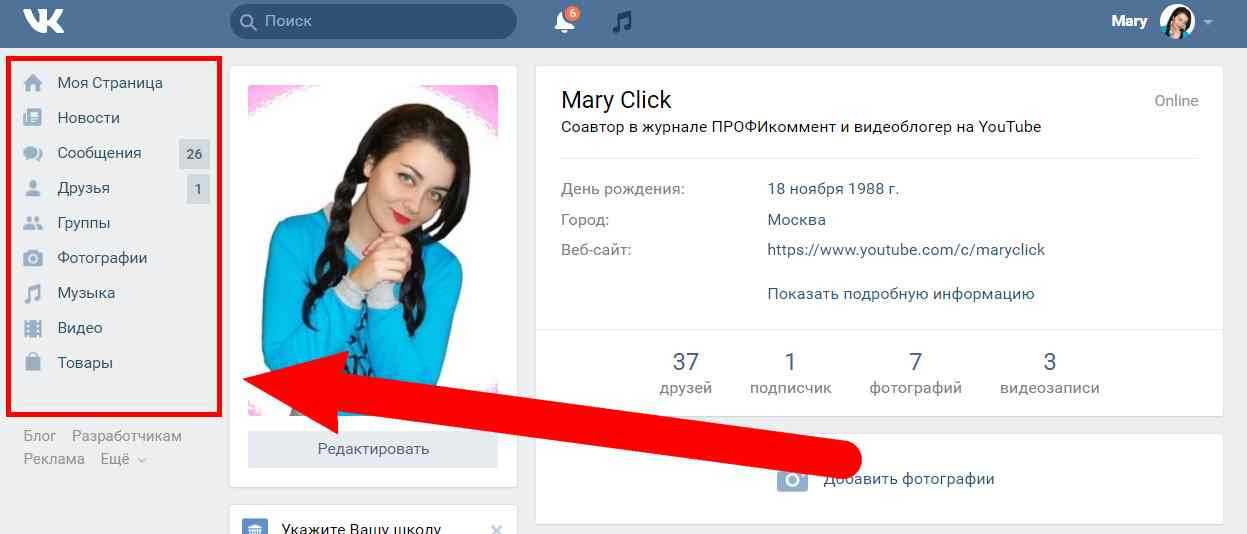Как включить невидимку вконтакте
Невидимка В Контакте! Как стать невидимым ВКонтакте?
Доброго времени суток, дорогие друзья! Скажите, пожалуйста — Бывало ли у вас, что Вам нужно было сделать важную работу, Вы заходите в свой аккаунт ВКонтакте, затем запускаете «VK плеер» и тут Вам начинают приходить сообщения? Иногда такое внимание отвлекает, особенно, если времени в обрез.
Приходится отвечать односложными предложениями, а иногда и вовсе игнорировать человека. Отказываться от музыки – это не решение проблемы, ведь есть несколько способов стать невидимым в Контакте – для других пользователей Вы будете находиться в режиме «Offline». Итак, как Вы уже догадались сегодня мы с Вами сделаем, чтобы Ваш аккаунт стал- «Невидимка в контакте». А также я поделюсь полезной информацией и с пользователями мобильных гаджетов, которые пользуются приложением «vk.com».
Итак, обращаю Ваше внимание, что в данном материале я расскажу Вам только о безопасных и законных способах, которые не требуют взлома или установки опасных для Вашего компьютера приложений.
Невидимка в контакте
Способ 1: самый простой
Почему этот способ самый простой? Вам не нужно загружать сторонние программы, выполнять какие-либо манипуляции в браузере, что-то вписывать в командную строку. Для активации режима невидимки Вам нужно ничего не делать.
Действуем следующим образом:
1. Заходим на свою страничку в социальной сети.
2. Переходим в раздел «Мои сообщения»
Ничего не делаем в этом разделе в течение 15-20 минут.
Готово, Вы стали невидимым. Теперь можно свободно перемещаться по страницам социальной сети в режиме «offline». Чтобы убедиться, что способ сработал, Вы можете проверить свою страничку со стороннего устройства, и посмотреть, какой стоит статус – online или offline. Заходить на свою страницу не нужно, просто зайдите в браузер и укажите адрес своей страницы, не проходя авторизацию на ней.
Недостатки этого способа.
ВНИМАНИЕ. Если Вы нажмете на раздел «Моя страница» или перейдете на страничку других пользователей, то режим невидимки пропадет. Запомните, Вы можете листать новости, слушать музыку, смотреть видеозаписи, но не больше. Если Вас такое положение дел не устраивает, то изучите другие способы, расписанные ниже.
Чтобы не ждать каждый раз 20 минут, можно просто добавить сайт в закладки. Но есть один нюанс: адрес «Моя страница» или vk.com Вам не подойдет. Добавьте в закладку в свой браузер к примеру такой адрес — vk.com/music или другой раздел, который не нарушит Вашу невидимость.
Если Вы будете заходить на сайт через эту закладку, то Вы будете оставаться в режиме «offline» до нажатия на раздел «Моя страница». Если не верите, рекомендую Вам убедиться на личном опыте!
Важный момент: если для других пользователей социальной сети Вы будете находиться в offline-режиме по истечению 15-20 минут, то система сайта будет знать, что Вы находитесь online.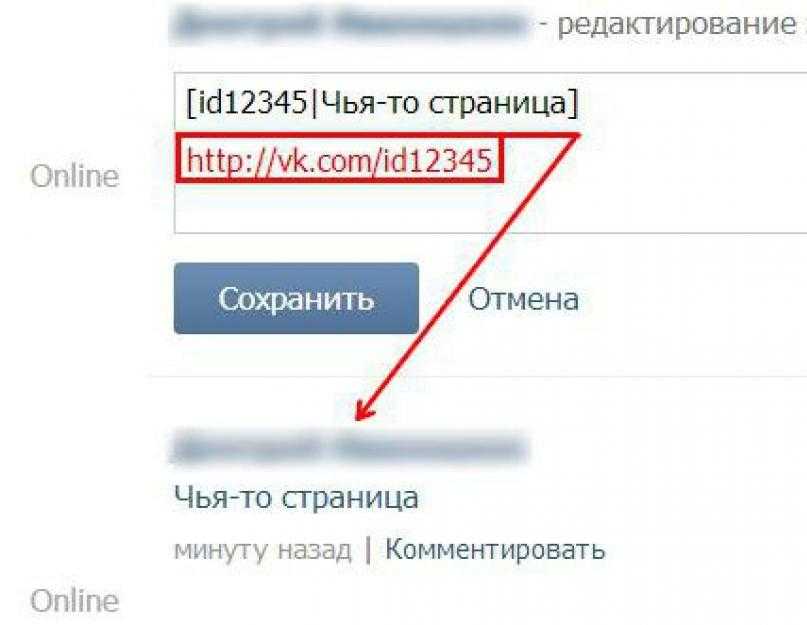 Когда Вы выйдете со своей страницы или просто закроете вкладку, система отобразит, когда Вы в последний раз были «Online». Давайте еще рассмотрим на других пример — Невидимка в контакте.
Когда Вы выйдете со своей страницы или просто закроете вкладку, система отобразит, когда Вы в последний раз были «Online». Давайте еще рассмотрим на других пример — Невидимка в контакте.
Способ 2: для браузеров Google Chrome и Mozilla Firefox
Если на Вашем компьютере стоит браузер Firefox или Chrome, то стоит попробовать скачать специальный плагин «Vkfox» для социальной сети, найти его можно как в расширениях, так и на официальном сайте – http://vkfox.io.
Заходим на сайт и нажимаем на кнопку «Установить».
После его установки Ваш браузер спросит, можно ли новому плагину иметь доступ к функциям, задействованным при посещении социальной сети.
После этого в браузере высветится окно, которое даст запрос на разрешение использования социальной сети. Нажимаем кнопку «Разрешить».
Теперь в правом углу Вашего браузера появится новая иконка. Нам нужно кликнуть на нее левой кнопкой мыши, после чего откроется окно настроек. Здесь мы можем изменить различные параметры, но нас интересует конкретный раздел. Напротив надписи «Быть всегда он-лайн» выставляем крестик, как показано на скриншоте.
Здесь мы можем изменить различные параметры, но нас интересует конкретный раздел. Напротив надписи «Быть всегда он-лайн» выставляем крестик, как показано на скриншоте.
Готово, после активации этого плагина Вы можете пользоваться своей страничкой, оставаясь в режиме «Offline».
Опять таки важный момент: «невидимка в контакте» действует только в режиме просмотра социальной сети, если Вы напишите личное сообщение, прокомментируете фотографию или какую-нибудь запись в ленте, то Вы автоматически перейдете в режим «Online». Как Вам такой способ – Невидимка ВКонтакте?
Способ 3: браузер Opera
Учтите, что этот способ работает только в браузере Opera (если у Вас стоит версия Next, то метод может не подействовать). Для активации режима невидимки выполняем следующие шаги:
Заходим в меню своего браузера и переходим в «Настройки».
Далее нажимаем на раздел «Общие настройки», здесь Вам нужно отыскать вкладку «Расширенные» и перейти в пункт «Сеть».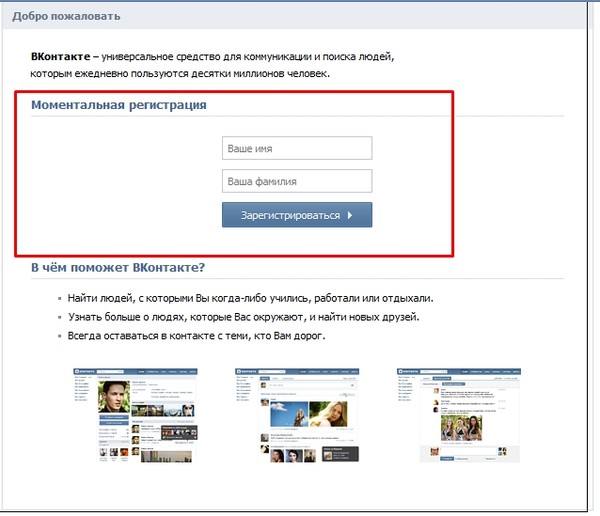
Нам необходимо убрать галочку с пункта «Включить автоматическое перенаправление». Теперь можно заходить на свою страничку по этому адресу http://vkontakte.ru/login.php. Вводим сюда свои данные, после чего перед Вами появится ошибка – так и должно быть.
После этого можно переходить на любую страницу, к примеру, http://vk.com/music. Когда Вы хотите завершить сеанс использования социальной сети, Вам нужно снова вернуть галочку напротив надписи «Включить автоматическое перенаправление».
Опять же, на свою или чужую страницу Вы заходить не должны, так как режим невидимки сразу исчезнет. Еще раз повторюсь , что невидимка В Контакте при этом способе будет функционировать если Вы пользуетесь браузером Opera.
Способ 4: специальные программы
Помимо браузера, Вы можете попасть в социальную сеть при помощи специальных приложений. Самым популярным среди пользователей считается «VKlife». Это приложение позволяет оставаться Offline не только во время прослушивания музыки, но и при общении. Недостаток данного приложения, что иногда статус «offline» может меняться на «online». VKlife – это довольно удобная программа, которую можно изучить не только ради невидимки.
Недостаток данного приложения, что иногда статус «offline» может меняться на «online». VKlife – это довольно удобная программа, которую можно изучить не только ради невидимки.
Помимо «VKlife» существуют и другие варианты входа в социальную сеть. Наверняка, Вы знаете про такие «ретро» мессенджеры, как «ICQ» и «QIP». Ими пользуются и сегодня, но гораздо реже, ведь есть социальные сети. Чтобы исправить положение, разработчики добавили функцию входа в VK через мессенджер. В некоторых версиях даже присутствует кнопка, активирующая режим невидимки.
Качать эти приложения нужно только с официальных сайтов, в противном случае Вы можете получить в довесок множество бесполезных приложений.
Ссылки для скачивания подобных приложений я привожу Вам с официальных сайтов:
Программа VKlife последней версии: http://vklife.ru
Мессенджер QIP: http://qip.ru/
Способ 5: Невидимка В Контакте — зеркала
Также же режим невидимки можно получить при помощи зеркал: альтернативных ссылок на авторизацию на сайте vk. com. Обычно зеркала используются для того, чтобы обойти блокировку сайта. Это знакомо многим работникам офисов, где начальство ограничивает доступ к различным социальным сетям, чтобы сотрудники не отвлекались от важных дел. Кстати, раз уж я затронул тему ограничения доступа к социальным сетям в офисе, могу Вам предложить прочесть вот эту статью.
com. Обычно зеркала используются для того, чтобы обойти блокировку сайта. Это знакомо многим работникам офисов, где начальство ограничивает доступ к различным социальным сетям, чтобы сотрудники не отвлекались от важных дел. Кстати, раз уж я затронул тему ограничения доступа к социальным сетям в офисе, могу Вам предложить прочесть вот эту статью.
Эти сайты шифруют соединение, поэтому пользователь остается невидимым при входе в социальную сеть. Из самых популярных зеркал можно выделить API-dog. Ссылка для входа: http://apidog.ru/auth.php. Данный сервис подходит для разных платформ: от Windows до iOS. Перед входом Вам необходимо выбрать:
Кстати еще я настоятельно рекомендуем сменить пароль после завершения сессии через зеркало.
Способ 6: для мобильных устройств
Здесь Вам помогут мобильные приложения. Выставить режим невидимки можно даже в официальном клиенте VK для Android. Для iOS тоже есть рабочий способ. Но более простым методом является установка альтернативного клиента KateVK (ссылка на скачивание — http://katemobile.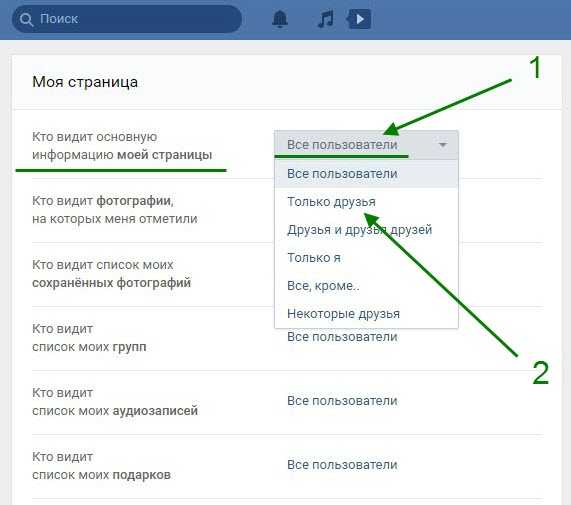 ru). В нем изначально присутствует функция перехода в режим невидимки. Но если Вам нравится официальный клиент, то изучите способы ниже.
ru). В нем изначально присутствует функция перехода в режим невидимки. Но если Вам нравится официальный клиент, то изучите способы ниже.
Режим невидимка в контакте для Android
Итак, если у Вас нет официального клиента, то загрузить его можно этой ссылке http://play.google.com/store/apps/details?id=com.vkontakte.android&hl=ru
После завершения инсталляции запускаем программу. Переходим в меню «Настройки». Нам необходимо перейти в пункт «О программе».
На дисплее Вашего гаджета откроется такое окно. Нажмите три раза на изображение собачки. После этих действий ничего не поменяется. Закрываем программу.
Почувствовав себя настоящим хакером, идем дальше. Открываем меню набора номера и вбиваем туда следующие символы:
После набора сразу должно открыться меню со скрытыми возможностями для приложения VK. Не нажимайте кнопку вызова. В самом низу Вы увидите пункт «Невидимка» – ставим галочку напротив него.
Готово, теперь Вы будете находиться всегда в режиме «offline», если зайдете на свою страничку через мобильное приложение. Чтобы отменить функцию, действуем по той же схеме, только в обратном порядке.
Режим невидимка в контакте для iOS
Если Вы владелец гаджета от Apple, то скачивайте приложение по этой ссылке http://itunes.apple.com/ru/app/vk-app/id564177498?mt=8
Для входа в режим невидимки подойдет такой же способ, как и с Android. Также для iPhone и других гаджетов от Apple существуют приложения, аналогичные Kate VK.
Завершая сегодняшний пост, я надеюсь, что способы изложенный выше помогли Вам получше узнать, каким образом реализуется невидимка в контакте, которая как я думаю в некоторых случаях может оказаться весьма кстати для Вас.
Могу Вам по рекомендовать ознакомиться со следующими статьями:
Если Вы хотите всегда быть в курсе новых статей, оформляйте подписку на новые статьи:
Если Вам действительно понравилась статья, то поделитесь с ней в социальных сетях. Всем до встречи в следующей статье, где я Вам расскажу — Как получить ОКИ в одноклассниках бесплатно…
Всем до встречи в следующей статье, где я Вам расскажу — Как получить ОКИ в одноклассниках бесплатно…
Если у вас возникли какие-либо вопросы, предложения или пожелания относительно этой статьи или всего блога в целом, тогда жду ваших комментариев, уважаемые друзья!
Как включить невидимку ВКонтакте: доступные и безопасные способы оставаться невидимым
Социальные сети предназначены в первую очередь для общения. Но иногда нам нужно сделать работу ВКонтакте, например, разместить рекламу, добавить материалы в свою группу, написать пост, пройти обучение на курсах. Иногда просто хочется включить музыку на своей страничке.
Мы заходим на сайт, друзья видят нас онлайн и начинают приветствовать, писать сообщения. Если отвечаем – не получается выполнить поставленную задачу. Проигнорируем послания – друзья могут обидеться. Поэтому сегодня разберемся, как включить невидимку ВКонтакте, чтобы создать себе комфортные условия.
До 2017 года в ВК была функция, позволяющая скрывать свое присутствие от других пользователей. Но разработчики убрали ее, как и многие другие, например, возможность скрывать друзей. В 2018 году оставаться инкогнито стало сложнее. Сегодня разберем доступные и безопасные варианты и затронем методы, которых лучше избегать.
Но разработчики убрали ее, как и многие другие, например, возможность скрывать друзей. В 2018 году оставаться инкогнито стало сложнее. Сегодня разберем доступные и безопасные варианты и затронем методы, которых лучше избегать.
Самый простой способ включить невидимку
Чтобы послушать музыку, просмотреть записи в сообществах, видеоролики или новости, можно использовать такой прием. Заходим в личные сообщения и просто ничего не делаем в течение 15 минут. После этого надпись о том, что вы онлайн, должна погаснуть, и друзья не узнают, что вы на сайте.
Этот способ работает через компьютер и телефон, если использовать браузер, а не приложение. Чтобы убедиться, что все сработало, попробуйте просмотреть свою страницу с другого устройства, не авторизуясь. Или попросите близкого друга проверить ваш статус. Теперь можно заходить в сообщества, просматривать новости, слушать музыку. Но если вы перейдете на свою страницу или зайдете в гости к другому пользователю, тут же ваш статус изменится на «Online».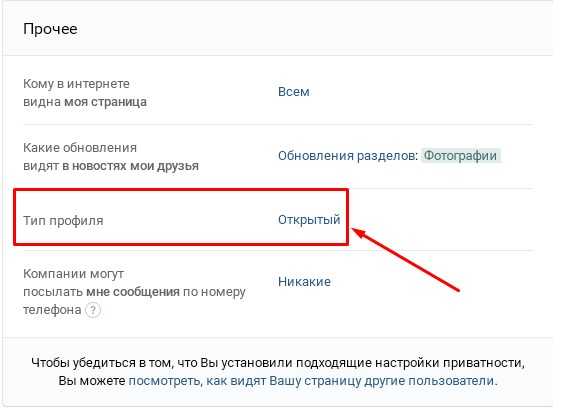
Чтобы не заходить каждый раз в сообщения и не ждать, можно добавить в закладки браузера страницу, отличную от основного раздела профиля. Например, vk.com/music. Тогда можно оставаться невидимым с первой минуты пребывания на сайте до перехода на свою или чужую страницу. Учтите, когда вы закроете вкладку, система сохранит время последнего реального захода в ВК и покажет в профиле. То есть гости узнают, когда вы были на сайте.
Как видим, этот вариант неудобен тем, что нельзя зайти на свою страницу незамеченным, а только в другие разделы сайта, например, чтобы послушать музыку. Но такова политика администрации.
Надо сказать, что полностью обойти это решение владельцев социальной сети невозможно, все способы работают лишь частично. Как только вы пишете сообщение или обновляете свою страницу, тут же обнаруживаете свое присутствие.
Как включить невидимку в мобильном телефоне
В старой версии официального приложения VK, в том числе на Айфоне, была потайная функция, позволявшая скрывать вход в него от других людей.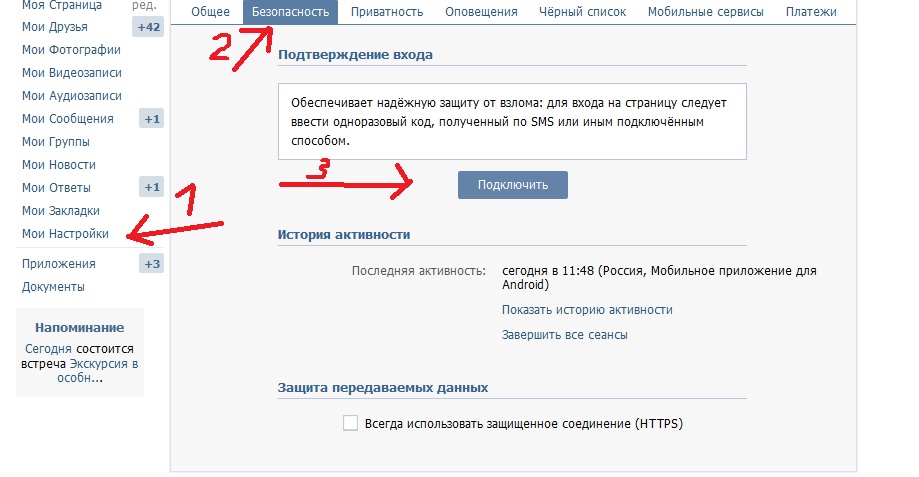
В новой программе такой возможности нет. Если вы хотите стать невидимым, заходя в социальную сеть с мобильного, нужно скачать в Play Market приложение Kate Mobile. Оно доступно только на Андроиде.
Итак, заходим в магазин, находим необходимую нам программу и нажимаем «Установить».
Теперь надо авторизоваться ВКонтакте через приложение. Чтобы сделать себя невидимым, заходим в меню – три точки в углу страницы. Выбираем пункт «Настройки».
В перечне нужно найти слово «Онлайн», а под ним надпись «Настройки невидимки». Заходим сюда и видим 3 пункта:
- «Онлайн» – позволяет показывать или скрывать свой вход в ВК с телефона.
- «Закрыть непрочитанным». Если поставить напротив этой надписи галочку, то можно читать сообщения так, что собеседник не будет об этом знать.
- «Набор текста» – показывает или утаивает тот факт, что вы печатаете послание.
Нас больше всего интересует первая вкладка, нажимаем на нее и отмечаем, что хотим по возможности оставаться офлайн. Приложение подсказывает, что нельзя делать, чтобы оставаться незамеченным для системы и ее пользователей:
Приложение подсказывает, что нельзя делать, чтобы оставаться незамеченным для системы и ее пользователей:
- обновлять сообщения, страницу, новости;
- публиковать записи на стене;
- отправлять послания друзьям.
Если соблюдать эти правила и тихонечко сидеть ВКонтакте, не привлекая внимания, то можно оставаться невидимкой.
Другие способы скрыть присутствие в ВК
Есть программы сторонних разработчиков для ПК и мобильных устройств. Раньше они позволяли утаить свое появление в сети. Но реальность такова, что администрация социальной сети не хочет, чтобы ее пользователи скрывали присутствие на сайте, и предприняла для этого серьезные меры. Поэтому обходные пути прикрылись.
Если вы решили установить такие приложения как VKfox, VKlife или зайти в свой аккаунт с сайта apidog.ru, знайте, что они больше не дают возможность находиться офлайн, сидя в ВК. Другие функции может и работают, но как только вы напишете сообщение, зайдете на свою или чужую страницу, другие пользователи узнают, что вы в сети.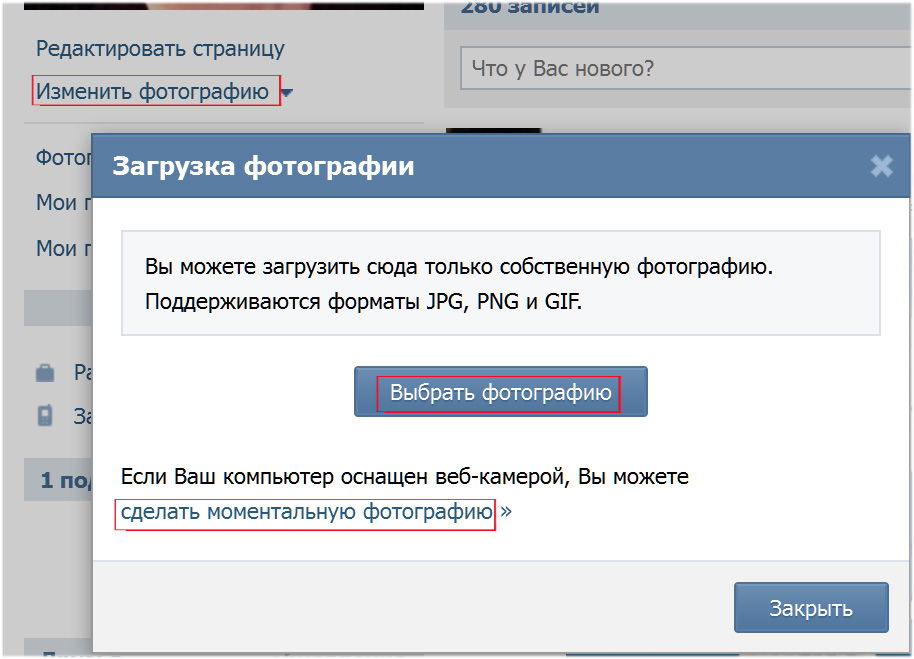
То есть действуют они так же, как первый и второй способы, описанные в этой статье. Поэтому устанавливать стороннее приложение нет смысла.
Если мы зайдем на сайт VKfox, то увидим вот такую картину.
Делаем вывод, что программный продукт не поддерживается. Да, он есть в виде расширений к браузерам, но там также можно увидеть, что обновлений не было с 2016 года.
Создатели VKlife в своей группе написали в 2017 году послание пользователям.
С тех пор новых сообщений от разработчиков не было. Программу можно скачать и воспользоваться ею, но судя по отзывам, режим невидимки действительно перестал поддерживаться.
Когда читаете статьи, советующие вам воспользоваться одной из этих программ, обратите внимание на дату, скорее всего пост написан до 2016 года. А в 2017 после глобального обновления ВКонтакте все они перестали выполнять свои функции.
Используя непроверенные приложения, помните, что есть риск заполучить компьютерный вирус. Кроме того для авторизации через любое из них вам нужно ввести свой логин и пароль от аккаунта ВК. Это может привести к потере данных и взлому страницы. Если и используете программы, в которых не уверены, после работы лучше смените пароль.
Кроме того для авторизации через любое из них вам нужно ввести свой логин и пароль от аккаунта ВК. Это может привести к потере данных и взлому страницы. Если и используете программы, в которых не уверены, после работы лучше смените пароль.
Заключение
Есть 3 наиболее безопасных способа включить невидимку в ВК:
- Зайти в сообщения и ничего не делать в течение 15 минут.
- Входить не через свою страницу, а вводя адрес другого раздела сайта.
- Использовать мобильное приложение Kate Mobile.
У каждого варианта есть свои достоинства и недостатки. Выбирайте то, что ближе и удобнее вам. Пишите свои мысли в комментариях, задавайте вопросы и делитесь информацией с друзьями.
Как включить режим невидимки в официальном клиенте «ВКонтакте»
В прошлом неоспоримым преимуществом сторонних клиентов для «ВКонтакте» (наподобие Kate Mobile и VK Coffee) была возможность активировать режим невидимки, благодаря которому скрывался онлайн включившего эту опцию пользователя — всегда отображалось «был(а) в сети недавно», даже если человек пишет сообщение или ставит лайки.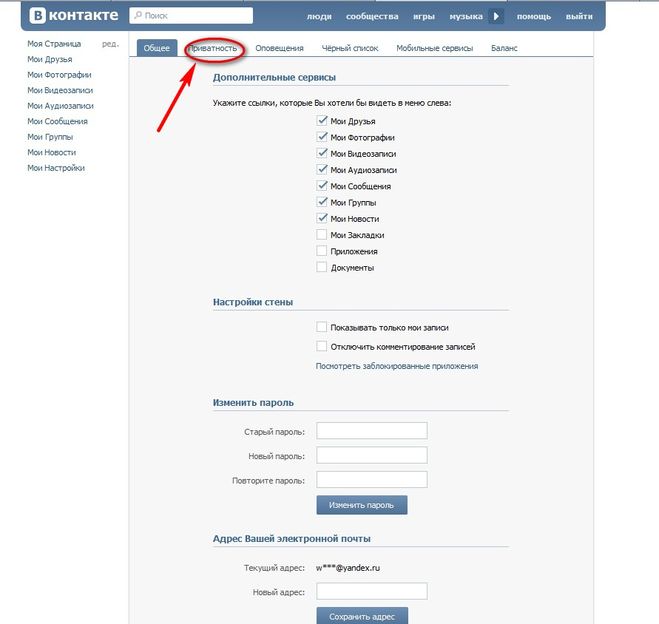 К сожалению многих, несколько лет назад социальная сеть запретила сторонним разработчикам позволять людям использовать этот режим. Но, как оказалось, расстраиваться не нужно: активировать режим невидимки можно и в официальном клиенте «ВКонтакте» для Android и iOS.
К сожалению многих, несколько лет назад социальная сеть запретила сторонним разработчикам позволять людям использовать этот режим. Но, как оказалось, расстраиваться не нужно: активировать режим невидимки можно и в официальном клиенте «ВКонтакте» для Android и iOS.
Как включить режим невидимки в официальном клиенте «ВКонтакте»
В самом приложении социальной сети сделать это нельзя. Но скрыть свой статус онлайна от других можно в официальном мессенджере в лице VK Me (подробнее о нём написано в конце статьи). Сделать это крайне просто:
- Скачайте мессенджер VK Me с Google Play или App Store. Если он недоступен в магазине приложений (поскольку официально распространяется только для жителей Казахстана), загрузите его с нашего сайта или любого другого надёжного источника (если нужна Android-версия):
- «Друзья и контакты».
- «Некоторые пользователи» (потребуется выбрать людей из списка друзей «ВКонтакте» или из телефонной книги).
- «Только я».

- «Добавить исключения» (нужно будет добавить людей из списка друзей «ВКонтакте» или из телефонной книги, которым не будет виден ваш текущий статус).
Подводные камни после активации режима невидимки
Если вы воспользуетесь вышеописанной инструкцией, то неминуемо столкнётесь с двумя особенностями, которые нельзя предугадать заранее:
Что такое VK Me
VK Me — запущенный в конце 2018 года мессенджер от «ВКонтакте». Его представили в рамках открытого тестирования исключительно для жителей Казахстана — страны, в которой социальной сетью пользовались 7,3 млн человек ежемесячно (по официальным данным). До сих пор VK Me не лишился статуса тестирования, но его Android-версию можно скачать за пределами Google Play из любой страны.
В VK Me нужно либо войти с помощью аккаунта «ВКонтакте», либо зарегистрироваться по номеру телефона — в обоих случаях мессенджер можно использовать без наличия клиента социальной сети. Приложение обладает всеми возможностями «Сообщений» обычного приложения «ВКонтакте», благодаря чему оно с лёгкостью может заменить громоздкий клиент VK для тех, кому нужны только сообщения из социальной сети.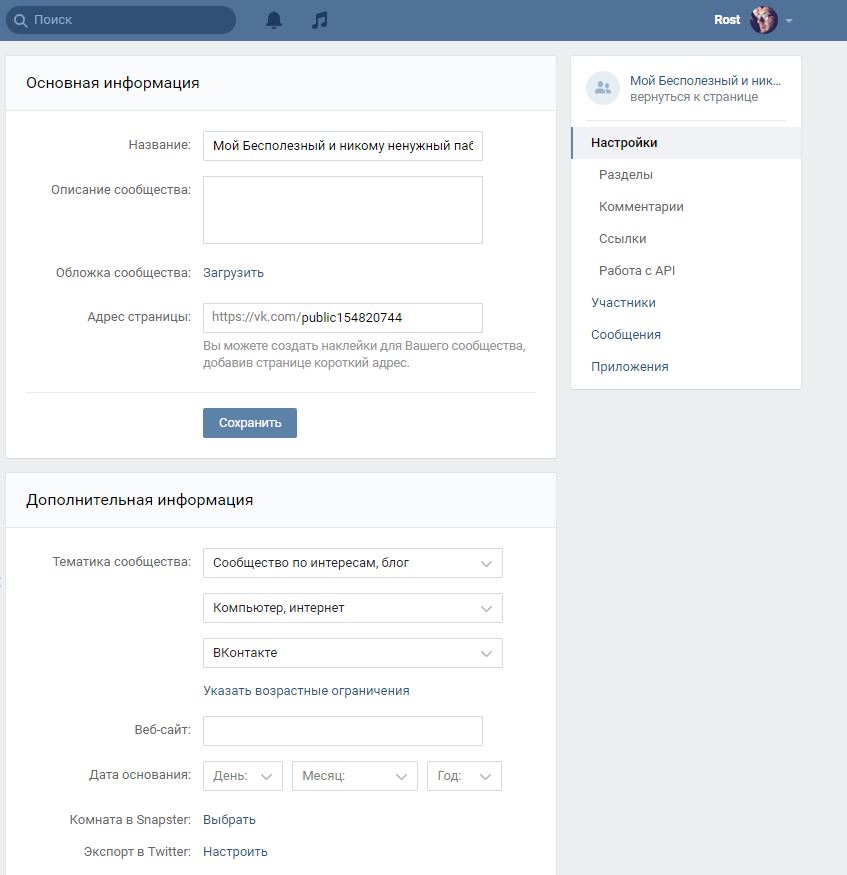
Как ВКонтакте включить режим невидимки
Заходя на сайт ВКонтакте, не всегда есть желание общаться с друзьями. Хочется остаться незамеченным в сети для других посетителей сайта. Для решения этой проблемы существует различные методы. Невидимость в контакте будет необходима для того, чтобы занимаясь работой, никто не отвлекал. Возникает ситуация, что надо зайти на страницу ненадолго, и вдруг кто-то присылает сообщение. Благодаря этому может появиться переписка, которая займет намного больше времени. Режим невидимки поможет устранить этот недостаток.
Простое решениеДля того чтобы остаться невидимкой вконтакте, не требуется ничего скачивать. Нужно лишь выполнить некоторые действия. Чтобы использовать этот способ, нужно войти на сайт вконтакте, переместится в личные сообщения. Спустя четверть часа невидимка заработает. После этого можно оставаться невидимым и свободно переходить с одного сайта на другой, оставаясь с пометкой, не в сети. Это можно проверить, используя иное устройство. Не заходя на сайт, переместится на личную страничку, где будет определен статус. Спустя некоторое время нужно еще раз взглянуть на статус, применяя тоже устройство, где будет указано оффлайн. Если зайти на личную страницу или к другим пользователям, то невидимость исчезнет. Возможно, добавить адрес сайта в сохраненные папки и, когда заходишь в сеть вконтакте оставаться невидимым, если не появляться в профиле.
Не заходя на сайт, переместится на личную страничку, где будет определен статус. Спустя некоторое время нужно еще раз взглянуть на статус, применяя тоже устройство, где будет указано оффлайн. Если зайти на личную страницу или к другим пользователям, то невидимость исчезнет. Возможно, добавить адрес сайта в сохраненные папки и, когда заходишь в сеть вконтакте оставаться невидимым, если не появляться в профиле.
Стоит помнить, что режим невидимости вконтакте устанавливается спустя определенное количество времени. Невидимка будет действовать для посетителей сети, но система будет фиксировать присутствие.
Установка невидимки в ОпереДанный метод установки невидимости вконтакте подходит для пользователей браузера Опера. Сначала надо зайти в настройки, после в общие настройки и перейти на вкладку «расширенные». В разделе «сеть» убрать галочку с «включение автоматического перераспределения». Затем можно заходить на свою страницу в Контакте. Когда вводится логин, и пароль может появиться сообщение об ошибки. Можно не беспокоиться за свое невидимое присутствие и смело посещать интересующие страницы. Но заходить на личный и чужой профиль нельзя. Чтобы выйти из режима невидимки нужно выполнить те же настройки, что и для подключения, запустив «автоматическое перераспределения».
Можно не беспокоиться за свое невидимое присутствие и смело посещать интересующие страницы. Но заходить на личный и чужой профиль нельзя. Чтобы выйти из режима невидимки нужно выполнить те же настройки, что и для подключения, запустив «автоматическое перераспределения».
Чтобы установить такой вид невидимости вконтакте потребуется браузер Mozilla Firefox. Сначала в строку адреса нужно набрать слова about: config и нажать на клавишу ввод. Затем появится страница меню настроек этого браузера. Зайдя в поле «фильтр» требуется написать такую фразу: network. http. redirection-limit. Параметры, которые появятся нужно поменять на ноль. Совершив эти действия, следует заходить на личную страничку сайта. При вводе логина и пароля может появиться сообщение об ошибке, это правильно. Заходя на чужие страницы, невидимка будет работать на чужой странице. Для того чтобы вернуться в обычный режим, нужно изменить значение настроек на другие параметры.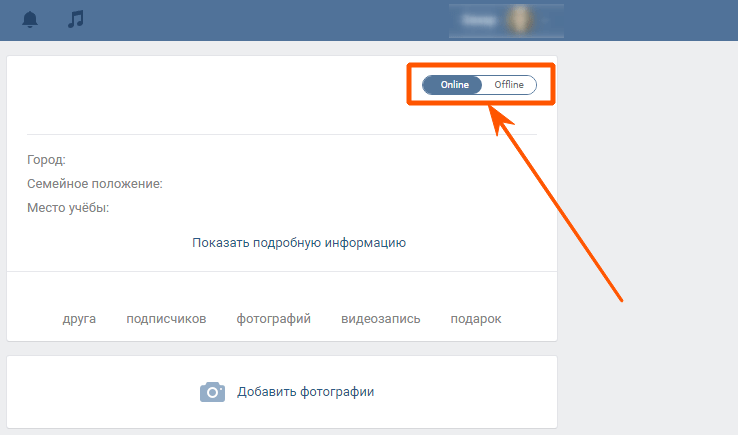
В настоящее время программисты разработали большое количество программ, для того чтобы у каждого пользователя вконтакте была возможность стать невидимым. Самыми популярными являются такие программы, как VkLife, Vk A-Vizion и Агент в Контакте. Эти приложения содержат многие различных функций, но главное, наличие возможности войти на сайт в режиме невидимости. Все эти программы можно скачивать на лицензированных сайтах. Установив приложение, которое не занимает долго времени, возможно заходить на страницы своих друзей и оставаться незамеченным. Следует быть внимательным, существует множество подельников, которые делают похожие приложения и используют чужие пароли.
Можно использовать еще один способ находиться в режиме оффлайн с телефона, но он подойдет для тех, у кого имеется андроид. Требуется загрузить с Play market бесплатный клиент в Контакте, название которого Katy Mobile. Многие считают, что эта программа намного лучше официальной версии в Контакте. После того, как скачали и запустили приложение, нужно войти в личный кабинет. Ввести свой логин и пароль в определенные места и нажать кнопку « вход». Затем настраиваем приложение, на телефоне нажимаем функции и делаем настройки. Можно настроить уведомления, новости, изменить тему, но самое важное установить режим невидимки.
После того, как скачали и запустили приложение, нужно войти в личный кабинет. Ввести свой логин и пароль в определенные места и нажать кнопку « вход». Затем настраиваем приложение, на телефоне нажимаем функции и делаем настройки. Можно настроить уведомления, новости, изменить тему, но самое важное установить режим невидимки.
Режим невидимки вконтакте весьма полезная и нужная вещь. С помощью этой функции есть возможность комментировать высказывания других посетителей сайта, слушать музыку, просматривать видео файлы и оставаться в режиме невидимки. Когда иной пользователь обнаружит комментарии к личным записям, которые были недавно написаны, он будет очень удивлен, разве такое реально. Нужно обязательно испробовать возможность стать невидимым в соц. сети вконтакте, это так интересно и увлекательно.
Как скрыть друзей в вк на компьютере. Как скрыть друзей ‘В контакте’ от посторонних? Простые советы для пользователей
А это очень нужно сделать, то не расстраивайтесь, ведь это предельно просто и не занимает много времени и сил. Первое, что необходимо, — это разобраться, как работает социальная сеть. Вам даже не понадобится специальный софт.
Первое, что необходимо, — это разобраться, как работает социальная сеть. Вам даже не понадобится специальный софт.
Еще совсем недавно никто не мог и подумать, что можно будет скрывать друзей, но сейчас это возможно. Сложно сказать, для чего именно придумали такую опцию, но не секрет, что она пользуется популярностью среди активных юзеров VK. Стоит заметить, что сделать это крайне просто, однако если вы начинающий пользователь, то у вас это может вызвать некоторые проблемы, поэтому и нужно разобраться со всеми интересующими вас деталями. Как показывает практика, руководство данной социальной сети периодически изменяет допустимое количество друзей, которых можно скрыть. Когда-то можно было сделать невидимыми весь список, затем было 15 человек, ну, а сейчас около 30, что тоже неплохо. Вполне возможно, что через неделю это и вовсе запретят, но если вам нужно сделать это прямо сегодня и на то есть веские причины, то всё это возможно.
Скрыть друзей в «Контакте»: зачем это нужно
По сути, причина может быть совершенно любая, начиная от банального нежелания, чтобы ваших друзей видели или знали, с кем вы общаетесь. Но это бывает довольно редко. Так как данная социальная сеть довольно популярна, то тут играют в азартные игры, торгуют различными товарами и предлагают самые разнообразные услуги. Всё это собирает огромное количество людей, тут даже конкуренция точно такая же, как и на обычном рынке. Так зачем же показывать своих клиентов конкурентам? Ведь это может повредить бизнесу. Ну это так, пример. Как было отмечено выше, причина может быть любая, а по большому счёту, это личное дело каждого — скрывать или не скрывать. Кому-то это нравится, а кого-то раздражает. Вы можете сделать невидимыми только определённое количество людей. Если вам это действительно нужно, то выбирайте с умом. А теперь давайте перейдём к практической части и ответим на вопрос «как скрыть друзей в «Контакте». А сделать это достаточно просто и быстро.
Но это бывает довольно редко. Так как данная социальная сеть довольно популярна, то тут играют в азартные игры, торгуют различными товарами и предлагают самые разнообразные услуги. Всё это собирает огромное количество людей, тут даже конкуренция точно такая же, как и на обычном рынке. Так зачем же показывать своих клиентов конкурентам? Ведь это может повредить бизнесу. Ну это так, пример. Как было отмечено выше, причина может быть любая, а по большому счёту, это личное дело каждого — скрывать или не скрывать. Кому-то это нравится, а кого-то раздражает. Вы можете сделать невидимыми только определённое количество людей. Если вам это действительно нужно, то выбирайте с умом. А теперь давайте перейдём к практической части и ответим на вопрос «как скрыть друзей в «Контакте». А сделать это достаточно просто и быстро.
Как скрыть список друзей в «Контакте»
Первое, что нужно сделать, — это зайти в собственную учётную запись. Затем нужно перейти в «Настройки». После этого перед вами откроется страница с множеством вкладок, там необходимо найти «Приватность». Это то, что мы ищем. Тут вы увидите меню с несколькими строчками, в том числе надпись «Кого видно в списке моих друзей и подписок».
Это то, что мы ищем. Тут вы увидите меню с несколькими строчками, в том числе надпись «Кого видно в списке моих друзей и подписок».
Необходимо выбрать пункт «Всех друзей». Если этого не сделать, то ничего не выйдет, учтите это. Следующий наш шаг — это непосредственно момент скрытия нужных персон. Для этого необходимо выбрать человека, которого собираемся сделать невидимым, а затем кликнуть по его фотографии. Вы увидите крестик в соответствующей форме, что свидетельствует о том, что всё прошло успешно. Точно также мы поступаем и с оставшимися друзьями. Помните, что всего доступно 15 человек, поэтому выбирайте внимательно.
Сохраняем изменения и радуемся полученному результату
Если вы всё сделали правильно, то увидите, как отмеченные друзья переместятся в скрытые из вкладки «Все друзья». Но не спешите выходить, ведь сначала нужно сохранить изменения, так как без этого придётся повторять всё заново, а это неприятно, даже несмотря на то, что на всё про всё уйдет всего пару минут. Но как же понять, что всех тех, кого вы сделали невидимыми, действительно не видно. Сделать это можно следующим образом. Переходим на главную страницу своей учётной записи. После этого попадаем в меню «Моя страница». Тут вы увидите весь список ваших контактов. Напротив каждого из них будет написано «Кого видно в списке моих друзей и подписок». Вы должны увидеть надпись: «Видно всех, кроме Ивана Иванова» и т.п. Если всё именно так, то операции были сделаны правильно. Если же вы увидели надпись «Видно всех», то, очевидно, забыли сохранить изменения или выбрать людей, которых собирались сделать невидимыми.
Но как же понять, что всех тех, кого вы сделали невидимыми, действительно не видно. Сделать это можно следующим образом. Переходим на главную страницу своей учётной записи. После этого попадаем в меню «Моя страница». Тут вы увидите весь список ваших контактов. Напротив каждого из них будет написано «Кого видно в списке моих друзей и подписок». Вы должны увидеть надпись: «Видно всех, кроме Ивана Иванова» и т.п. Если всё именно так, то операции были сделаны правильно. Если же вы увидели надпись «Видно всех», то, очевидно, забыли сохранить изменения или выбрать людей, которых собирались сделать невидимыми.
в «Контакте»?
Данным вопросом задаются еще больше пользователей. Сложно сказать о мотивах, ведь, по сути, без разницы, кого видно, а кого нет. Тем не менее, каждый пользователь данной социальной сети имеет возможность просматривать скрытые контакты. Тут нет ничего сложного, но нужно знать id пользователя. Для начала необходимо разобраться с некоторыми деталями. Например, как определить тот же id.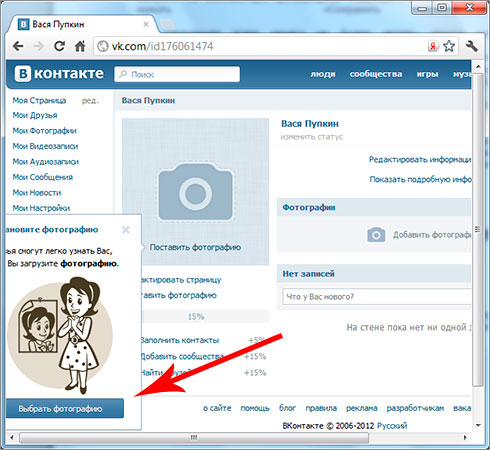 Для этого нужно перейти на страничку «В контакте» того человека, у которого вы хотели бы посмотреть скрытых друзей. Далее смотрим в адресную строку. Там видим соответствующий адрес и буквы id, после которых идут цифры. Это как раз то, что мы ищем. Всё, что написано после id, копируем. По сути, полдела сделано, осталось самое интересное. У нас в руках есть уникальный код, берём его и идём на страницу Павла Дурова (создатель «В Контакте»). Тут мы имеем возможность вставить код в соответствующую форму и просматривать скрытых друзей любого пользователя данной социальной сети.
Для этого нужно перейти на страничку «В контакте» того человека, у которого вы хотели бы посмотреть скрытых друзей. Далее смотрим в адресную строку. Там видим соответствующий адрес и буквы id, после которых идут цифры. Это как раз то, что мы ищем. Всё, что написано после id, копируем. По сути, полдела сделано, осталось самое интересное. У нас в руках есть уникальный код, берём его и идём на страницу Павла Дурова (создатель «В Контакте»). Тут мы имеем возможность вставить код в соответствующую форму и просматривать скрытых друзей любого пользователя данной социальной сети.
Еще один актуальный способ
Мы уже определились с тем, как скрыть друзей в «Контакте», тут нет ничего сложного, но выше было отмечено, что многих интересует обратный вопрос, то есть просмотр невидимых друзей определённого пользователя. Один метод мы уже рассмотрели, но если он по тем или иным причинам вам не подходит, то не отчаивайтесь, так как есть еще несколько рабочих способов.
Это же применимо и к фотоальбомам. Нажимаем «Отправить сообщение», тут вы увидите тот самый id пользователя, который нам, собственно, и нужен. Далее процесс проходит точно так же, как уже было написано выше. Не стоит забывать, что в сети множество сайтов предлагают такого рода услуги, как просмотр фотоальбомов, пользователей и т. п. личной информации. Не стоит посещать каждый из этих ресурсов. Как показывает практика, там требуют пароль от вашей странички, а точнее, предлагают вам авторизоваться, после чего вы можете с лёгкостью лишиться своей учётной записи. Поэтому настоятельно рекомендуется использовать проверенные ресурсы, основываясь на отзывах посетителей.
Нажимаем «Отправить сообщение», тут вы увидите тот самый id пользователя, который нам, собственно, и нужен. Далее процесс проходит точно так же, как уже было написано выше. Не стоит забывать, что в сети множество сайтов предлагают такого рода услуги, как просмотр фотоальбомов, пользователей и т. п. личной информации. Не стоит посещать каждый из этих ресурсов. Как показывает практика, там требуют пароль от вашей странички, а точнее, предлагают вам авторизоваться, после чего вы можете с лёгкостью лишиться своей учётной записи. Поэтому настоятельно рекомендуется использовать проверенные ресурсы, основываясь на отзывах посетителей.
Немного полезной информации
Теперь вы знаете, как скрыть друзей в «Контакте. Если вам это необходимо, то применяйте, но знайте, что при большом желании практически любой пользователь этой же социальной сети сможет с лёгкостью просмотреть ваши скрытые контакты. От вас тут мало что зависит, да и в большинстве случаев нет разницы, скрыт пользователь или нет.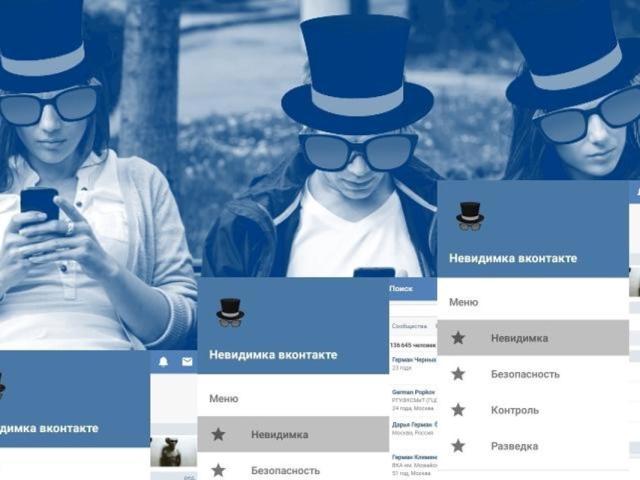
Обычно преследуются личные цели. Но если для вас всё же это важно, то рекомендуется сделать следующее. Мы попытаемся сделать свой id неузнаваемым для других пользователей. Осуществить это можно следующим образом. Переходим в «Мои настройки», затем «Общее», а потом — «Адрес моей страницы». Выбираем строку «Редактирование адреса» и пишем всё, что нам угодно.
Заключение
Хотелось бы подытожить всё вышесказанное. Есть несколько способов просмотреть чужие контакты. В это же время есть всего один метод их скрытия, и то не всех, а только 15 человек. Хотя стоит заметить, что с каждым днём настройки меняются, поэтому сегодня это 15 человек, а завтра — уже 100. Как было отмечено выше, кто-то может смотреть ваши скрытые контакты. Чтобы от этого защититься, скрываем свой id-адрес. Таким образом, вы можете быть уверены в том, что никто не узнает о существовании невидимых контактов. Более того, в настоящее время есть способы, которые позволяют полностью или частично сделать невидимой собственную страницу, но это уже отдельная тема для разговора.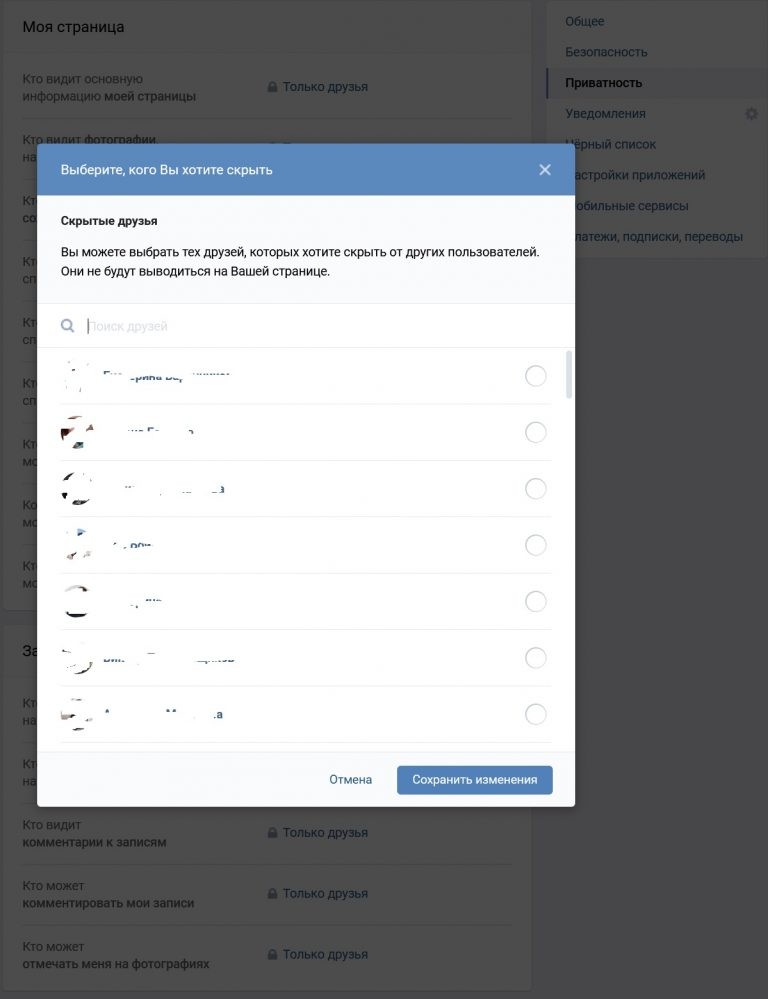 Вот, в принципе, и всё, что можно сказать о том, как скрыть друзей » В Контакте» всего за несколько минут.
Вот, в принципе, и всё, что можно сказать о том, как скрыть друзей » В Контакте» всего за несколько минут.
Некоторым не нравится политика открытости социальных сетей, когда вся личная информация о тебе – как на ладони.
Руководство ВКонтакте позаботилось о таких пользователях.
Поэтому в настройках приватности вы можете скрыть от других пользователей информацию о подарках, аудиозаписях, фотографии и другой контент вашей страницы.
Единственный пункт, в скрытии которого есть ограничения – это список друзей.
Вы не сможете скрыть полностью всех своих друзей, лимит – 30 человек.
Руководство ВКонтакте объясняет такой выбор политикой открытости: ВК – это социальная сеть, в которой люди ищут друзей и знакомых и скрытые друзья пользователей противоречат этой идее.
Таким образом, если вы хотите скрыть некоторых друзей в списке, вы это можете сделать, но чтобы скрыть полностью всех друзей, их число должно быть не больше 30-ти.
В нашей пошаговой инструкции мы расскажем, как можно скрыть друзей ВКонтакте.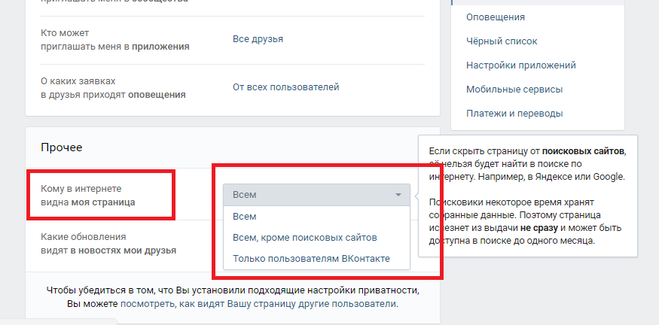
Как скрыть друзей из списка в ВК
Шаг №1
Шаг №2
Идем в основные настройки страницы.
Шаг №3
Нас интересует пункт «Приватность», здесь ищем «Кого видно в списке моих друзей и подписок». Кликаем по значению по умолчанию. По умолчанию всегда стоит «Всех друзей».
Шаг №4
В открывшемся окне выбираем друзей, которых хотим скрыть. Для этого просто ставим напротив галочку.
Шаг №5
Выше мы писали, что нельзя скрыть больше 30-ти друзей. Проверим:
Нет, скрыть можно только определенное количество друзей.
Шаг №6
Готово! Теперь в вашем списке друзей есть люди, которые видны только вам. Но вы можете открыть их для определенных друзей или списка. Для этого выбираем следующую графу «Кто видит моих скрытых друзей». Здесь в выпадающем списке выбираем, кому будут видны ваши скрытые друзья.
К сожалению, вы не сможете скрыть всех друзей в ВК, но, в любом случае, вы можете тайно общаться с 30-ю пользователями, и это достаточно большая цифра. Таким же образом можно скрыть подписчиков. Функция одинакова для списка друзей и подписок.
Таким же образом можно скрыть подписчиков. Функция одинакова для списка друзей и подписок.
Надеемся, вам понравилась инструкция, пишите в комментариях, пользуетесь вы функцией скрытых друзей в ВК. Делитесь инструкцией с друзьями в соцсетях.
Активно общаясь в социальных сетях, вы обрастаете множеством знакомых и «поклонников». Непосредственно в ВК, список ваших друзей может увидеть любой пользователь и воспользоваться этой информацией в своих целях. Как быть? Администрация социальной сети, специально для таких случаев, предусмотрела возможность скрывать друзей от посторонних глаз.
Воспользовавшись этой функцией, вы сможете убрать из общего доступа один или несколько контактов, в отдельных случаях – скрытым окажется весь список. При этом, никто кроме вас, не сможет узнать о существовании тайной связи.
Как это работает?
Добавляя аккаунт человека в «друзья», между вашими страничками образовывается некая «связь». Теперь, вам приходят уведомления о действиях, совершенных на этой странице, контакт отображается в специальном списке, чтобы вы всегда смогли сделав пару кликов мыши, написать сообщение и т. д.
д.
Переводя приятеля в раздел скрытых – он пропадает из списка друзей, становясь невидимым для других пользователей, посещающим вашу страницу.
- Через компьютер;
- Мобильное приложение (Android и IOS).
Так как алгоритм действий отличается, учитывая способ авторизации в социальной сети.
Сколько друзей можно скрыть?
В разное время, пользователям разрешалось скрывать весь список, затем не более 15 человек. На момент написания статьи (2018 год), количество ограничено 30 контактами – выбирайте с умом.
Сразу хочется предостеречь доверчивых пользователей, пытающихся «сломать» систему. Для обхода лимита Вконтакте – не существует никаких специальных программ, сервисов или скриптов. Используя вышеперечисленные методы, вы рискуете потерять доступы к своей странице.
Скрываем друзей через компьютер
1. Используя браузер, откройте официальный сайт Вконтакте (vk.com) и авторизуйтесь.
2. В правом верхнем углу экрана кликните по своему имени.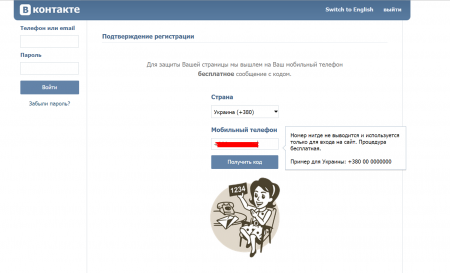 В выпадающем меню – выберите «Настройки».
В выпадающем меню – выберите «Настройки».
3. Из перечня настроек — выберите «Приватность».
4. Найдите пункт «Кого видно в списке моих друзей и подписок» — нажмите «Всех кроме».
5. Во всплывающем окне, отметьте галочкой аккаунты друзей, которых вы хотите скрыть от посторонних глаз, нажмите «Сохранить изменения».
6. Кликните по разделу «Кто видит моих скрытых друзей», выберите пункт «Только Я», чтобы спрятать список от всех пользователей или нескольких конкретных.
Проверить правильность выполненных действий, вы можете, зайдя на свою страничку с другого аккаунта.
С помощью телефона или мобильного приложения
Изменить настройки приватности, спрятав одного или нескольких друзей из списка можно и с помощью смартфона, но с небольшой оговоркой. Мобильное приложение на Android и Айфон, содержит раздел «Приватность», но пункта, позволяющего скрывать контакты – нет.
Напоследок, ещё раз напомню – не пытайтесь обойти ограничение в 30 человек с помощью сторонних программ и сервисов, единственное чего вы добьетесь – потеряете свой аккаунт.
Видео инструкция
Здравствуйте, уважаемые посетители и пользователей Контакта! Уверены, что у многие из вас хотят знать, как скрыть друзей вконтакте. Зачем скрывать друзей вконтакте? Иногда такая необходимость возникает, чтобы спрятать какого-нибудь друга или даже несколько знакомых от посторонних глаз и не показывать выбранных приятелей посторонним людям или даже близким и родственникам.
Поэтому наша простая инструкция, как добавить и как скрыть друзей в контакте, и создана для Вас. На самом деле всё просто. Подобная функция уже реализована в настройках ВКонтакте. Достаточно зайти в настройки Контакта на вашей странице и выбрать нужных друзей из списка. Далее мы приведём простую инструкцию, как сделать вконтакте скрытых друзей.
Заходим в настройки профиля. Для этого нужно найти пункт меню «Мои настройки» и кликнуть по нему мышкой.
После того, как Вы попали в меню настроек ищем следующий пункт меню — «Приватность», как показано на следующей картинке.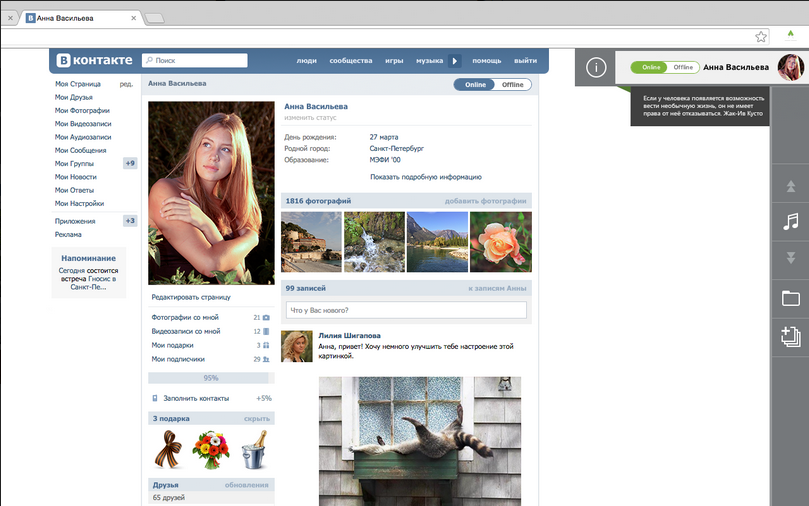
В приватности есть множество пунктов меню, но нас интересует опция «Кого видно в списке моих друзей и подписок». Именно в ней можно узнать, как спрятать друзей в контакте и настроить параметры отображения любого друга. Как видно на следующей картинке, по умолчанию данная опция настроена отображать всех товарищей.
Зайдя в данную опцию, Вы можете выбрать, кого оставить, а кого скрыть от посторонних глаз. Как видно из следующей картинки, мы уже добавили тридцать приятелей в список невидимых.
Теперь Вы знаете, как скрыть некоторых друзей вконтакте. На этом наша инструкция закончена. Надеемся, что она пригодится и будет полезная. Если возникнут какие-либо вопросы, Вы всегда можете оставить комментарий к статье.
Часто при пользовании социальной сетью, мы не знаем, как Вконтакте скрыть одного друга от нежелательных глаз, хотя часто это нам бывает очень необходимо. В данной статье будет рассказано и дана подробная инструкция о том, как скрыть Вконтакте друга.
Инструкция
- Первое, что нужно сделать для того, чтобы скрыть своего друга Вконтакте, это войти в «меню настройки». Из данного меню нужно перейти во вкладку под названием «приватность».
- В появившемся на экране новом окне нужно найти строчку «кого видно в списке моих друзей и подписок». Напротив, по умолчанию, будет указана ссылка «все друзья». Необходимо нажать на данную ссылку.
- После нажатия на ссылку «все друзья», появится новое окошко с названием «выберите друзей, которых вы хотите скрыть». С левой стороны будет находиться список всех ваших друзей. А с правой стороны будет список скрытых друзей. Затем нужно будет просто выбрать друга, которого вы желаете спрятать, и нажать на знак плюс, который находится напротив имени и фамилии выбранного человека.
- После того, как все будет закончено, нужно просто нажать на кнопку «сохранить изменения». Всё, нужные друзья скрыты от посторонних глаз!
Теперь вы знаете о том, как скрыть друга в вконтакте, и сможете сделать это при необходимости! Также нужно помнить и то, что по правилам социальной сети вконтакте имеется ограничение на количество людей, которых пользователь может скрыть от посторонних глаз.
Бывает, возникает необходимость сделать свою страницу Вконтакте невидимой
Бывает, возникает необходимость сделать свою страницу Вконтакте невидимой — Информационный портал КомандирНовости сегодня
11 : 22
Юрист разъяснил, будут ли лишать российского гражданства россиян уехавших от мобилизации
10 : 12
Права и обязанности, которые принимаются женой мобилизованного россиянина
08 : 33
Отсрочка от мобилизации: можно ли продлить в 2022 году, какие должны быть причины
19 : 36
Пенсионерам с 1 октября полагаются новые выплаты и индексация пенсий – ПФР
17 : 37
В жизни россиян с 1 октября 2022 года произошли важные изменения
10 : 45
Держи повестку в военкомат: Николай Валуев попал под мобилизацию
09 : 38
Путин 30 сентября сделает в Кремле важное заявление, — СМИ
08 : 57
Президент РФ Путин 30 сентября обратиться к Федеральному Собранию
07 : 47
В Кремле подпишут договоры о вхождении ДНР, ЛНР, Запорожской и Херсонской областей в состав РФ 30 сентября
15 : 41
Юристы рассказали, кому запрещено уезжать из России в связи с объявленной мобилизацией
Больше новостей
Виталий Мороз
Разное
Бывает, возникает необходимость сделать свою страницу Вконтакте невидимой, чтобы никто не увидел, что Вы в сети, онлайн.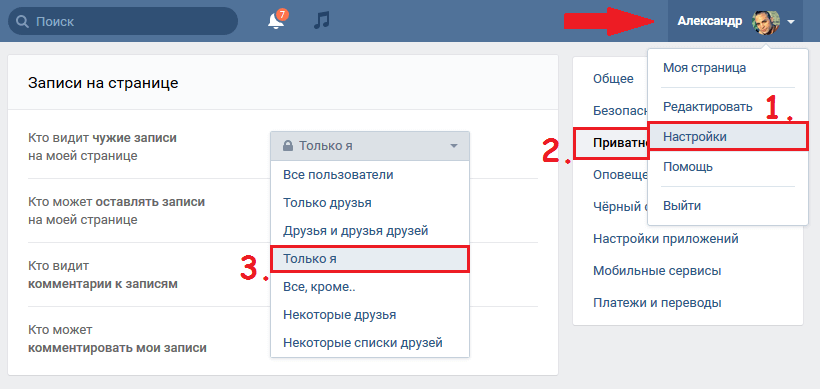 Например, если Вконтакте используется в основном для прослушивания музыки, и нет желания отвечать на сообщения, а игнором друзей обижать не хочется.
Например, если Вконтакте используется в основном для прослушивания музыки, и нет желания отвечать на сообщения, а игнором друзей обижать не хочется.
Ну или по какой-либо другой причине, не важно! В таком случае необходимо скачать и установить программу или приложение невидимку, чтобы сидеть в ВК невидимкой с компьютера! Или включить режим невидимка Вконтакте онлайн без установки дополнительных приложений! И мы расскажем Вам, о нескольких самых удобных и простых способах, как сидеть ВК оффлайн с компьютера и телефона в 2017 году!
Один из самых простых способов, как зайти в ВК через невидимку с компьютера, это использование сервиса APIdog. Данный способ не требует установки каких-либо вспомогательных программ или расширений, а позволяет включить режим невидимки Вконтакте онлайн. Чтобы поставить невидимку в ВК через компьютер данным способом необходимо:
- зайти на официальный сайт APIdog, ввести логин, пароль, а также выбрать операционную систему и нажать «Войти»
- Ввести буквы и цифры с картинки и нажать «Войти»
- Откроется Ваша страница ВК, при этом статус будет оффлайн, так что никто не будет в курсе, что Вы в сети.

Также зайти в ВК через невидимку на компьютере можно, воспользовшись плагином VKfox, установить который можно отсюда, и который доступен для большинства браузеров — для Opera, Chrome, Mozilla, Internet Explorer, Яндекс браузера. Данный способ удобен тем, что всегда можно моментально включить и отключить режим невидимости прямо в браузере. Все, что необходимо:
- Установить плагин Vkfox
- Зайти на свою страницу Вконтакте и нажать на появившуюся кнопку в правом верхнем углу окна браузера
- Далее необходимо нажать
- После этого снова откроется Ваша страница Вконтакте, здесь необходимо снова нажать на значок VKfox вверху справа, нажать на значок настроек и установить крестик напротив пункта «Быть всегда он-лайн»
- Вот и все! Теперь можно сидеть ВК оффлайн! Отключить режим невидимости можно аналогично, только убрав крестик напротив данного пункта!
Можно скачать бесплатное и неплохо зарекомендовавшее себя как на мобильных, так и на десктопных устройствах приложение Kate Mobile (скачать Кате Мобиле) и сидеть Вконтакте невидимкой!
Включить невидимку в ВК через телефон также очень просто, и для этого необходимо установить клиент Kate Mobile.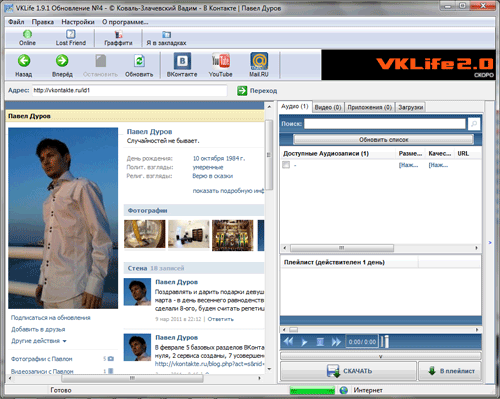 Для этого необходимо:
Для этого необходимо:
- Зайти в «PlayМаркет», набрать в поиске «Kate Mobile Lite» для Вконтакте и нажать «установить»
- Запустить приложение, ввести логин и пароль и нажать «Вход»
- Откроется Ваша страница Вконтакте. Далее необходимо открыть настройки, нажав на кнопку с тремя точками в правом верхнем углу экрана смартфона и выбрать «Настройки»
- Далее необходимо нажать на вкладку «Онлайн Настройки невидимки»
- Теперь необходимо выбрать «По возможности быть оффлайн»
- Далее сервис сообщит, что оставаться оффлайн можно только если ничего не писать на стену. Это не страшно, Вы можете делать все, что обычно делаете в ВК, и никто не увидит, что Вы онлайн, главное не публиковать ничего на своей стене! Необходимо просто нажать «ОК»
- Вот и все! Можете общаться, да и вообще заниматься своими делами Вконтакте, при этом все будут видеть, что Вы оффлайн, то есть не в сети!
- Кроме того, здесь можно отключить оповещение собеседника о том, что Вы набираете ему сообщение, убрав галочку в поле напротив соответствующего пункта.
 А также есть возможность всегда оставлять сообщения непрочитанными, то есть даже если Вы прочтете сообщение, отправитель не увидит этого. Включить ее можно поставив галочку в поле напротив соответствующего пункта!
А также есть возможность всегда оставлять сообщения непрочитанными, то есть даже если Вы прочтете сообщение, отправитель не увидит этого. Включить ее можно поставив галочку в поле напротив соответствующего пункта!
Новости партнеров
Как быть невидимым в реальной жизни. Как сделать себя невидимым в вконтакте
В 1897 году вышел один из самых известных романов английского писателя-фантаста Герберта Уэллса — «Человек-невидимка». На сюжет романа снято немало фильмов, в том числе и в России. Казалось бы, невидимость — откровенная фантастика, несовместимая с реальностью. Но так ли это?
Все началось с банальной кражи в супермаркете, которую осенью 1998 года спланировали несколько подростков из Миннеаполиса (США).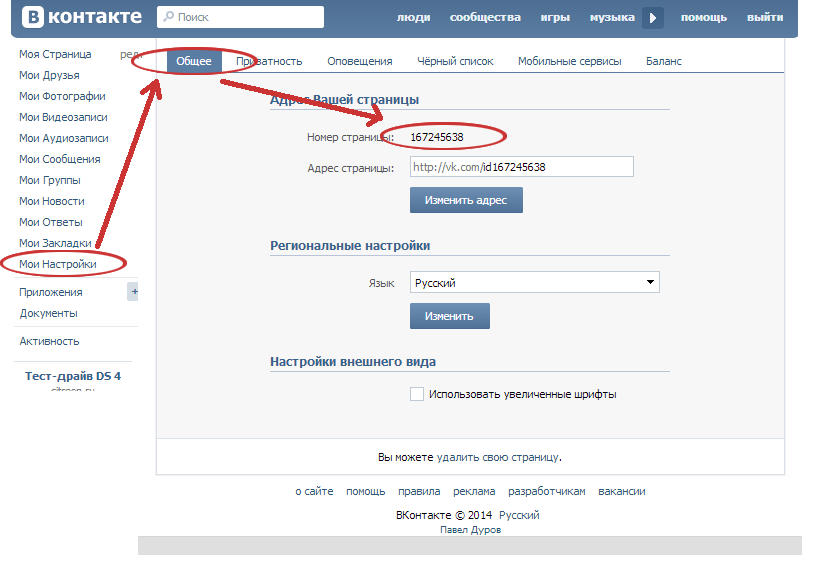 Они хотели проверить, удастся ли им стянуть что-нибудь и скрыться. Не удалось, контролеры их задержали, вызвали полицию. И вот с этого момента с участницей неудачного ограбления по имени Дженнис стало происходить нечто странное.
Они хотели проверить, удастся ли им стянуть что-нибудь и скрыться. Не удалось, контролеры их задержали, вызвали полицию. И вот с этого момента с участницей неудачного ограбления по имени Дженнис стало происходить нечто странное.
Когда машина с горе-воришками подъехала к полицейскому участку, подростков препроводили внутрь, поставили в ряд у стенки в кабинете дежурного, который и допросил их одного за другим. Всех, кроме Дженнис. Более того, никто не обращал на нее внимания — ни дежурный, ни охранники, ни обслуживающий персонал. Окружающие, включая и ее подельников, вели себя так, словно ее здесь не было. Слегка оправившись от удивления, Дженнис решила проверить свое ощущение. Она вышла из кабинета и направилась по коридору к выходу на улицу. Никто не задал ей никаких вопросов и не попытался ее задержать.
Позже, когда Дженнис обсуждала минувшие события с соучастниками неудавшегося налета, они удивлялись происшедшему не меньше, чем она сама. По их словам, они совершенно не помнили, чтобы ее схватили вместе с ними, и были уверены, что ей удалось затеряться среди покупателей.
Этим случаем заинтересовалась психотерапевт Донна Хигби, изучающая паранормальные явления. Она поняла, что Дженнис действительно сделалась невидимой, хотя и не прилагала к этому никаких усилии и даже не знала об этом. Получалось, что в таком состоянии она пребывала с того момента, как в магазине появилась полиция, и вплоть до своего выхода из полицейского участка.
Из бесед с коллегами американская исследовательница узнала еще о целом ряде подобных происшествий; правда, ни один их участник не оставался невидимым так долго, как Дженнис. Хигби поместила в нескольких популярных журналах, а также в Интернете обращение к читателям с просьбой сообщать ей о случаях, когда они сами или известные им люди на какое-то время становились невидимками. И сведения начали поступать.
Окружающие их не видят
Жительница города Вентура из Калифорнии рассказала, что как-то раз она, находясь на почте, обратилась с вопросом к служащему, но тот словно не видел и не слышал ее. Реакция его коллеги была точно такой же. Более того, аналогичным образом вели себя и посетители, для них она как бы вовсе не существовала.
Реакция его коллеги была точно такой же. Более того, аналогичным образом вели себя и посетители, для них она как бы вовсе не существовала.
Еще одна корреспондентка писала из города Роанок, штат Техас, что «приступы» невидимости у нее не раз случались в ресторане и в аэропорту. А другой техасец, из Форт-Уэрта, сообщил, как несколько раз явно пропадал из поля зрения окружающих в кинотеатре и в кафе. Письма подобного содержания приходили со всех концов света: из Бразилии, Австралии, Пуэрто-Рико.
Разумеется, в большинстве случаев, изученных Донной Хигби, не хватало независимых свидетелей, но, в силу специфики этого явления, на его очевидцев рассчитывать трудно.
Почти все, с кем общалась исследовательница, были людьми вполне нормальными и уравновешенными, а их рассказы производили впечатление достоверных. Более того, некоторые из них, например юная воровка Дженнис, сделались невидимыми в ситуации, когда засвидетельствовать происшедшее могли остальные участники событий.
Экскурс в историю
В ходе исследований Донна Хигби обнаружила письменные источники, свидетельствовавшие о давней истории этого загадочного явления.
Одним из древнейших литературных памятников, упоминающих о невидимости, оказалась санскритские тексты упанишад — теологических трактатов VII-III веков до нашей эры. Там, в частности, описано, как достичь состояния сиддхи — существа, обладающего беспредельными магическими способностями, в том числе и умением становиться невидимым.
Вера в возможность обретения невидимости путем тренировки сознания, практики шаманизма или искусства черной магии характерна для культуры австралийских аборигенов, индейцев Америки, а также эскимосов. Быть невидимым или по крайней мере становиться максимально незаметным для окружающих обучали с древних времен японских разведчиков и диверсантов — ниндзя.
В Китае первые упоминания о феномене невидимости относятся к периоду правления династии Вэй, то есть к 477-517 годам нашей эры. Китайские летописцы отмечают, что в те времена на улицах городов появились невидимые шутники, которые… отрезали у людей косички. А через тысячу лет история повторилась. В 1876 году в Нанкине, Шанхае и других китайских городах были отмечены аналогичные случаи хулиганства невидимок.
В 1876 году в Нанкине, Шанхае и других китайских городах были отмечены аналогичные случаи хулиганства невидимок.
Существует поверье, что в средневековой Европе секретом невидимости владели члены «Братства вольных каменщиков» — масоны — и близкого к нему «Братства креста и розы» — розенкрейцеры.
Донна Хигби уверена, что случаи спонтанного временного превращения людей в невидимок — это реальный факт, и продолжает поиски рационального объяснения этому загадочному явлению.
Санкт-петербургская журналистка Елена Журавлева весной 2002 года собрала рассказы своих земляков, которые либо сами неожиданно для себя превращались в невидимок, либо были очевидцами подобных случаев. Эти рассказы опубликовала, в частности, газета «Смена». Настоящие имена героев журналистка называть не стала. Вот два случая из ее коллекции.
Студент-«заяц»
Студент-второкурсник факультета филологии и искусств Санкт-Петербургского университета (назовем его Константином) год назад с радостью увидел свое имя в списке абитуриентов, которым надлежало приступить к занятиям 1 сентября. Однако радостное настроение длилось недолго. Буквально на следующий день у Кости украли все деньги. Обратиться за помощью к родителям ему не позволила совесть — они и так выложили на стол все свои сбережения, снаряжая сына в Питер.
Однако радостное настроение длилось недолго. Буквально на следующий день у Кости украли все деньги. Обратиться за помощью к родителям ему не позволила совесть — они и так выложили на стол все свои сбережения, снаряжая сына в Питер.
А до первой стипендии оставался еще целый месяц. К счастью, продовольствием Костя предусмотрительно запасся. Крупы, макарон и прочих продуктов первой необходимости было у него достаточно. Оставалась проблема транспорта: нужно было каждый день ездить в Петергоф, где находится факультет.
Новоиспеченный студент решил положиться на русский авось и попробовать стать «зайцем».
И началось невероятное. Контролеры, которыми буквально кишели электрички, штрафовали народ направо и налево, мимо Кости же проходили, словно бы его вовсе не существовало. Дальше — больше. Когда Константин проходил мимо вахтера через проходную общежития, тот даже не поднимал головы. Да и однокурсники замечали его, только если он сам с ними заговаривал, при этом вид у них был растерянный, словно собеседник только что материализовался у них на глазах.
В таком полупризрачном состоянии Константин пребывал целый месяц. А потом настал день выдачи стипендии, в кармане у него зашуршали купюры, и вся эта фантасмагория, словно по волшебству, прекратилась. Первый же контролер, на которого Костя нарвался в электричке, куда по привычке влез без билета, оштрафовал его на всю катушку. И потом, несмотря на все старания, Косте больше ни разу не удалось проехать «зайцем».
Случай с президентом
Одному из коллег Елены Журавлевой (пусть он будет Николаем) в 2001 году удалось попасть в число немногих иностранных журналистов, приглашенных на инаугурацию президента США Джорджа Буша. Однако запомнилось Николаю это событие не столько тем, что он попал в общество VIP-персон, сколько странным происшествием, случившимся на его глазах.
В разгар церемонии к президенту подошел ничем не примечательный низкорослый человек средних лет. Никто из многочисленных охранников и не подумал ему помешать — казалось, все они внезапно заснули с открытыми глазами. Из своего оцепенения секьюрити вышли только после того, как маленький человечек пожал Джорджу Бушу руку, передал ему какой-то сувенир и не спеша удалился.
Из своего оцепенения секьюрити вышли только после того, как маленький человечек пожал Джорджу Бушу руку, передал ему какой-то сувенир и не спеша удалился.
Достаточно было одного взгляда на полные растерянности и смятения лица охранников, чтобы понять: никаких документов, дающих право подойти к президенту и обменяться с ним рукопожатием, у загадочного посетителя не было. Но Николай удивился еще больше, когда стоявший рядом американский коллега шепотом поведал ему, что на прошлой инаугурации произошло то же самое. Этот же человек каким-то непостижимым образом оказался рядом с Биллом Клинтоном и тоже пожал ему руку.
В детстве, читая сказки, в которых герои лихо рубили врагов, прикрывшись шапкой-невидимкой, многим из нас тоже чертовски хотелось приобрести себе такой полезный артефакт. Ведь это так интересно: можно везде ходить, смотреть и слушать, оставаясь полностью незаметным.
Можно пробраться на вражескую военную базу и похитить все секретные планы, можно стащить в магазине самый дорогой и вкусный торт или забраться в учительскую и выставить себе пятерки по всем предметам до конца года. Да мало ли что еще можно сделать, надев шапку-невидимку. Но если говорить серьезно, возможна ли невидимость для человека в реальной жизни?
Да мало ли что еще можно сделать, надев шапку-невидимку. Но если говорить серьезно, возможна ли невидимость для человека в реальной жизни?
Что такое невидимость? Немного теории.
Как мы помним из школьного курса, наше зрение – это результат улавливания сетчаткой глаза световых волн разной длины, отраженных от поверхности предметов. Для того, чтобы какой-то предмет стал невидимым, нужно, чтобы его поверхность не отражала световые волны, т.е. была полностью проницаемой для них.
Еще один вариант заключается в огибании световыми волнами предмета. Как представляется, плащ-невидимка должен работать именно так: его поверхность сделана абсолютно «скользкой» для лучей света, которые не отражаются от нее, а огибают, как поток воды огибает лежащий посредине речки камень.
Научные исследования и практическая реализация
В середине 90-х годов английский физик Дж.Пендри разработал теоретическое обоснование невидимости. По его мнению, она возможна, если молекулы вещества, покрывающего поверхность предмета, расположены особым образом – так, чтобы не отражать и не преломлять световые волны. После длительных исследований им были даже созданы так называемые метаматериалы, для которых теория Пендри блестяще подтверждалась – но только в инфракрасном диапазоне лучей.
После длительных исследований им были даже созданы так называемые метаматериалы, для которых теория Пендри блестяще подтверждалась – но только в инфракрасном диапазоне лучей.
Ученые университета Мичигана Е.Семушкина и Сян Чжан предложили для создания невидимого покрытия использовать особые вещества – одноосные кристаллы диэлектриков, в частности – нитрида кремния. В результате кропотливой работы у ученых получилось «покрытие невидимости», которое способно скрывать объекты, находящиеся в видимом световом диапазоне отражения.
Возможно, именно эта работа послужила базисом для создания канадской военной разработки – «исчезающего плаща», который делает человека незаметным в любой обстановке. Так что сегодня тем, кто хочет стать невидимкой, нужно всего лишь съездить в Канаду и каким-то образом приобрести там суперсекретную военную амуницию – «плащ невидимости». Если он, конечно, в самом деле создан, а не является очередным фейком, гуляющим в интернете для развлечения публики.
Психологические приемы
Впрочем, стать незаметным можно и более простым путем. Для этого нужно освоить ряд психологических техник, используемых разведслужбами разных стран.
Для этого нужно освоить ряд психологических техник, используемых разведслужбами разных стран.
Обученный разведчик может стать незаметным, так как использует приемы, притупляющие внимание людей. На видеотехнику эти приемы, конечно, не действуют, но если нужно пройти куда-то, не привлекая внимания, чтобы вас не запомнили и не опознали – они вполне годятся.
Один из приемов заключается в погружении сознания в своеобразный транс, благодаря чему притупляются эмоции и исчезают мысли. В таком состоянии человек практически не воспринимается окружающими – на него обращают не больше внимания, чем на дорожный столб или предмет мебели.
Помогает достижению незаметности специально подобранная, максимально невыразительная одежда и прическа.
Как стать невидимкой ВКонтакте?
ВКонтакте такую услугу не оказывает, но и здесь есть способ оставаться невидимым для друзей и в то же время бродить по ВК, слушать музыку или выполнять какую-то работу. Что для этого нужно?
1. Зайдите на свою страницу.
Зайдите на свою страницу.
2. Перейдите в «Мои сообщения».
3. Оставайтесь в этом разделе 15 минут или немного больше, ничего не делая.
После этого можно спокойно заниматься своими делами – соцсеть вас потеряла. Единственное условие – нельзя заходить на свою страницу или страницы других пользователей. Можно просматривать ленту новостей, смотреть видео, играть в игры или работать.
Кстати, пользуясь этим способом, можно заходить в ВК, оставаясь невидимым. Для этого нужно занести в закладки любую страницу, кроме вкладки «Моя страница», и заходить только через нее. Например, открывайте с адресом vk.com/apps или vk.com/music и наслаждайтесь своей невидимостью.
Феномен невидимости – явление, придуманное далеко не вчера. Вспомните, еще в славянском фольклоре речь шла о шапках-невидимках. Не говоря уже о сказках других народов мира, в которых фигурировали броня невидимости, невидимый плащ и другие артефакты, которые могли даровать герою чудо быть незамеченным никем.
Если следовать обычной логике претворения сказочных сюжетов в жизнь, то артефакты невидимости, по аналогии с “коврами-самолетами”, “яблочками-на-тарелочке”, “волшебными зеркальцами” и прочими сказочными инструментами, рано или поздно должны воплотиться в реальность и стать доступными широким массам населения. Однако кто сказал, что зелье невидимости или та же шапка-невидимка не существуют в наше время? Конечно, существуют, да только, вероятно, они просто не успели еще попасть во всеобщий доступ. И это немудрено – вряд ли было бы приемлемо, если бы умение становиться невидимым распространилось повсюду, тогда им бы смогли пользоваться воры и преступники. Поэтому тайна невидимости до поры до времени остается секретом, известным меньшинству. Впрочем, ближе к делу!
Явление невидимости относится к так называемой магии иллюзии, которая, несмотря на свое название, никак не связана с иллюзионистами, фокусниками и ловкачами, показывающими свое мастерство на развлекательных мероприятиях и в цирках. Магия иллюзии – это очень тонкая и сложная часть волшебных или колдовских процедур, которая представляет собой сложную структуру ритуально-вербальных техник, при использовании которых часто применяются нестандартные артефакты, а также зелья, травы, настои и т.д. Волшебники, практикующие эту разновидность магических практик, свидетельствуют о том, что иллюзия – сложный феномен, которым можно умело манипулировать только тогда, когда знаешь все его принципы.
Магия иллюзии – это очень тонкая и сложная часть волшебных или колдовских процедур, которая представляет собой сложную структуру ритуально-вербальных техник, при использовании которых часто применяются нестандартные артефакты, а также зелья, травы, настои и т.д. Волшебники, практикующие эту разновидность магических практик, свидетельствуют о том, что иллюзия – сложный феномен, которым можно умело манипулировать только тогда, когда знаешь все его принципы.
- Иллюзия – это, по сути, демонстрация того, чего нет. И умение ее применять зависит от волевых и психических (если угодно – гипнотических) способностей того, кто ее применяет, и того, на ком она применяется. Чем сильнее маг и чем слабее сопротивляемость жертвы гипнозу, тем выше шанс, что иллюзия подействует.
- Иллюзия часто выходит в надфизический уровень воздействия на индивида, поэтому тут важно еще уметь действовать в ментальном поле. В идеале – посредством долгих практик (в частности, восточного происхождения) маг обучается перемещать свое физическое тело в тонкий мир, становясь тем самым незаметным глазу обычного жителя планеты Земля.

- Зелье может быть построено на обычных физических эффектах и знании физических законов. Нельзя сказать, что это самый простой путь, ведь официальная наука только приближается к открытию тайны, условно обозначенной как “создание материала с отрицательным показателем преломления”, однако магия предлагает на этот счет свои средства, которые способны вторгаться в структуру клеток или особым образом воздействовать на мозг человека, заставляя его переживать собственную невидимость. В частности, речь идет о специально изготавливаемых колдовских отварах и зельях. О них-то и пойдет речь далее.
На видео – официальные достижения науки в этом направлении:
Готовим зелье для невидимки
Центральным вопросом, который призвана решать магия иллюзии, как раз и является создание и поддержание эффекта невидимости конкретного объекта. В этом вопросе маги и волшебники за долгие годы анализа данного феномена и длительных практик, направленных на его задействование, достигли огромных результатов.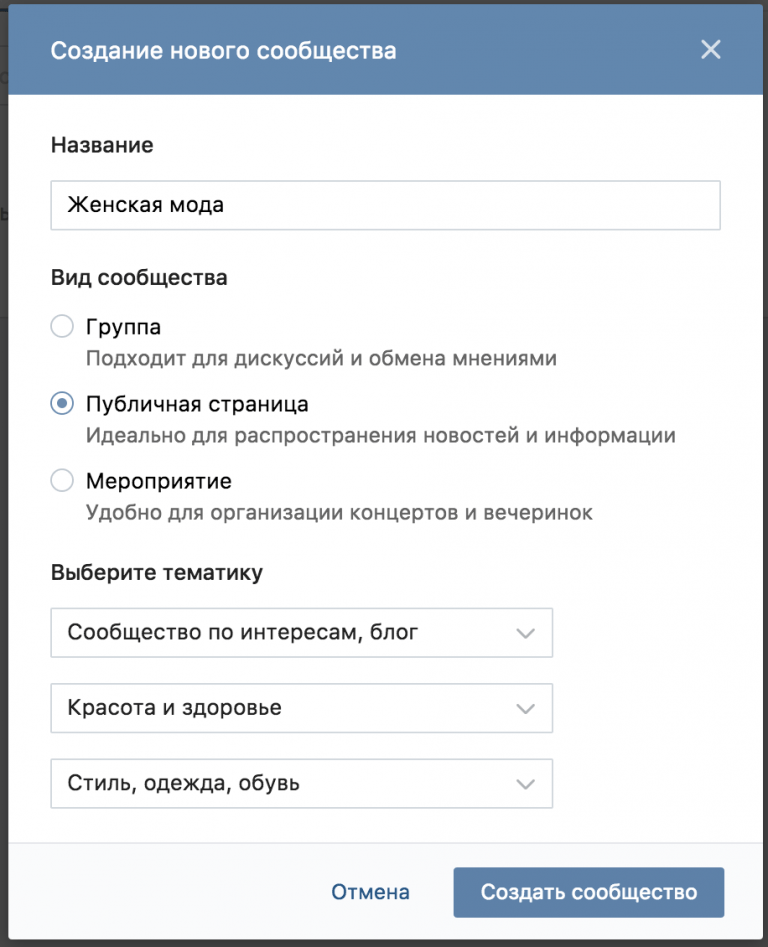 Они не только открыли уникальные рецептуры, позволяющие становиться невидимыми людям самого различного пола, возраста, роста и веса, но и разработали целый ряд магических формул, которые в комплексе с отварами и элементами гипноза способны творить реальные чудеса!
Они не только открыли уникальные рецептуры, позволяющие становиться невидимыми людям самого различного пола, возраста, роста и веса, но и разработали целый ряд магических формул, которые в комплексе с отварами и элементами гипноза способны творить реальные чудеса!
Итак, как сделать зелье невидимости?
- Первый рецепт таков. Перед началом изготовления зелья нужно иметь такие ингредиенты: корень лопуха, розмариновое масло, зерна риса, сухой горох. Непосредственно для приготовления берется большой котел, в который наливается один стакан воды, затем добавляется двенадцать капель розмарина. Розмариновая вода должна закипеть, после чего в нее добавляется сухой толченый корень лопуха. Варево мешают против часовой стрелки семь раз и снимают с огня. После этого с предварительно отмоченного гороха снимают кожицу, толкут его и добавляют в получившийся отвар. Туда же бросают девять крупинок риса. Зелье снова ставится на огонь, кипит 10 минут. Теперь оно готово к употреблению!
- Есть еще вариант зелий, изготавливаемых на основе отваров из соцветий фенхеля, сочетаемых с настойкой люминесцентной поганки, однако, в силу особой негативной активности последнего элемента, с этими средствами следует быть максимально осторожными.

Также можно экспериментировать с подорожником, амарантом и корнем цикория, каждый из которых издревле считался сильнодействующим средством для создания иллюзии невидимости. По другим данным, варить какой-либо магический компот вовсе не обязательно – достаточно найти кость-невидимку, однако дело это очень хлопотное, так как нужно перебирать кости умершей совершенно черной кошки (примеряя каждую себе на голову) до тех пор, пока косточка не превратится в шапку-невидимку. Так, по крайней мере, учит в своих пособиях по магии Папюс.
На листе папоротника
Если кость искать неохота, то можно обойтись меньшей кровью и попробовать, например, такой рецепт зелья невидимости. Начинать приготовление колдовской смеси следует в новолуние, ночью. В качестве ингредиентов берутся листья папоротника, семена мака, сухая кора вяза, смола мирры, майоран (желательно сушеный), свежий укроп. Сначала в специальной емкости, представляющей собой ступку, аккуратно и медленно толкут одну часть листьев папоротника, постепенно добавляя в них одну часть маковых семян. После этого в смесь кладутся по порядку две части сушеной коры вяза, одна часть мирры, одна часть майорана, 3 части укропа. Все это необходимо очень хорошо истолочь и перемешать, после чего в получившуюся массу капнуть девять капель масла горького миндаля, сбрызнуть все это талой водой и, аккуратно переместив смесь на большое плоское блюдо, оставить высыхать, заботясь о равномерности сушения. Когда получившееся тесто поменяет цвет на коричневый и высохнет окончательно, следует еще раз его истолочь, читая такое заклинание:
После этого в смесь кладутся по порядку две части сушеной коры вяза, одна часть мирры, одна часть майорана, 3 части укропа. Все это необходимо очень хорошо истолочь и перемешать, после чего в получившуюся массу капнуть девять капель масла горького миндаля, сбрызнуть все это талой водой и, аккуратно переместив смесь на большое плоское блюдо, оставить высыхать, заботясь о равномерности сушения. Когда получившееся тесто поменяет цвет на коричневый и высохнет окончательно, следует еще раз его истолочь, читая такое заклинание:
“Вещи видимые и вещи невидимые, позвольте мне свободно ходить среди вас”.
После этого смесь получает магические свойства невидимости. Ее следует аккуратно хранить в хорошо запечатанной бутыли, используя по чуть-чуть путем нанесения на голову. Срок годности препарата – один год. Кстати, по поводу вербальной формулы, используемой в случае, когда необходимо применить данную смесь, различные источники расходятся во мнениях. Так, есть, например, гипотеза, что слова следует произносить следующие:
“Клок тумана, глаз дракона и узор хамелеона.
Я сплетаю, я свиваю, путаю и отражаю. Где сейчас прольется свет, там меня в помине нет”.
Или же подойдет совсем простая формула:
“Я совершенно невидим для тех, кого хочу избежать”.
Главная же сила, как вы уже наверно поняли, заключается не в словах, а в приготовленном зелье/порошке/отваре.
Возможность стать на время невидимым всегда прельщала людей. Им кажется, что получив эту возможность, они смогут достигнуть многого. Человек-невидимка Герберта Уэллса и Гарри Поттер, заставляют задуматься, как стать невидимкой. По законам природы человек не сможет стать невидимым, как в кино. То есть абсолютно прозрачным. Одним из наиболее выполнимых методов можно назвать использование особого покрывала. Оно должно перенаправлять фотоны вокруг объекта, но метод должен быть доработан полностью, чтобы сработать на практике. Профессор сэр Джон Пэндри из Лондонского Королевского Колледжа в 2006 году сообщил, что ему удалось создать покрывало-невидимку. Его изобретение работает на принципе рефракции. Это не единственная возможность скрыться от взора других людей. Более подробно можно будет ознакомиться со способами стать невидимкой, описанными ниже.
Его изобретение работает на принципе рефракции. Это не единственная возможность скрыться от взора других людей. Более подробно можно будет ознакомиться со способами стать невидимкой, описанными ниже.
Как стать невидимкой в реальной жизни
Скорее всего, у всех была ситуация, когда хотелось вдруг исчезнуть или стать невидимым. В фильмах и компьютерных играх герои умудряются сделать это легко и просто. Но, стать невидимым для других можно попытаться и в реальной жизни. Можно прочесть разнообразные рассказы, где люди описывали такие случаи. После этого человек задумывается – как стать невидимкой в реальной жизни. Многие делятся опытом, что иногда чувствуют присутствие кого-то рядом, находясь одни. Возможно, это именно невидимка нарушал спокойствие своим присутствием. В источниках можно найти информацию о людях, которые посредством регуляции своего сознания могут достигнуть невидимости. Йоги и австралийские аборигены, к примеру, могут исчезнуть на время благодаря определенным психологическим тренингам. Британские ученые создали специальное «облако», в котором если находится человек, то может быть невидим для других. Оно состоит из свободных электронов и способно поглощать лучи света.
Британские ученые создали специальное «облако», в котором если находится человек, то может быть невидим для других. Оно состоит из свободных электронов и способно поглощать лучи света.
Чтобы стать невидимым можно следовать психологическим тренингам, которые описывает Эрик Деге. Он поделил обучение на этапы. Придется потратить силы и время, чтобы добиться результата.
Стоит начать с того, что подобрать удобное место без раздражителей. Глаза нужно закрыть. Затем необходимо представить себя невидимкой и погрузиться в свои мысли, в которых также представлять себя невидимым. Когда пройдет около 5 минут, нужно сконцентрироваться на своей руке. С закрытыми глазами необходимо представить, что пальцы становятся прозрачными. Нужно постараться увидеть сквозь свою руку.Когда это получится, то этот момент стоит зафиксировать надолго в своей памяти. Если не получиться сразу, не стоит отчаиваться и, отдохнув, начать сначала. Результат можно считать положительным, когда получится удержать состояние минимум на 5 минут.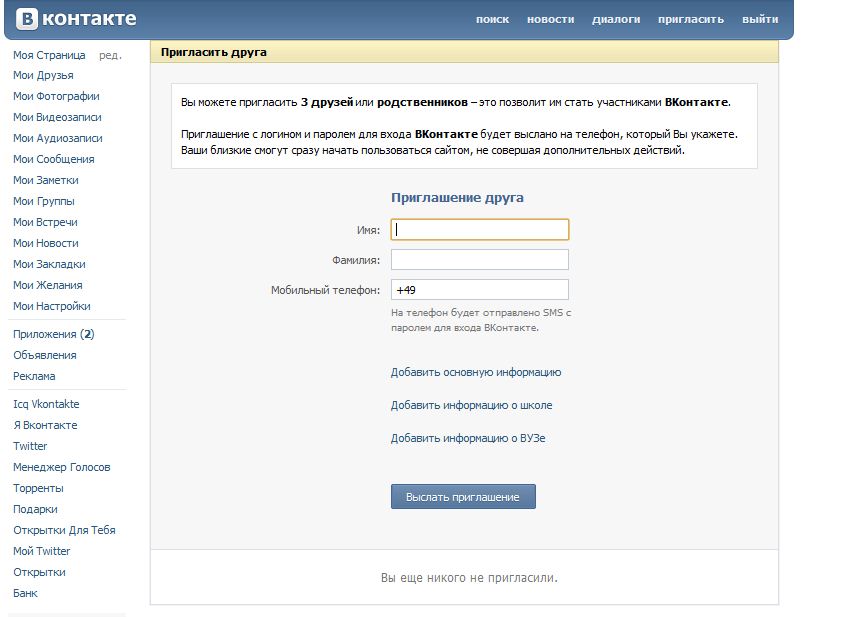
Затем следует перейти к дальнейшим упражнениям. Они начинаются тогда, когда прозрачность руки может удерживаться в воображении долгое время. Упражнения стоит делать на пустой желудок. Чтобы закрепить усвоенные возможности, нужно представлять пальцы или руку невидимыми более долгий отрезок времени. Чтобы совершенствовать способности, надо начать представлять невидимыми и остальные части тела. Со временем невидимым будет представляться все тело. Когда техники выполняются верно, то можно представить себя невидимым минимум на 5 минут. Чтобы достигнуть результата, упражнение должно делаться три недели подряд по 15 раз в день. Все должно быть настроено именно на достижение данной цели. Если пришлось отвлечься во время занятий, стоит начать сначала.
Через месяц тренировок в мыслях должно зафиксироваться восприятие невидимости. После этого можно двигаться дальше. Чтобы выполнять упражнения дальше понадобится помощник. Это должен быть близкий человек или родственник. Чтобы ему можно было полностью довериться. Он должен присутствовать при тренировках, но сидеть беззвучно. В его задачу входит отмечать моменты, когда ему будет казаться, что он потерял рядом сидящего человека из вида. Упорные тренировки и терпение помогут добиться желаемого результата.
Он должен присутствовать при тренировках, но сидеть беззвучно. В его задачу входит отмечать моменты, когда ему будет казаться, что он потерял рядом сидящего человека из вида. Упорные тренировки и терпение помогут добиться желаемого результата.
Как стать невидимкой в контакте
Иногда находясь в социальной сети, хочется понять, как стать невидимкой, чтобы никто не отвлекал сообщениями. Это можно сделать. Нужно зайти Вконтакт на страницу «Личные сообщения» и жать на нее 11 минут. При этом никуда не переходить. Контакт за это время потеряет пользователя, и тогда можно будет невидимым совершать нужные действия. Но не нужно заходить на вкладку «Моя страница», чтобы не потерять эффект невидимости. Также можно заходить на страницы других пользователей, когда еще не введен свой логин и пароль. Но это возможно, только если у них не стоит просмотр страницы только для авторизированных пользователей. У тех, кто не ставил такую галочку, можно просматривать страницы и при этом быть невидимым.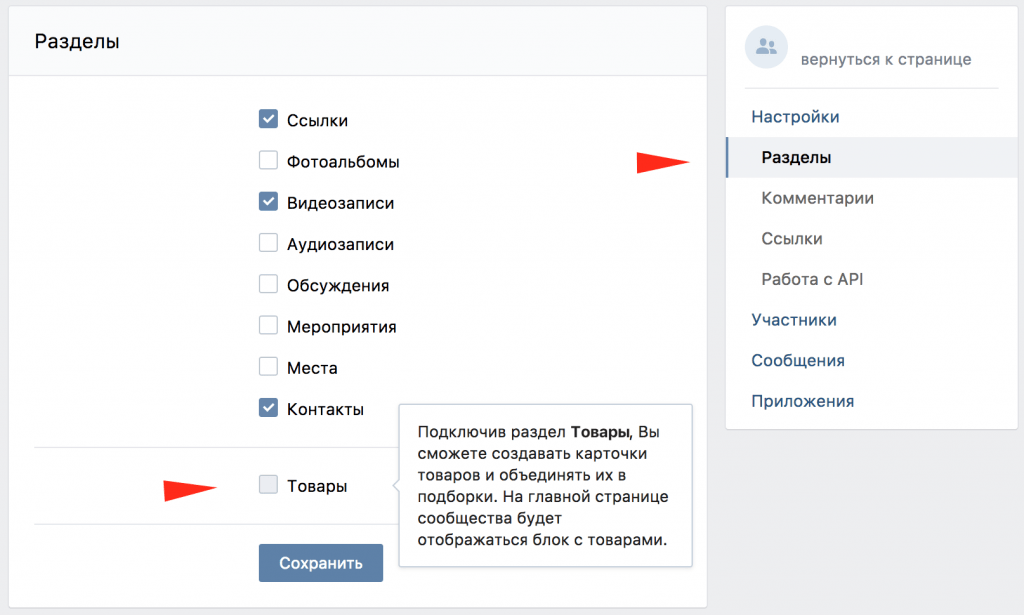
Как стать невидимкой в одноклассниках
Многие люди пользуются популярной сетью «Одноклассники». Им хочется просматривать чужие страницы и при этом не оставаться в списке гостей. Они задумываются о том, как стать невидимкой в одноклассниках. Во-первых, можно воспользоваться платной услугой и спокойно перемещаться по чужим страницам. Оплату можно произвести с помощью терминала или электронных денег. Но если не хочется тратиться, то нужно создать выдуманного персонажа и посещать с его помощью других пользователей. Но главное не посещать страницы часто и не оставлять комментарии, иначе можно попасть в черный список.
Многие пользователи социальной сети Вконтакте предпочитают скрывать свое нахождение на сайте. Происходит это по многим причинам, как по личным, так и для своего комфорта. Раньше делать это было возможно с любого устройства практически беспрепятственно, однако, в середине 2017 года разработчики Вконтакте убрали такую возможность и запретили приватный просмотр своей страницы Вконтакте.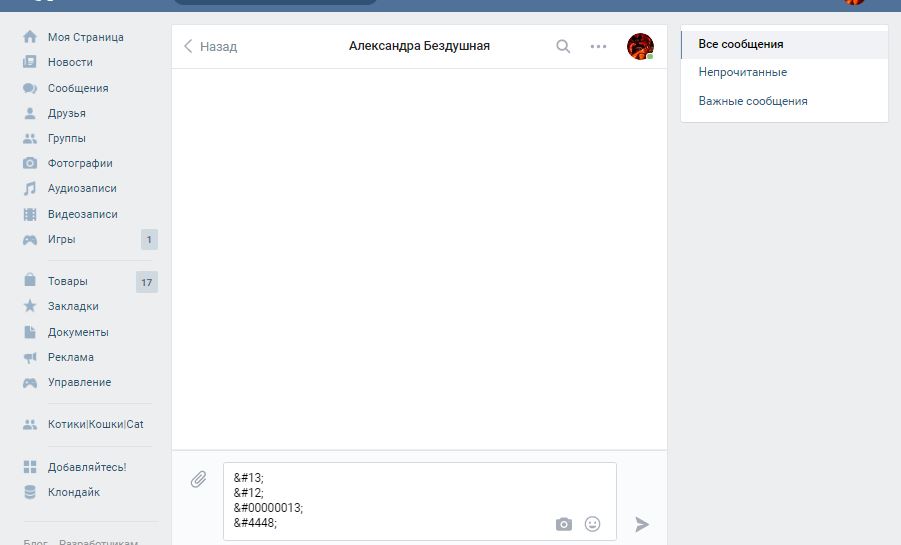 Теперь любой пользователь отображается онлайн, если он зашел в свое приложение на мобильном телефоне либо выполнил вход через браузер. К счастью, несколько способов включить невидимку Вк всё-таки осталось: они требуют некоторой настройки, но вы легко её выполните по инструкциям в данной статье.
Теперь любой пользователь отображается онлайн, если он зашел в свое приложение на мобильном телефоне либо выполнил вход через браузер. К счастью, несколько способов включить невидимку Вк всё-таки осталось: они требуют некоторой настройки, но вы легко её выполните по инструкциям в данной статье.
Как включить невидимку в ВК с телефона через официальное приложение
Данный способ подходит только тем, кто не обновлял своё приложение с момента изменений разработчиками. Если у вас стоит автообновление всех приложений, то, скорее всего, Вконтакте давно обновился и функции невидимки в нем больше нет. Но если вы обновляете приложения вручную, то есть шанс сохранить такую опцию в Вк.
- Зайдите в приложение и откройте его меню по иконке трех полосок в левом верхнем углу.
- Перейдите в последний раздел “Настройки”.
- В разделе “Помощь” снизу вы увидите подраздел “О программе”. Нажмите на него.
На экране появится логотип Вконтакте в виде собаки и номер версии. Вам нужно сделать следующее:
Вам нужно сделать следующее:
- Нажмите по изображению собаки пять раз подряд без интервалов.
- Закройте приложение.
Таким образом, вы запустили процесс открытия специального меню.
Зайдите в меню набора номера на своем телефоне. Вам нужно ввести такую комбинацию цифр:
- *#*#856682583#*#*
Больше ничего нажимать не нужно, если у вас старая версия приложения Вконтакте, то на своём экране вы тут же увидите специальное меню с отладкой. Если же версия Вк новая, то ничего не произойдет – воспользуйтесь другими советами.
В меню отладки вам осталось лишь поставить галочку напротив поля “Невидимка”. Теперь пользователи не будут знать, что вы в сети.
Как включить невидимку в ВК с телефона через Opera Mini
Если вы открываете браузер Опера в режиме инкогнито, то сохранение паролей, истории и прочей информации тут же прекращается. Однако бывает и такое, что ваше посещение сайта Вконтакте остается незамеченным: время захода на сайт не фиксируется.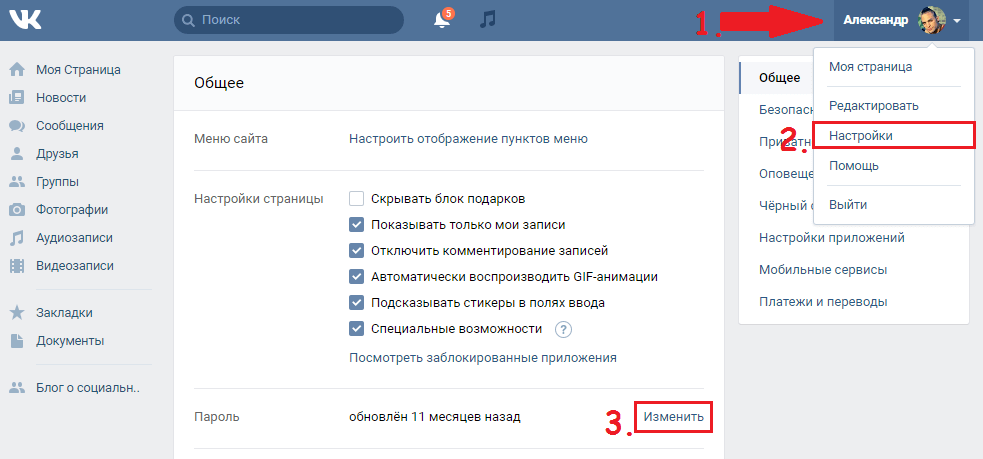 Попробуйте использовать данный метод с телефона, чтобы проверить его.
Попробуйте использовать данный метод с телефона, чтобы проверить его.
- Скачайте браузер Opera Mini на свой телефон через платформу Play Market.
- Установка и базовая настройка займет всего пару секунд.
- Выберите свою страну и язык, на котором будет отображаться интерфейс.
- Оказавшись на главной странице браузера, обратите внимание на иконки в самом низу программы. Вкладки браузера отображаются небольшими окошками с цифрами внутри. Нажмите на эту картинку.
- Вы увидите миниатюры всех вкладок браузера Опера, которые открыты в данный момент. В самом верху программы находятся два раздела: обычный режим просмотра и приватный.
- Нажмите на приватный режим.
- Фон приложения сменится, а на экране появится сообщение с небольшим описанием работы данного режима браузера.
- Нажмите на новую вкладку внизу экрана, чтобы войти Вконтакт.
- Теперь вы можете перейти на сайт социальной сети, просто нажав на её логотип на главной странице браузера Opera Mini.

Заполните необходимые поля для входа:
- Ваш номер телефона или электронный ящик, которые вы используете, как логин.
- Пароль от учетной записи.
Кликните “Войти” и вы окажетесь в своем аккаунте Вконтакте.
Если и данный способ не помог вам скрыть свой онлайн, то у вас остался последний вариант, изложенный ниже.
Как включить невидимку в ВК с телефона – приложение Kate Mobile
- Зайдите на платформу и скачайте приложение себе на телефон.
- Установив приложение, войдите в него, используя свой логин и пароль. Сразу же войдите в меню Kate Mobile, нажав на три точки в правом верхнем углу экрана.
- Вы увидите всплывающий список, в котором нужно отыскать пункт “Настройки” и нажать на него.
- Среди множества настроек приложения, вы можете заметить строку “Онлайн”. Под ней будет поясняющая подпись “Настройки невидимки”. Войдите в данный раздел.

Теперь вам доступно для настройки три основных пункта:
- “Онлайн” – позволяет настроить видимость вашего пребывания Вконтакте.
- “Закрыть непрочитанным” – поставив галочку возле данного приложения, вы сможете оставлять все просмотренные сообщения непрочитанными.
- “Набор текста” – настраивает отображение набора текста собеседнику.
Нажмите на пункт “Онлайн”, так как именно он настраивает невидимку.
На экране появится уведомление – внимательно прочитайте его, чтобы оставаться оффлайн.
Вам нужно не обновлять свои новости и страницу, как только вы обновите их, режим оффлайн сбросится и вы покажетесь Вконтакте как онлайн.
Также вам нельзя отправлять на стену сообщения, репосты, любые публикации. Все эти правила введены после отмены официальной поддержки невидимки Вконтакте.
Поставьте галочку напротив строки “По возможности быть оффлайн”.
Готово, теперь ваша невидимка настроена, и вы готовы к просмотру своей страницы Вконтакте и переписке в оффлайн режиме.
Как добавить товары/услуги в сообщество во «ВКонтакте» — Маркетинг на vc.ru
Эта статья для всех, кто перешел в ВК и столкнулся с проблемой добавления товаров/услуг в сообщество. Мы подготовили пошаговую инструкцию, как с нуля добавить, правильно оформить и выбрать оформление для карточек товаров/услуг.
4617 просмотров
С чего начать?
Для начала необходимо выбрать режим для работы вашего магазина. Для этого перейдем в управление сообществом.
Кликаем: «Управление» → «Настройки» → «Разделы». Затем включаем нужный раздел («Товары» или «Услуги»). И выбираем расширенный режим.
Сообщество готово, теперь займемся созданием карточек для товаров и услуг.
Загрузка и работа с товарами/услугами
Чтобы начать работать с магазином ВКонтакте нужно добавить первый товар/услугу на страницу бизнеса. Чтобы они появились прямо под блоком описания — выберите их «Главным блоком» в управлении сообщества.
Готово, теперь чтобы создать наш товар переходим на главную страницу сообщества и нажимаем на «Магазин». Для услуг кнопка «Добавить услугу» будет находится под блоком с основной информацией.
Открывается такая вкладка, мы переходим на «Товары» и кликаем на «Добавить товар».
Откроется окно, где нужно добавить всю необходимую информацию. Это могут быть сроки доставки, состав товара, сроки хранения и прочее. Категорию выбираем под нишу (доставка, мебель и др. )
Все названия товаров/ услуг советуем писать в едином стиле. Если используете кавычки, то проследите чтобы они были везде одинаковые. Также важно, чтобы в названии не было лишних знаков препинания.
Лишние знаки препинания
В описании очень важно указывать только актуальную информацию. Можно написать состав товара, сроки доставки, что входит в услугу, прописать этапы работ, добавить ссылку на сайт (при наличии) и другое.
Разберем примеры, как делать НЕ надо:
В описании нет конкретной информации.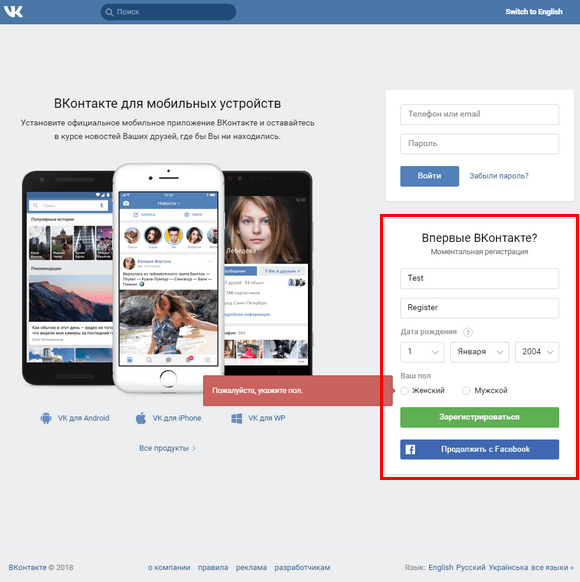 Не понятно, что входит в услугу «Клининг» и сколько по времени она длится.
Не понятно, что входит в услугу «Клининг» и сколько по времени она длится.
Теперь посмотрим на примеры с понятным и грамотным описанием.
Будет плюсом, если вы как можно подробнее распишите свой товар/услугу. Это поможет закрыть возражения клиентов. Чем проще вы напишите, тем понятнее будет клиентам и с большей вероятностью они обратятся именно к вам.
В конце статьи вы найдете лайфхак, как можно задать свойства и значения для товара, чтобы не дублировать его каждый раз.
Обложка для карточки товара/услуги.
Карточки товаров ВКонтакте — квадратные, их размер 1000×1000рх. Выбирайте фотографии только хорошего качества, также будет плюсом, если вы добавите дополнительные фото товара, чтобы клиент мог его рассмотреть со всех сторон.
Старайтесь избегать стоковые картинки, ведь они не вызывают доверия у покупателей и смотрятся не естественно. Также используйте фотографии, где яркое освещение и хорошо виден товар. Попробуйте использовать эстетичные фото, чтобы не отталкивать клиентов.
Попробуйте использовать эстетичные фото, чтобы не отталкивать клиентов.
Примеры плохих фотографий
Фото с плохим освещением
Фото смотрится неэстетично
Для удобства товары и услуги можно разделить по подборкам. Они рассортируют их, что облегчит поиск покупателям. Чтобы ее создать откройте раздел «Товары»/«Услуги» и нажмите «Создать подборку» в правом верхнем углу. Добавьте название и загрузите фотографию для обложки.
Если вы хотите сделать подборку основной в сообществе, поставьте соответствующую галочку. Также вы можете выбрать вариант «Это скрытая подборка». В этом случае покупатели не будут видеть подборку в общем списке, но вы сможете использовать её в рекламе.
Как указать скидку?
Если у вас планируется распродажа, то советуем указывать старую цену. Очень важно показывать старые цены, чтобы клиент понимал и видел для себя выгоду. Чтобы ее добавит нужно зайти в карточку товара и кликнуть на «Указать старую цену».
Вот так выглядит товар со скидкой
Даже если скидка будет незначительной, то важно показать ее клиенту. С большей вероятностью они выберут товар со скидкой, ведь никто не хочет переплачивать.
Карточки готовы! Теперь вы знаете как добавить товары и услуги в свое сообщество.
Лайфхак
Если у вас 1 товар, но меняется только размер, то можно создать для него варианты. Это поможет не дублировать товар несколько раз. Итак, что для этого требуется?
1. Для начала нужно настроить свойства товаров. Для этого нажимаем на «Настроить свойства товаров».
Затем прописываем свойства и значения. Для примера возьмем пиццу. В свойствах напишем размеры , а в значениях укажем актуальные размеры. А вторым свойством будет цена, а в значениях пропишем суммы.
Пример заполнения
2. Теперь, когда мы создали свойства и значения выбираем нужный товар и наводим на него курсор, затем кликаем на «Управление вариантами».
Появится такое окошко. После того, как выберем раннее заполненные свойства и нажимаем на «Добавить вариант».
Выбираем все необходимые свойства и значения для товара. Укажите основной товар, который больше всего пользуется спросом, для этого нажмите на синий кружок слева от нужного товара. Он по умолчанию будет первым отображаться в каталоге, среди всех возможных вариантов этого товара.
Готово! Мы разобрали как создать и добавить товары и услуги в ваше сообщество. Спасибо, что прочитали статью до конца! До новых встреч, на связи была команда Advancers 😊
Как сделать вашу учетную запись Facebook приватной
Это не так сложно, как вы думаете
У Facebook примерно 2,85 миллиарда пользователей. Конфиденциальность в Интернете находится в поле зрения общественности больше, чем когда-либо прежде. По умолчанию платформа делает большую часть вашей информации общедоступной, и с таким большим количеством информации, доступной через Facebook, желание ограничить то, что другие могут видеть, становится все более распространенным.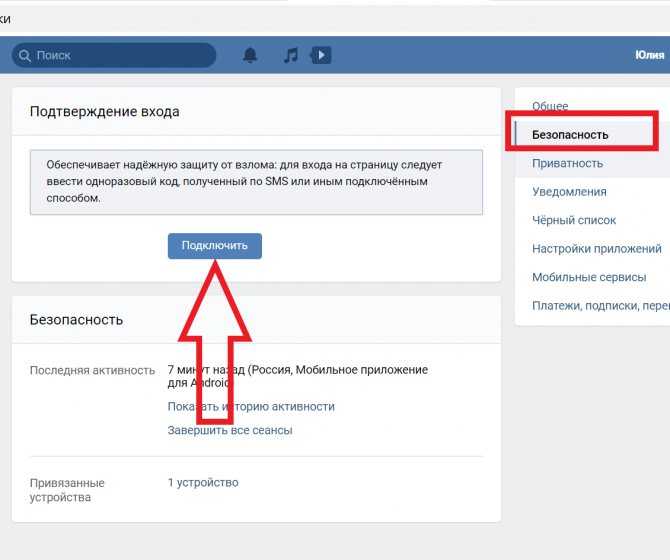
Легко деактивировать или удалить свою учетную запись Facebook, но что, если вы просто хотите сделать свою учетную запись Facebook приватной? Выполните следующие действия, чтобы сделать личную информацию, действия и изображение профиля конфиденциальными.
Содержание
Как просмотреть и изменить настройки конфиденциальности Facebook
Большинство настроек конфиденциальности Facebook находятся в одном месте. Выполните следующие действия, чтобы перейти на страницу конфиденциальности и сделать свою учетную запись Facebook закрытой.
- Войдите в свою учетную запись Facebook .
- Нажмите на направленную вниз стрелку в правом верхнем углу главной страницы.
- Выберите Настройки и конфиденциальность.
- Выберите Настройки.
- Выберите Конфиденциальность .
На вкладке Конфиденциальность вы можете различными способами ограничить просмотр и взаимодействие людей с вашим профилем, в том числе, кто может видеть вашу активность, кто может отправлять вам запросы на добавление в друзья, а также кто может видеть ваш список друзей и Персональные данные.
Мы рекомендуем вам не торопиться, чтобы просмотреть параметры конфиденциальности на этой странице и изменить их в соответствии с вашими потребностями. Ниже мы более подробно расскажем о том, как сделать определенные аспекты вашей учетной записи Facebook более конфиденциальными.
Если вам нужна еще большая конфиденциальность, не забывайте, что можно создать полностью анонимную учетную запись.
Запомните, как перейти на страницу Privacy , так как это потребуется для многих следующих шагов.
Понимание селектора аудитории Facebook
Facebook использует селектор аудитории, чтобы пользователи могли решать, кто может просматривать различные аспекты их активности и профиля. Для следующих шагов необходимо знать, как это работает.
Всякий раз, когда вы меняете, кто может видеть вашу информацию или сообщения, Facebook предлагает вам раскрывающееся меню с несколькими вариантами, включая Общедоступный , Друзья , Друзья кроме…, Только я, и Конкретные друзья .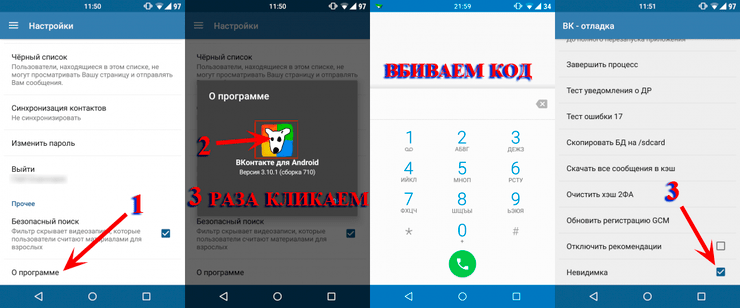
Общедоступный означает, что любой может видеть эту информацию. Друзья означает, что только те из вашего списка друзей могут видеть. Друзья, кроме… позволит видеть ваш список друзей, за исключением определенных людей, которых вы хотите исключить. Конкретные друзья означает, что вы можете выбрать конкретных людей, которых вы хотите видеть. Наконец, Только я означает, что это видно только вам.
В зависимости от того, насколько конфиденциальной будет ваша учетная запись Facebook, выберите вариант, наиболее подходящий для вас.
Как сделать вашу личную информацию конфиденциальной
Большая часть информации в вашем профиле Facebook по умолчанию общедоступна. Чтобы сделать вашу личную информацию на Facebook конфиденциальной, выполните следующие действия.
- Перейдите к своему профилю, выбрав свое имя в верхней части страницы Facebook или выбрав стрелку вниз в правом верхнем углу и выбрав Посмотреть свой профиль .

- Выберите Изменить детали в правом верхнем углу страницы вашего профиля.
- Отключите категории, которые вы хотите сделать приватными.
По умолчанию все могут видеть, с кем вы дружите. Чтобы сделать эту информацию конфиденциальной, выполните следующие действия.
- Перейдите на страницу Конфиденциальность .
- Прокрутите вниз до Как люди находят вас и связываются с вами и найдите параметр Кто может видеть ваш список друзей?
- Выберите Редактировать , затем выберите Только я.
Примечание: Люди всегда смогут видеть ваших общих друзей, и вы по-прежнему будете отображаться как друзья других людей, если их настройки конфиденциальности общедоступны.
Как запретить поисковым системам отображать вашу учетную запись Facebook Вы можете легко предотвратить отображение своей учетной записи Facebook в поисковых системах.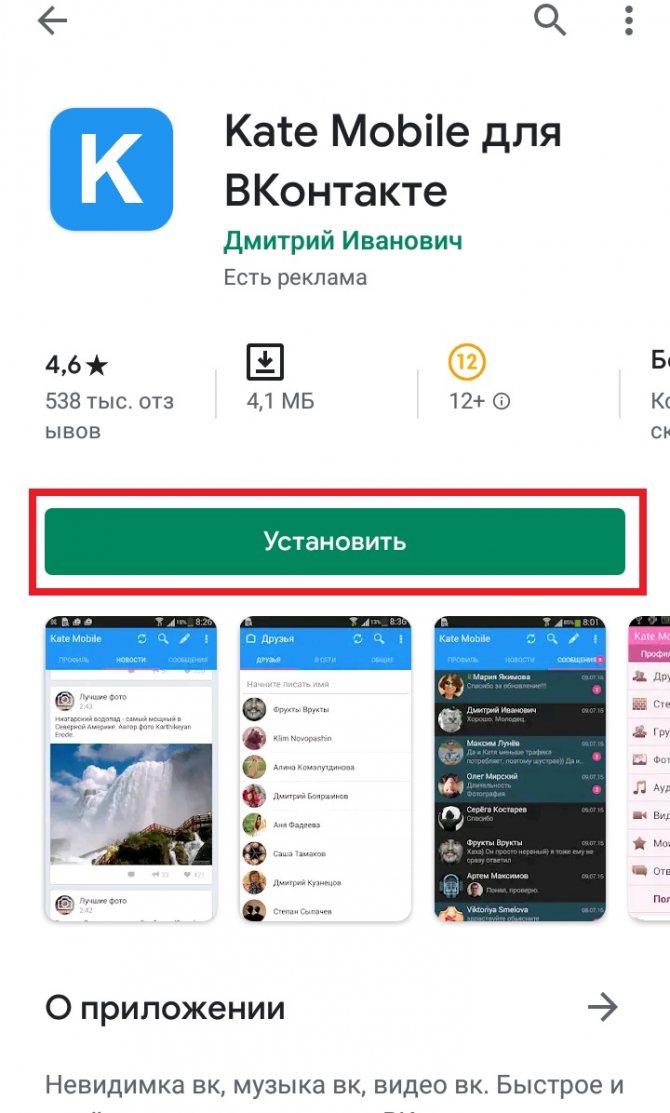
- Перейдите на страницу Конфиденциальность .
- Прокрутите вниз до Как люди находят вас и связываются с вами и найдите параметр Вы хотите, чтобы поисковые системы за пределами Facebook ссылались на ваш профиль?
- Если рядом с этим параметром указано Да , выберите Редактировать , затем снимите флажок Разрешить поисковым системам за пределами Facebook ссылаться на ваш профиль .
- Появится всплывающее окно с вопросом, уверены ли вы. Выберите Выключить .
Как сделать вашу активность на Facebook приватной
Второе, что вы захотите сделать приватной, это ваши будущие и прошлые действия.
Сделайте свои будущие сообщения приватными- Перейдите на страницу Конфиденциальность , выполнив шаги 1-5 выше.
- Под Ваша активность, первый вариант Кто может видеть ваши будущие сообщения?
- Нажмите Редактировать.

- Щелкните раскрывающийся список и выберите Только я .
- Перейдите на страницу Конфиденциальность .
- Чтобы изменить, кто может видеть ваши предыдущие сообщения, вам нужно найти опцию: Ограничить аудиторию для сообщений, которыми вы поделились с друзьями друзей или Общедоступными?
- Выберите Ограничить прошлые сообщения , затем снова выберите Ограничить прошлые сообщения . Это сделает ваши прошлые публикации видимыми только для людей из вашего списка друзей.
- Если вы хотите сделать эти сообщения полностью частными, вам нужно будет сначала перейти к отдельному сообщению, нажав на стрелку вниз в правом верхнем углу главной страницы, а затем выбрав Посмотреть свой профиль .

- Найдите публикацию, которую хотите сделать приватной, и нажмите на три точки в правом верхнем углу поста.
- Нажмите Изменить аудиторию.
- Выберите Только я.
- Кроме того, вы можете полностью удалить сообщение, выбрав Переместить в корзину .
Как отключить распознавание лиц на Facebook
- Перейдите на страницу Настройки и конфиденциальность .
- На правой боковой панели выберите Распознавание лиц
- Первый вариант должен быть: Вы хотите, чтобы Facebook мог узнавать вас на фотографиях и видео?
- Если рядом с этим параметром указано Да , выберите Редактировать и в раскрывающемся меню выберите Нет .
Как сделать свое изображение профиля приватным на Facebook
Вы также можете сделать свое изображение профиля приватным, которое опять-таки по умолчанию общедоступно.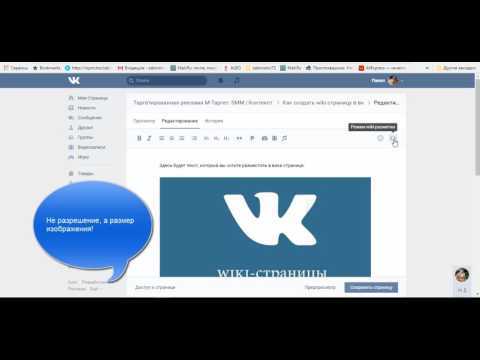 Вы можете легко сделать это приватным, выполнив следующие действия:
Вы можете легко сделать это приватным, выполнив следующие действия:
- Перейдите к своему профилю, выбрав свое имя в верхней части страницы Facebook или выбрав стрелку вниз в правом верхнем углу и выбрав Посмотреть свой профиль .
- Выберите изображение своего профиля и нажмите Просмотреть изображение профиля в раскрывающемся меню.
- Выберите три точки в правом верхнем углу страницы изображения профиля и нажмите Выбрать аудиторию .
- Выберите Только я .
Сохраняйте конфиденциальность своей учетной записи Facebook
Очень важно знать, как сделать вашу учетную запись Facebook конфиденциальной. Мы живем в эпоху, когда большая часть нашей личной информации легкодоступна, и многие люди хотели бы повысить свою конфиденциальность в Интернете. Facebook — отличное место для начала, и это не так сложно, как вы думаете. Вы даже можете отправлять самоуничтожающиеся сообщения!
Вы даже можете отправлять самоуничтожающиеся сообщения!
Имейте в виду, что Facebook периодически меняет свои настройки конфиденциальности, и вы можете обнаружить, что они добавляют и удаляют параметры в будущем. Следите за любыми будущими обновлениями, чтобы обеспечить конфиденциальность вашей информации на Facebook.
‘;document.getElementsByClassName(«post-ad-top»)[0].outerHTML=»;tocEl.outerHTML=tocHTML+newHTML;}}catch(e){console.log(e)}
Джейк Харфилд — австралийский писатель-фрилансер, чьей страстью является изучение того, как работают различные технологии. Он написал для нескольких интернет-изданий, уделяя особое внимание объяснению того, чему он научился, чтобы помочь другим решить их технические проблемы. Он заядлый путешественник и орнитолог, и в свободное время вы найдете его в австралийских зарослях, слушающим пение птиц. Прочитать полную биографию Джейка
Подписывайтесь на YouTube!
Вам понравился этот совет? Если это так, загляните на наш собственный канал на YouTube, где мы рассказываем о Windows, Mac, программном обеспечении и приложениях, а также предлагаем множество советов по устранению неполадок и видео с практическими рекомендациями. Нажмите на кнопку ниже, чтобы подписаться!
Нажмите на кнопку ниже, чтобы подписаться!
Подписывайся
Как сделать Facebook приватным
Поскольку на Facebook доступно так много личной информации, включая дни рождения, работу и семейные новости, неудивительно, что вы не хотите, чтобы вся ваша информация была доступна всему миру. Если вы хотите лучше контролировать то, что видят другие пользователи Facebook, особенно те, кто не является вашими друзьями, это невероятно легко сделать. Выполните следующие несколько шагов, чтобы сделать свой Facebook приватным.
Как сделать свой профиль Facebook закрытым
Чтобы начать продвигать свой профиль к полной конфиденциальности, убедитесь, что все ваши сообщения доступны для просмотра только вашим друзьям.
1. Войдите в свою учетную запись и выберите стрелку раскрывающегося списка в правом верхнем углу экрана Facebook. Когда появится раскрывающееся меню, выберите «Настройки и конфиденциальность», затем снова выберите «Настройки». Когда появится экран «Настройки», посмотрите на левую сторону, найдите и щелкните параметр «Конфиденциальность».
Когда появится экран «Настройки», посмотрите на левую сторону, найдите и щелкните параметр «Конфиденциальность».
2. Найдите раздел «Ваша активность». Именно здесь вы можете выбрать такие вещи, как, например, кто видит ваши сообщения или кто может видеть страницы и людей, на которых вы подписаны.
3. Рядом с «Кто может видеть ваши будущие публикации?» если он говорит «Общедоступно», убедитесь, что вы нажали кнопку «Изменить», чтобы установить его на «Друзья», чтобы только те, кто в вашем списке друзей, могли видеть то, что вы публикуете. Чтобы сделать еще один шаг вперед, вы можете выбрать «Друзья, кроме» и добавить в свой список друзей людей, которые не будут видеть ваши сообщения. Вместо этого вы можете выбрать «Конкретные друзья» и показывать свои сообщения только избранной группе людей. Последние два варианта определенно более приватны, чем более крупные «Друзья», но также требуют ручной настройки.
4. Если вы хотите быть особенно осторожным, вы также можете выполнить проверку всех своих старых сообщений и «Ограничить аудиторию для сообщений, которыми вы поделились с друзьями друзей или общедоступными».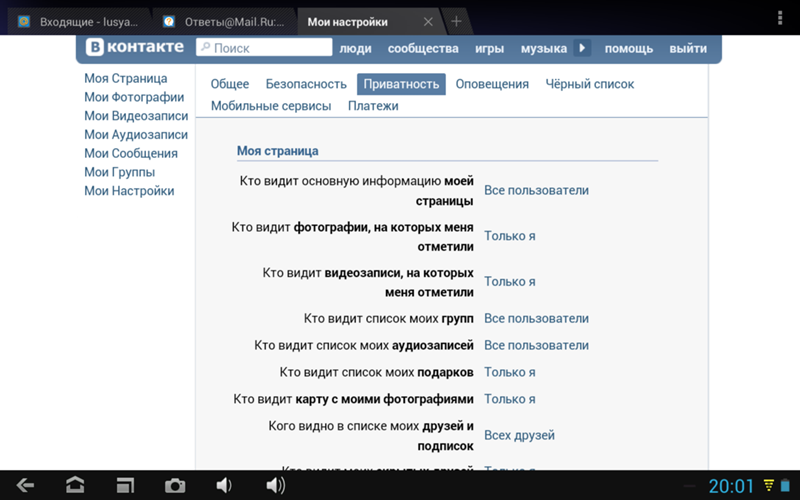 Если вы выберете эту опцию, все ваши предыдущие сообщения теперь будут видны только вашим друзьям. Любые друзья или не друзья (общедоступные) больше не смогут видеть сообщение.
Если вы выберете эту опцию, все ваши предыдущие сообщения теперь будут видны только вашим друзьям. Любые друзья или не друзья (общедоступные) больше не смогут видеть сообщение.
5. Прямо под параметром на предыдущем шаге находится еще один параметр «Кто может видеть людей, страницы и списки, на которые вы подписаны?» Это хороший шаг, чтобы обеспечить максимальную конфиденциальность, установив для этого параметра значение «Только я». Вы также можете настроить его на тот же набор групп на четвертом шаге: «Друзья», «Друзья, кроме», «Конкретные друзья» и т. д., но каждая из них предлагает ограниченную конфиденциальность. Лучший выбор здесь — «Только я», так как таким образом вы можете быть уверены, что никто не увидит значительную часть вашего профиля.
Точно так же, как вы заблокировали свои сообщения в предыдущих шагах, пришло время сделать то же самое со списком друзей.
1. Начните с нажатия «Кто может видеть ваш список друзей?» и убедитесь, что он установлен на «Только я».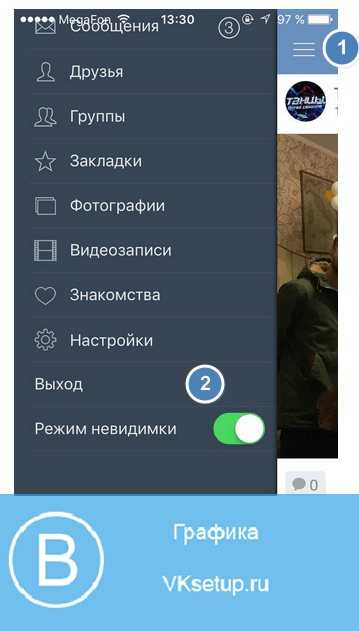 Опять же, у вас есть несколько вариантов выбора, но если конфиденциальность является вашей самой большой проблемой, выбор «Только я» лучше всего подходит для вашего спокойствия.
Опять же, у вас есть несколько вариантов выбора, но если конфиденциальность является вашей самой большой проблемой, выбор «Только я» лучше всего подходит для вашего спокойствия.
2. Здесь есть несколько других параметров, которые вы должны вручную установить на «Друзья» или «Только я».
- «Кто может найти вас по указанному вами адресу электронной почты?» Лучше всего установить это для друзей, так как они, вероятно, уже знают вашу электронную почту, но вы также можете выбрать «Только я» для строгой конфиденциальности.
- «Кто может найти вас по указанному вами номеру телефона?» Здесь применима та же мысль, что и выше. «Только я» — самый закрытый вариант, но «Друзья», вероятно, подойдут, так как ваши друзья, скорее всего, уже знают ваши цифры.
- «Вы хотите, чтобы поисковые системы за пределами Facebook ссылались на ваш профиль?» Это однозначно нет. Вы не хотите, чтобы ваш профиль был доступен для поиска через Google, Bing и т. д.
Как управлять настройками конфиденциальности в приложении Facebook
Ваш Facebook также можно легко сделать приватным в мобильном приложении.
1. Начните с запуска приложения Facebook на смартфоне или планшете iOS или Android. В правом нижнем углу экрана находится трехстрочное меню, на которое можно нажать. Прокрутите вниз, пока не увидите пункт меню «Настройки и конфиденциальность», и нажмите на него, чтобы появился список параметров. «Настройки» должны быть вверху списка. Нажмите на него и прокрутите вниз, пока не увидите «Конфиденциальность».
2. В разделе «Конфиденциальность» нажмите на самую первую опцию «Настройки конфиденциальности», затем нажмите на первую опцию с надписью «Проверить несколько важных настроек».
3. В этом меню первое поле слева — «Кто может видеть, чем вы делитесь». Нажмите на это и «Продолжить», чтобы найти настройки «Друзья и подписчики». Здесь вы должны изменить обе эти две настройки: «Кто может видеть список ваших друзей в вашем профиле?» и «Кто может видеть людей, страницы и списки, на которые вы подписаны?» на «Только я».
4. После внесения изменений нажмите «Далее» и измените «Будущие публикации» и «Истории» на «Друзья» для обеспечения наилучшего уровня конфиденциальности. Как и на рабочем столе, вы также можете увидеть «Ограничить прошлые сообщения», чтобы удалить не друзей из ранее отмеченных фотографий или сообщений. Нажмите «Далее» еще раз, чтобы сохранить все изменения и вернуться к своей ленте Facebook.
Как и на рабочем столе, вы также можете увидеть «Ограничить прошлые сообщения», чтобы удалить не друзей из ранее отмеченных фотографий или сообщений. Нажмите «Далее» еще раз, чтобы сохранить все изменения и вернуться к своей ленте Facebook.
Заключительные мысли
Facebook — невероятный инструмент, объединивший миллиарды пользователей по всему миру. Вместо того, чтобы делиться со всеми, лучше всего сделать свой Facebook закрытым и делиться только с друзьями. Вы можете легко изменить свои настройки, чтобы сделать это, и отменить процесс так же просто. И если вам когда-нибудь захочется избавиться от своей учетной записи, знайте, что вы по-прежнему можете просматривать контент без учетной записи Facebook.
Полезна ли эта статья?
Подпишитесь на нашу рассылку!
Наши последние учебные пособия доставляются прямо на ваш почтовый ящик
Подпишитесь на все информационные бюллетени.
Регистрируясь, вы соглашаетесь с нашей Политикой конфиденциальности, а европейские пользователи соглашаются с политикой передачи данных. Мы не будем передавать ваши данные, и вы можете отказаться от подписки в любое время.
- Твитнуть
Как сделать фотографии приватными на Facebook
Конфиденциальность Facebook — это то, что многие пользователи Facebook не учитывают. Однако важно знать, как сделать фотографии приватными в своей учетной записи Facebook, чтобы скрыть фотографии ваших детей, дома и другие конфиденциальные личные изображения от посторонних глаз широкой публики.
Мошенники регулярно ищут во всех социальных сетях достаточно информации о вас, чтобы они могли настроить такие вещи, как фишинговые электронные письма или холодные звонки, чтобы обмануть вас. В некоторых случаях местные воры могут даже просмотреть ваши общедоступные фотографии на наличие уязвимостей в системе безопасности вашего дома.
В некоторых случаях местные воры могут даже просмотреть ваши общедоступные фотографии на наличие уязвимостей в системе безопасности вашего дома.
Содержание
Facebook предлагает различные уровни конфиденциальности для вашей страницы Facebook. Вы можете применить настройки конфиденциальности Facebook, чтобы скрыть фотографии, изображение своего профиля или целые альбомы Facebook. Также можно установить конфиденциальность для всех будущих фотографий, которые вы загружаете на Facebook.
Как сделать фотографии личными на Facebook
Чтобы сделать отдельные фотографии или фотоальбомы личными на Facebook, вам просто нужно настроить параметры конфиденциальности для этих элементов.
Примечание . Если вы сделаете свою обложку (фото вашего профиля Facebook) частной, выполнив следующие действия, изображение вашего профиля будет отображаться как серый профиль по умолчанию для всех пользователей Facebook, которые не являются вашими друзьями.
Если вы хотите оставить большинство своих фотографий общедоступными, но оставить один из своих альбомов приватным, вы можете легко это сделать.
- Откройте Facebook и перейдите на страницу своего профиля в Facebook. Выберите фотографий вкладка.
- Найдите альбом, для которого вы хотите изменить параметры конфиденциальности, и выберите три точки в правом верхнем углу. Выберите Редактировать альбом .
- На странице редактирования альбома вы увидите текущие настройки конфиденциальности в левом верхнем углу. На этой кнопке может быть написано «Друзья», «Публика» или что-то еще. Чтобы изменить конфиденциальность всего альбома (и всех фотографий в нем), нажмите эту кнопку.
- Откроется окно выбора аудитории. Здесь вы можете изменить конфиденциальность альбома. Чтобы сделать альбом приватным, установите для этого параметра значение, отличное от Общедоступного.

Доступны следующие настройки конфиденциальности:
- Только я : Это сделает альбом полностью приватным, так что только вы сможете видеть фотографии в этом альбоме.
- Друзья , Друзья, кроме , или Определенные друзья : разрешить всем или только некоторым вашим друзьям просматривать альбом и все фотографии в нем.
- Пользовательский , Близкие друзья или Эксклюзивные друзья : настраиваемые списки, в которых вы можете выбрать, кто именно из вашего списка друзей сможет просматривать альбом и его фотографии.
После внесения этого изменения весь альбом станет приватным. Он не будет доступен для просмотра, когда кто-либо, кто не является вашим другом (общедоступные пользователи Facebook), просматривает ваш профиль Facebook или вашу ленту новостей Facebook.
Как сделать альбомы приватными на Android или iPhoneЧтобы сделать альбом приватным в приложении Facebook:
- В своем профиле нажмите кнопку Фото .

- Выберите вкладку Альбомы .
- Выберите альбом, который хотите редактировать. Выберите три точки в правом верхнем углу.
- В меню, открывшемся внизу экрана, выберите Редактировать .
- В окне «Редактировать альбом» выберите раздел «Конфиденциальность» (вероятнее всего, в настоящее время для него установлено значение «Для всех» или «Друзья»).
- В окне «Редактировать конфиденциальность» установите любое значение конфиденциальности, кроме «Общественное».
Как сделать отдельные фотографии частными
Чтобы сделать отдельную фотографию частной на Facebook, вам просто нужно открыть ее и настроить параметры конфиденциальности.
Как сделать фотографии приватными в браузере- Перейдите в свой профиль Facebook и выберите «Фотографии». Выберите Ваши фотографии или Ваши фотографии в разделе Фото. Найдите фотографию, которую хотите сделать личной, и нажмите на нее.

- Открыв фотографию, выберите значок конфиденциальности в правом верхнем углу публикации с фотографией.
- Чтобы сделать фотографию частной, выберите в списке параметров аудитории любой объект, кроме «Общедоступный».
Доступные здесь настройки конфиденциальности такие же, как и для альбомов. Вы можете настроить его только для себя, для всех или только для определенных друзей в Facebook или для любого пользовательского списка, который вам нравится.
Как сделать фото приватным в мобильном приложении FacebookЧтобы сделать фото приватным с помощью мобильного приложения Facebook:
- В своем профиле нажмите кнопку Фото .
- Выберите вкладку Ваши фотографии или Загрузки .
- Выберите фотографию, которую хотите отредактировать.
- Нажмите на три точки в правом верхнем углу и выберите в меню Редактировать конфиденциальность сообщений .

- В окне «Редактировать конфиденциальность» установите любое значение конфиденциальности, кроме «Общественное».
Как сделать фотографии частными по умолчанию
Если вы не хотите делать фотографии частными на Facebook каждый раз, когда вы публикуете их на своей временной шкале Facebook, вместо этого вы можете настроить Facebook для личных фотографий по умолчанию.
Для этого:
- Войдите в Facebook с помощью браузера и выберите стрелку раскрывающегося списка в правом верхнем углу страницы. Выберите Настройки и конфиденциальность .
- В следующем раскрывающемся меню выберите Настройки .
- На странице настроек конфиденциальности выберите Конфиденциальность на левой панели навигации. Найдите раздел «Ваша активность» справа и выберите Изменить справа от Кто может видеть ваши будущие публикации .

- Вы увидите, что этот раздел открыт, и появится раскрывающийся список конфиденциальности. Выберите эту кнопку раскрывающегося списка и измените конфиденциальность ваших сообщений по умолчанию на любую, кроме общедоступной.
После того, как вы внесете это изменение, все будущие публикации, которые вы будете размещать на Facebook, будут иметь этот параметр «Непубличный» для обеспечения конфиденциальности. Таким образом, если вы на самом деле не хотите, чтобы сообщение или фотография, которую вы публикуете, были частными, вы можете изменить их на общедоступные постфактум.
Это намного проще, чем делать каждую публикацию или фотографию приватной по отдельности. Особенно, если большую часть времени вы хотите, чтобы ваши фотографии были доступны только вашим друзьям или настроенному списку определенных друзей.
Если вы предпочитаете оставить значение по умолчанию общедоступным, вы можете сделать фотографии и публикации личными после создания отдельной публикации..png) Просто сделайте это, выбрав раскрывающийся список конфиденциальности с настройкой «Общедоступный».
Просто сделайте это, выбрав раскрывающийся список конфиденциальности с настройкой «Общедоступный».
Измените это значение на любое, кроме Общедоступного, и эта публикация или фотография станут частными и будут видны только тем, для кого вы установили настройку конфиденциальности.
Поскольку большинство людей предпочитают не показывать свои публикации и фотографии в Facebook, имеет смысл установить для конфиденциальности фотографий по умолчанию значение «Друзья». Однако, независимо от ваших настроек по умолчанию, есть множество других вариантов сделать фотографии приватными на Facebook, если вы предпочитаете их.
Райан с 2007 года пишет в Интернете статьи с практическими рекомендациями и другие статьи о технологиях. Он имеет степень бакалавра наук в области электротехники, 13 лет проработал в области автоматизации, 5 лет в ИТ, а сейчас работает инженером по приложениям. Прочитать полную биографию Райана
Подписывайтесь на YouTube!
Вам понравился этот совет? Если это так, загляните на наш канал YouTube на нашем родственном сайте Online Tech Tips. Мы охватываем Windows, Mac, программное обеспечение и приложения, а также предлагаем множество советов по устранению неполадок и обучающих видеороликов. Нажмите на кнопку ниже, чтобы подписаться!
Мы охватываем Windows, Mac, программное обеспечение и приложения, а также предлагаем множество советов по устранению неполадок и обучающих видеороликов. Нажмите на кнопку ниже, чтобы подписаться!
Подписывайся
Как создать частную группу в Facebook за 5 минут?
Поскольку вы решили создать частную группу в Facebook , я полагаю, вы уже многое знаете об этом, в том числе:
- Любой может искать его, но только участники могут видеть и делиться публикуемым там контентом
- Частная группа Facebook позволяет участникам открываться и делиться своим сердцем
- И его эксклюзивность является одной из причин, которая помогает увеличить шансы на рост
Не только это.
Вы также, вероятно, знаете, что общедоступная группа Facebook, с другой стороны, является открытой группой, и любой может видеть происходящие разговоры.
Итак, я не собираюсь отнимать у вас время, чтобы рассказать вам, что такое закрытая группа Facebook или о ее особенностях, преимуществах или какую группу Facebook вы должны выбрать: открытую или закрытую.
Если вы хотите узнать что-либо из этого, вы можете проверить мой блог по адресу: Публичные и частные группы Facebook: какую выбрать?
Вместо этого я скажу вам, для чего вы здесь, т.е. Знаете, как создать частную группу в Facebook?
Планируете ли вы создать его для своего бизнеса, организации или просто для того, чтобы следовать своему увлечению.
Это тоже всего за 5 минут!🙂
Итак, начнем…
1. Войдите в свою учетную запись FacebookКогда вы войдете в свою учетную запись Facebook с ноутбука, нажмите «Группы» под разделом исследования слева.
Если вы вошли в систему с телефона или через приложение Facebook, нажмите на три строки в правом нижнем углу, и вы попадете в раздел исследования.
Выберите «Группы».
2. Создать новую группу Появится экран с группами, предложенными Facebook.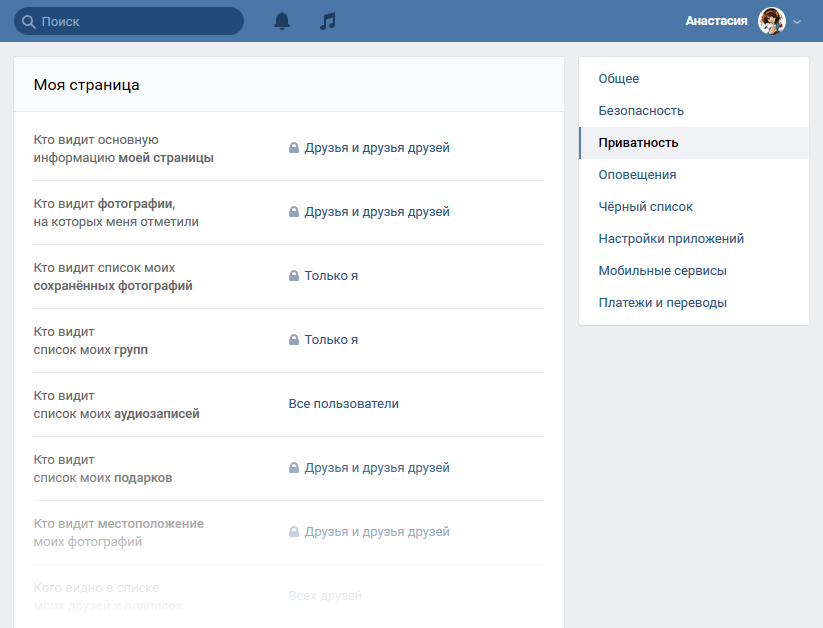 Нажмите «Создать новую группу».
Нажмите «Создать новую группу».
На ноутбуке эта опция появится слева.
В то время как на телефоне справа появится опция «Создать группу».
3. Заполните все запрашиваемые данные.
A. Название группы
Название вашей группы должно быть простым и отражать выгоду/намерение.
По той простой причине, что всякий раз, когда Facebook предложит вашу группу наиболее релевантным людям, они поймут, о чем ваша группа, просто по названию и, скорее всего, присоединятся, если это то, что они ищут.
На самом деле, есть одна надежная формула для именования групп. И это,
Точка боли/область страсти + Целевая аудитория
Например, у нас есть группа влиятельных администраторов под названием «Рост и монетизация для администраторов группы Facebook».
Здесь болевая точка — «Рост и монетизация» , а целевая аудитория — «Администраторы групп Facebook».
Посмотрите, как выросла наша группа за последние 60 дней!
Название группы, безусловно, играет здесь важную роль. Поэтому убедитесь, что вы правильно назвали свою группу в Facebook.
Если вам нужна помощь в этом, эта статья, безусловно, поможет👇🏻
Как выбрать название группы Facebook, которое поможет органично развивать вашу группу?
B. Добавить несколько человек
Для создания группы Facebook вам необходимо добавить хотя бы 1 человека, иначе вы не сможете продолжить.
Итак, выбирай любого из своих друзей.
Как бы то ни было, группа Facebook посвящена участникам и разговорам.
Видимая группа — это группа, которую может увидеть любой, кто ее ищет.
Скрытая группа — это группа, которую никто не может увидеть при поиске, кроме участников.
В зависимости от цели вашей группы в Facebook вам нужно решить и выбрать между ними.
Я бы посоветовал вам держать вашу частную группу Facebook видимой, если только она не предназначена только для сотрудников вашей организации или бизнеса.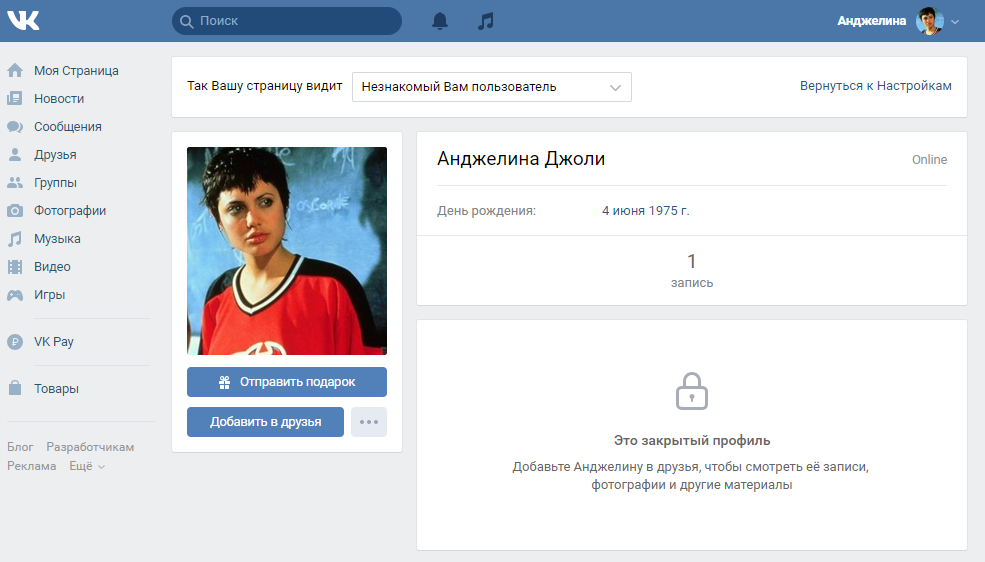
Как только вы это сделаете, нажмите «Создать».
Отлично! У вас есть базовая версия вашей группы Facebook.🙂
Теперь вам нужно его настроить. И, для того же, продолжайте и
4. Добавьте фото обложкиВы можете сделать это, нажав «загрузить фото» или выбрав существующее фото.
Желательно создать новую обложку, которая будет отражать суть вашей группы.
В идеале на обложке должно быть название группы, и оно должно говорить само за себя.
Это обложка одной из наших групп для родителей «Советы по макияжу, уходу за кожей и волосами».
Разве это не говорит само за себя?
Вы можете создать похожие привлекательные обложки для своей группы Facebook на Canva. Это универсальный инструмент для всех ваших креативов!
Наконец, обратите внимание на размер.
Размер обложки вашей группы Facebook должен быть 1640 x 856 пикселей .
Если вы хотите узнать о некоторых передовых методах работы с обложками и получить в свои руки несколько потрясающих шаблонов, обратитесь к этому блогу👇🏻
Руководство по размещению обложки группы Facebook + 10 бесплатных шаблонов
После того, как вы успешно создали обложку своей группы, добавьте описание.
Описание вашей группы на Facebook — это способ сообщить новым и потенциальным участникам, о чем ваша группа.
Итак, убедитесь, что это достаточно убедительно.
Вы получите опцию «Добавить описание» в разделе «Об этой группе».
Когда вы нажмете на него, появится окно, в котором вы можете написать свое описание и нажать «Подтвердить».
Вы можете добавить до 5000 символов .
Хорошее описание группы в Facebook говорит о:
- Цель создания группы
- Для кого это
- Польза, которую участники получат от этого хороший пример описания группы Facebook.
Это из нашей группы администраторов Facebook, роста и монетизации для администраторов группы Facebook.
Здесь мы упомянули:
- Админов, которые являются частью этого сообщества
- Цель создания сообщества
- Ценность, которую оно дает еще немного подробностей о том, как придумать умопомрачительное описание группы👇🏻
Написание лучшего описания группы в Facebook — все, что вам нужно знать
Если вам все еще лень, вот шаблон описания группы Facebook, который вы можете выбрать.

«Группа XYZ была создана, чтобы вдохновлять людей со всего мира делиться опытом и вопросами в виде изображений, видео и анекдотов по теме вашей группы.
Мы ожидаем, что все наши участники будут проявлять к другим членам максимальное уважение и вежливость. Будь то вежливое выражение признательности за опыт участника или сердечное спасибо за ответ участника на ваши вопросы, абсолютно необходимо, чтобы мы ценили вклад друг друга».
6. Пригласите участников в свою группуПосле того, как вы успешно создали свою группу на Facebook, загрузили эффектную обложку и обновили описание группы, пришло время добавить людей.
Потому что группа Facebook состоит из участников и разговоров.🙂
Но не добавляйте людей просто так.
Сначала вам следует добавить друзей, семью и родственников, которые поддержат вас в вашем новом начинании.
Не приглашайте тех друзей, которых вы на самом деле не знаете на Facebook. Вместо этого отдайте предпочтение тем, кто, по вашему мнению, действительно будет заинтересован.

В будущем они с радостью пригласят своих друзей, если им понравится группа.
С правой стороны у вас есть возможность пригласить участников вместе со списком друзей, предложенным Facebook.
Вы можете либо просто нажать кнопку приглашения участника напротив каждого имени, либо выбрать отправку персонализированной заметки, щелкнув значок страницы.
Если вы хотите узнать больше о том, как приглашать людей в свою группу Facebook, эта статья поможет вам.👇🏻
Как пригласить людей в группу Facebook?
7. Начать публикацию!Наконец-то пришло время публиковать!
В качестве первого поста я предлагаю вам создать приветственный пост с упоминанием рекомендаций. Это может быть простой текстовый пост, но если это пост с изображением, это будет здорово.
Поприветствуйте всех, кто присоединился к вашей группе, нажав кнопку «Написать сообщение» на вкладке «Обсуждения» (слева).

Когда закончите, нажмите «Опубликовать» внизу.
Недавно я спросил сильных администраторов нашей группы о первом посте, который они сделали в своих соответствующих группах Facebook.
И ответы были потрясающими!
Проверьте сами. 👇🏻
Вуаля! Вы только что закончили создавать и настраивать свою частную группу Facebook.😊
С этого момента все, что вам нужно делать, это делиться ценными сообщениями, сосредоточиться на сближении участников и поощрять их к большему участию.
Задавайте вопросы и рекомендации по различным темам в вашей категории группы.
Вы заметите, что участники отвечают своими предложениями и предложениями, поэтому цените активных участников группы, поскольку это побуждает их к более частому взаимодействию.
Прежде всего, наслаждайтесь процессом. Это ваше сообщество, и вы должны поддерживать высокий уровень энергии группы!
П.С. Ознакомьтесь с этим блогом, в котором содержится 25 высокоэффективных идей взаимодействия с группами на Facebook
И на всякий случай, если вы хотите изменить настройки конфиденциальности своей группы Facebook и думаете:
Как изменить частную группу Facebook на общедоступную?Ну нельзя.

Согласно Facebook, это нарушение конфиденциальности .
Ваши участники присоединились к группе Facebook по той причине, что это закрытая группа и они могут делиться своими чувствами и эмоциями. И большинству людей неудобно делать это в общественных местах.
С учетом сказанного, если вы решите создать частную группу в Facebook, она останется прежней, и пути назад уже не будет.
Однако ранее гигант социальных сетей предоставлял эту возможность администраторам с группами менее 5000 участников.
Вот и все.
Итак, ребята, создайте свою частную группу в Facebook уже сегодня.
Знаете ли вы, что из более чем 3200 успешных администраторов групп Facebook используют Convosight ежедневно, чтобы расширять, вовлекать и монетизировать их группы в Facebook?
Если вы хотите увеличить вовлеченность своей группы в Facebook как минимум в 10 раз или хотите зарабатывать на этом, вы можете ЗАРЕГИСТРИРОВАТЬСЯ для Convosight здесь.
 Это абсолютно бесплатно. 😊
Это абсолютно бесплатно. 😊Симран Гровер
Понемногу создавать ценность для других людей с помощью моего контента.✨
Работая в Convosight, я делаю больше, чем просто перебираю запятые. Мне нравится изобретать новые способы создания удивительно эффективного контента и делиться им с нужной аудиторией.
Ознакомьтесь с моими последними блогами и не стесняйтесь делиться ими!💛Ваше руководство о том, как сделать Facebook приватным
Мы часто слышим, как люди говорят: «Конфиденциальность — это не более чем миф».
Для большинства из нас это утверждение звучит почти правильно. У цифрового мира есть свои преимущества, но есть и недостатки. И угроза конфиденциальности — одна из таких афер.
Тем не менее важность конфиденциальности не может быть оспорена.
Facebook не одиночка, когда дело доходит до конфиденциальности. От использования данных в своих целях до мошенничества, фишинга и известных нарушений конфиденциальности — Facebook не отстает от заголовков проблем с конфиденциальностью.

Когда вы входите в свою учетную запись Facebook, по умолчанию вся информация становится общедоступной. Вам придется вручную изменить эти настройки, чтобы сделать свою учетную запись более приватной. Но прежде чем мы перейдем к изучению того, как сделать Facebook приватным, давайте сначала разберемся в этом подробно.
Что такое конфиденциальность Facebook?
Идея конфиденциальности на Facebook заключается в возможности делиться или не делиться своей информацией, действиями и сообщениями на Facebook.
Вы можете сделать вещи «публичными» или «личными» на Facebook. Для сообщений и информации, которые являются общедоступными, люди могут легко просматривать их.
Хотя уровень конфиденциальности, который вы хотите поддерживать в своей учетной записи, зависит от вас. Для тех, кто ценит конфиденциальность, существуют некоторые рекомендации:
- Лучше держать в тайне свой адрес, номер телефона, адрес электронной почты и дату рождения.
- Скрытие ваших сообщений и информации от людей, которых вы не знаете, является хорошей практикой.

- Если вы публикуете что-то, что может считаться «конфиденциальным», вам, вероятно, следует сделать это приватным.
Как правило, сторонние веб-сайты могут получать информацию из вашей учетной записи Facebook. Это делает еще более важным сохранение конфиденциальности.
Как сделать свой профиль Facebook закрытым?
Мы идем первым делом; Вот почему приватность вашего профиля в Facebook, вероятно, является важным шагом в процессе достижения достойного уровня конфиденциальности на Facebook.
Steps for Desktop
- Чтобы сделать свой профиль Facebook закрытым, сначала зайдите на Facebook.
- Оказавшись здесь, войдите в свою учетную запись , используя имя пользователя/номер и пароль своей учетной записи.
- После входа в учетную запись вы столкнетесь с стрелка знак в правом верхнем углу экрана.
- После того, как вы нажмете на это, откроется кран « Настройки и конфиденциальность ».

- Отсюда выберите « Настройки ».
- В настройках перейдите на вкладку с надписью « Конфиденциальность ».
- Здесь вы можете найти области для различных настроек и инструментов конфиденциальности. Например, вы можете редактировать настройки для:
- Кто может отправлять запросы на добавление в друзья?
- Кто может видеть ваш список друзей?
- Кто может найти вас по указанному вами адресу электронной почты?
- Кто может найти вас по указанному вами номеру телефона?
- Вы хотите, чтобы поисковые системы за пределами Facebook ссылались на ваш профиль?
- Кто может видеть ваши будущие сообщения?
- Проверка деятельности по мечению
Но это еще не все; вы также можете узнать больше о ярлыках конфиденциальности. Вы также можете отредактировать дату рождения и отношения из « Управление своим профилем » вкладка.
Вы также можете быстро просмотреть настройки с помощью первой опции « Проверить несколько важных настроек » на ярлыках конфиденциальности.
 Вы также можете изучить основы конфиденциальности, используя вкладку « Узнайте больше с основами конфиденциальности ».
Вы также можете изучить основы конфиденциальности, используя вкладку « Узнайте больше с основами конфиденциальности ».В зависимости от того, что вы считаете нужным в соответствии с желаемым уровнем конфиденциальности, вы можете изменить эти настройки для своего общего профиля.
Шаги для телефона
- Начните с загрузки приложения Facebook на свой телефон.
- После загрузки войдите в свою учетную запись , используя свое имя пользователя/номер телефона и пароль.
- Коснитесь трехстрочного меню , которое появляется в правом верхнем углу приложения Facebook.
- Прокрутите страницу до самого низа и нажмите на вкладку « Настройки и конфиденциальность ».
- Здесь вы найдете раздел « Настройки », нажмите на него.
- Откроется новая страница. На этой странице вы увидите возможность обновить информацию о своей учетной записи, проверить конфиденциальность, предпочтения, аудиторию и видимость, разрешения, вашу информацию, а также стандарты сообщества и правовые политики.

В этом окне можно настроить большинство параметров конфиденциальности.
Изображение профиля Guard for Facebook Изображение
Изображение вашего профиля на Facebook — это одно из таких изображений, которое видно всякий раз, когда кто-то сталкивается с вашей учетной записью.
В каком-то смысле изображение вашего профиля указывает на вас. Но в то же время это большой источник нарушения конфиденциальности.
Поскольку фотография вашего профиля легкодоступна для отдельных лиц, раньше были случаи, когда люди крали фотографии и создавали поддельные учетные записи, используя эти фотографии.
Итак, чтобы быть более безопасным и безопасным, Facebook придумал функцию «Защита изображения профиля».
Этот защитный кожух позволяет защитить фотографию вашего профиля тремя различными способами:
- Никто другой не может загружать или делиться изображением вашего профиля.
- Только вы и ваши друзья сможете пометить вашу фотографию профиля.

- На изображении вашего профиля появляется значок щита, показывающий, что люди должны уважать вашу конфиденциальность.
Чтобы включить защиту изображения профиля для своего профиля Facebook, вы можете просто нажать на изображение своего профиля, и вы увидите возможность включить защиту изображения профиля.
Нажмите «Далее», и он будет включен. После того, как охранник надет, вы можете увидеть синий знак охранника на своей аватарке.
Общие сведения о проверке конфиденциальности
Настройки конфиденциальности на Facebook могут быть довольно обширными. Это просто означает, что на Facebook так много точек данных, что защита каждой из них может быть сложной задачей.
Вот почему Facebook придумал функцию «Проверка конфиденциальности». Как говорится, нужно сделать правильный выбор для своей учетной записи, чтобы вы могли быть настолько безопасны, насколько хотите.
Здесь есть четыре основные темы, которые вы можете изучить.
 Давайте соберем более подробную информацию о каждом по порядку:
Давайте соберем более подробную информацию о каждом по порядку:Кто может видеть, чем вы делитесь?
Когда вы нажмете на раздел «Кто может видеть, чем вы делитесь», Facebook откроет вкладку, которая проведет вас через настройки для информации профиля, сообщений и историй и блокировки:
1. Информация профиля
В информации профиля, вы можете изменить конфиденциальность для вашего номера телефона, даты рождения, родного и текущего города. Вы можете выбрать конфиденциальность между четырьмя различными вариантами. Это только я, друзья друзей, обычай и публика.
Если вы установите только меня, только вы сможете видеть эту информацию. Для друзей друзей, ваши друзья и их друзья могут видеть это. Если вы сделаете свою публикацию общедоступной, любой пользователь на Facebook и за его пределами сможет увидеть вашу информацию.
С помощью настраиваемого параметра вы можете включать и исключать определенных друзей или списки по своему усмотрению.

2. Посты и истории
При нажатии кнопки «Далее» вы попадете на вкладку «Посты и истории». Отсюда вы можете решить, кто может видеть ваши будущие сообщения, а также блокировать ваши сообщения.
Вы можете настроить свою аудиторию так, чтобы она видела ваше будущее, и настройки для прошлых постов не изменятся, но для будущих аудиторий они будут изменены.
Вы также можете контролировать, кто просматривает ваши истории на Facebook. Истории видны только в течение 24 часов.
Вы также можете ограничить свои прошлые сообщения, чтобы определить, кто может и не может их видеть. Тем не менее, люди, отмеченные в этих сообщениях, и их друзья могли их видеть.
Здесь диапазон выбора аудитории более разнообразен. Вы можете выбрать только меня, пользовательский, общедоступный, друзей, друзей кроме и определенных друзей.
Только ваши друзья увидят вашу историю и сообщения, выбрав друзей, в то время как конкретные друзья или друзья помогут вам выбрать нескольких ваших друзей.

3. Блокировка
Facebook дает вам возможность заблокировать человека, когда вы этого хотите. Блокировка человека гарантирует, что он не сможет увидеть ваши сообщения, отметить вас, пригласить вас, начать разговор или добавить вас в друзья на Facebook.
Блокировка на Facebook является скрытой, так как заблокированные люди не уведомляются об этом.
Как защитить свою учетную запись?
Facebook предлагает три основных варианта обеспечения безопасности вашей учетной записи, а именно уровень защиты паролем, двухфакторную аутентификацию и оповещения о входе в систему. Дайте нам знать больше о каждом:
1. Конфиденциальность вашего пароля
Общая конфиденциальность вашей учетной записи также зависит от надежности вашего пароля. Facebook предлагает вам использовать надежный пароль, который другие не могут легко угадать.
Вы также должны убедиться, что вы можете легко запомнить пароль и никогда никому не говорить, что это такое.

2. Двухфакторная аутентификация
Чтобы сделать вашу учетную запись Facebook более безопасной, вы можете включить двухфакторную аутентификацию. Как только это будет включено, Facebook отправит вам код и запросит его, если попытка входа будет предпринята с устройства, не распознанного Facebook.
Аутентификация может быть выполнена через SMS или приложение. Единственная загвоздка в том, что вы не сможете сбросить свой пароль через номер телефона, который вы используете для двухфакторной аутентификации. Вам потребуется другой номер телефона и адрес электронной почты, связанные с вашей учетной записью.
3. Оповещения
Чтобы узнать больше об активности вашей учетной записи Facebook в ваше отсутствие, вы можете включить оповещения. Вы будете получать эти оповещения через уведомления Facebook, мессенджер или SMS.
Как люди могут найти вас на Facebook?
Ваша возможность обнаружения на Facebook также может быть настроена в соответствии с вашими предпочтениями.
 Вы можете установить различные параметры для запросов на добавление в друзья, которые вы получаете, ваш номер телефона и адрес электронной почты, а также для поисковых систем.
Вы можете установить различные параметры для запросов на добавление в друзья, которые вы получаете, ваш номер телефона и адрес электронной почты, а также для поисковых систем.1. Запросы на добавление в друзья
Используя эту функцию, вы можете решить, кто может отправлять вам запросы на добавление в друзья на Facebook. Здесь у вас есть два варианта, из которых вы можете выбрать. Вы можете либо получать запросы на добавление в друзья от всех, либо получать запросы на добавление в друзья только от своих друзей.
В этом окне вы также можете подтвердить или удалить уже полученные запросы на добавление в друзья.
2. Номер телефона и адрес электронной почты
На этой вкладке вы можете настроить параметры конфиденциальности для своего номера телефона и адреса электронной почты. Вы можете напрямую решить, кто сможет видеть оба. Здесь можно выбирать между всеми, друзьями друзей, друзьями и только мной.
3. Поисковая система
С помощью этой опции вы можете разрешить Google или другим поисковым системам ссылаться на ваш профиль.
 Это сделает вас доступным для обнаружения, если люди будут искать ваше имя в своем браузере.
Это сделает вас доступным для обнаружения, если люди будут искать ваше имя в своем браузере.Настройки данных на Facebook
Вы можете изменить настройки данных на Facebook, чтобы обеспечить безопасность своей учетной записи. При этом у вас есть один основной вариант. Этот параметр предназначен для изменения настроек приложений и веб-сайтов.
Благодаря этому вы можете разрешить или запретить определенным сторонним приложениям и веб-сайтам делиться вашей информацией на Facebook.
Чтобы запретить приложению извлекать вашу информацию, вы можете просто удалить приложение.
Ваши рекламные предпочтения на Facebook
Вы можете настроить свои рекламные предпочтения на Facebook по трем параметрам. Вы можете узнать о рекламе, изменить информацию в своем профиле и узнать больше о социальных взаимодействиях.
1. О рекламе на Facebook
Раздел о рекламе на Facebook не дает возможности изменить какие-либо настройки, но информирует о том, как работает реклама на Facebook.

В этом сообщении вам сообщается, что на основе того, что вы смотрите и ищете, Facebook показывает вам рекламу. Если вы хотите отказаться от просмотра определенной рекламы, вы можете просто изменить настройки в настройках рекламы.
2. Информация о профиле
В разделе «Информация о профиле» вы можете изменить настройки, позволяющие рекламодателям просматривать сведения о вашей занятости, семейном положении и сведения об образовании.
3. Социальные взаимодействия
На этой вкладке вы узнаете о комментариях, публикациях, использовании приложений, регистрациях, рекомендациях и событиях, в которых вы участвовали.
социальные взаимодействия на своих аккаунтах.
Переход к проверке конфиденциальности для изменения настроек конфиденциальности может помочь вам повысить безопасность и не путаться в том, откуда вы можете работать с этими настройками.
Это позволяет вам иметь все в одном месте, что упрощает процесс обеспечения безопасности.

Ваша конфиденциальность имеет значение
Хотя степень конфиденциальности, которую вы хотите сохранить, остается на ваше усмотрение, мы всегда рекомендуем вам хранить ваши данные в безопасности.
Некоторая информация слишком конфиденциальна, чтобы показывать ее всему миру. Поэтому показывать его только определенному кругу людей или вообще не показывать — это хорошая практика.
Но не будьте слишком скрытными, иначе какой смысл быть на платформе социальных сетей, верно?
Для всех вас, фанатиков социальных сетей, если вы хотите получить максимальную отдачу от своей жизни в социальных сетях, вы можете доверять SocialPilot, чтобы предложить вам всестороннюю помощь в маркетинге в социальных сетях.
Попробуйте бесплатную пробную версию сегодня, чтобы узнать, как она может вам помочь.
Как найти чей-либо личный номер телефона с помощью Facebook « Null Byte :: WonderHowTo
- org/Person»> По Хойд
- Взлом Facebook
- Взлом Facebook
Facebook действительно хочет получить ваш номер телефона, требуя его, как только вы присоединяетесь. Это не так уж и плохо, поскольку может помочь защитить вашу учетную запись с помощью двухфакторной аутентификации.
 С другой стороны, это позволяет легко раскрывать личные номера телефонов практически любого пользователя Facebook, включая знаменитостей и политиков. Мы собираемся посмотреть, как это сделает хакер и как защитить себя.
С другой стороны, это позволяет легко раскрывать личные номера телефонов практически любого пользователя Facebook, включая знаменитостей и политиков. Мы собираемся посмотреть, как это сделает хакер и как защитить себя.Многие пользователи Facebook могут даже не осознавать, что их личный номер телефона связан с их учетной записью Facebook, забыв об этом. Facebook не разрешено просто извлекать ваш номер из вашего телефона, но они могут делать то, что я называю «приложением, эквивалентным киберзапугиванию», постоянно прося вас подтверждать и сохранять свой номер каждый раз, когда вы запускаете Facebook.
Настройка конфиденциальности по умолчанию на Facebook позволяет любому пользователю искать вас по номеру телефона, как только вы его добавите. Это не новая проблема. Он существует столько же, сколько поиск Facebook Graph, но Facebook предпочитает рассматривать эту проблему как особенность, как показывает письмо, полученное бельгийским исследователем Инти Де Сеукелер.
Изображение Inti De Ceukelaire/TwitterКонечно, некоторые люди, такие как знаменитости и политики, должны быть более обеспокоены раскрытием своего личного номера в Интернете, чем другие.
 Тем не менее, любой потенциально может стать мишенью для киберпреследователя или хакера. Как только хакер получит номер телефона и ваше имя, он сможет быстро использовать инструменты разведки с открытым исходным кодом (OSINT), которые мы рассмотрели в Null Byte, для получения дополнительных общедоступных данных, таких как профессия, работодатель, супруг, отношения и любая другая общедоступная информация.
Тем не менее, любой потенциально может стать мишенью для киберпреследователя или хакера. Как только хакер получит номер телефона и ваше имя, он сможет быстро использовать инструменты разведки с открытым исходным кодом (OSINT), которые мы рассмотрели в Null Byte, для получения дополнительных общедоступных данных, таких как профессия, работодатель, супруг, отношения и любая другая общедоступная информация.Хакер может использовать эту информацию для дальнейших атак социальной инженерии, позвонив вам напрямую. Подумайте о классической афере с технической поддержкой Microsoft, только звонящий, пытающийся обмануть вас, знает ваше имя и интимные подробности вашей личной жизни. Вооружившись ими, легко заставить цель думать, что звонящий является законным.
Не пропустите: Как использовать Maltego для исследования и добычи данных как аналитик
Как хакер на самом деле может найти ваш номер? Теоретически, если бы у них было много времени, они могли бы просто обыскать все 9999 999 999 потенциальных номеров, пока они не наткнулись на ваш.
 Очевидно, что это не очень эффективно, поэтому давайте посмотрим, как это сделать правильно. Для практики я буду использовать мэра округа Колумбия Мюриэль Боузер (2017) в качестве случайного городского чиновника. В приведенных ниже примерах ее номер был изменен, чтобы защитить ее настоящий номер.
Очевидно, что это не очень эффективно, поэтому давайте посмотрим, как это сделать правильно. Для практики я буду использовать мэра округа Колумбия Мюриэль Боузер (2017) в качестве случайного городского чиновника. В приведенных ниже примерах ее номер был изменен, чтобы защитить ее настоящий номер.Шаг 1: Используйте код города
Если вы думаете о телефонном номере цели как об одном из всех возможных 10-значных телефонных номеров США, вы можете быстро увидеть, что 10 миллиардов телефонных номеров Северной Америки — это слишком большой список, чтобы эффективно искать через. К счастью для хакера, он может сократить это благодаря Североамериканскому плану нумерации (NANP), в котором изложены правила для телефонных номеров в США.
Возьмем пример: 234-235-5678. Глядя на NANP, мы видим, что первые три цифры (234) — это код города, а план допускает 2–9 в качестве первой цифры и 0–9 в качестве второй и третьей цифр. Эта информация тут же исключает один миллиард возможных номеров из списка хакера.

Хакер также может быстро воспользоваться этим, если он знает или может сделать обоснованное предположение о том, где вы живете, так как это так же просто, как поиск в Google. Делая это, хакер может удалить еще 9миллиард 990 миллионов чисел из списка возможных догадок.
Следующие три цифры после кода города в нашем примере (235) являются префиксом центрального офиса. Опять же, план требует 2–9 для первой цифры и 0–9 для второй и третьей цифр, но с оговоркой.
В кодах городов, где вторая цифра равна 1, третья тоже не может быть 1. Это снова удаляет большое количество телефонных номеров из списка хакеров. Последние четыре цифры номера телефона — это номер линии, в данном случае 5678.
Я сделал обоснованное предположение, что у мэра округа Колумбия будет код города округа Колумбия, и хакер также может найти учетную запись цели в Facebook и, вероятно, найти родной или текущий город, в котором цель живет или работает. В некоторых крупных городах, таких как Лос-Анджелес, будет несколько кодов городов, но независимо от того, сколько существует «разделенных» кодов городов, это все равно значительно сокращает список возможных номеров для хакера.

Шаг 2: Получите последние номера
Теперь, когда я знаю, что мой целевой номер 202-???-????, я хочу попытаться удалить как можно больше этих вопросительных знаков, чтобы упростить задачу. поиск в Facebook позже. К счастью, Facebook поддерживает нас и сделал это, вероятно, вторым самым простым шагом после использования кода города. Чтобы получить последние два числа, нам просто нужно пройти несколько шагов в процессе сброса пароля.
Для этого хакер переходит на главную страницу Facebook и нажимает «Забыли аккаунт», чтобы начать процесс.
Затем они вводят имя цели, которую они имеют в виду, и нажимают кнопку «Поиск».
Затем хакеру предоставляется список, включающий изображение лица в паре с каждой соответствующей учетной записью, что помогает ему быстро идентифицировать свою цель. Наша цель прямо наверху!
Затем Facebook любезно предоставляет хакеру последние две цифры номера цели, а также некоторую информацию об учетных записях электронной почты, связанных с их учетной записью Facebook, например, первую и последнюю букву, а иногда и домен электронной почты.

Это все, что может сделать хакер. На самом деле они не сбрасывают пароль и не должны этого делать, чтобы цель никогда не получала никаких уведомлений, чтобы предупредить их.
Шаг 3. Использование внешних источников
С более чем 218 миллионами пользователей PayPal и другие службы могут помочь добавить информацию к информации, которую злоумышленник уже собрал. В этом случае, если целью является пользователь PayPal, хакер может получить две дополнительные цифры номера телефона, который мы ищем.
На приведенном выше рисунке вы, возможно, заметили, что первым в списке адресов электронной почты является учетная запись Gmail, которая начинается с «M» и заканчивается «R».
Забавно, поскольку имя моей цели начинается с «М», а ее фамилия заканчивается на «Р». Для хакера это кричит: «Я использовал свое имя в качестве электронной почты!» Подозревая, что это так, я проверил его в Gmail, введя его.
Google принял его, но это не обязательно означает, что это адрес электронной почты цели.
 Хакер может проверить это, проделав тот же трюк со сбросом пароля, что и с Facebook.
Хакер может проверить это, проделав тот же трюк со сбросом пароля, что и с Facebook.Да, так получилось, что номер этой учетной записи заканчивается на 69. Совпадение? Думаю, нет. Теперь, когда у меня есть электронная почта для работы, я могу перейти к PayPal на новой вкладке и снова использовать тот же трюк со сбросом пароля.
На этот раз, когда я попадаю на экран сброса пароля, я получаю не только все четыре цифры номера линии, но и первую цифру кода города!
Это позволяет мне быть достаточно уверенным, что я нахожусь на правильном пути с кодом города, и подтверждает мою предыдущую работу по поиску последних нескольких номеров. Это означает, что пока у меня есть номер 202-???-6969. Другими словами, мой список увеличился с 10 миллиардов вариантов до тысячи всего за несколько минут работы.
Шаг 4. Умный подбор
В этот момент хакер может просто начать вводить числа в строку поиска Facebook, но это все равно будет не так эффективно. Так что же делает ленивый хакер? Они используют функцию Facebook, которая позволяет проводить поиск по скобкам.

Facebook позволяет загружать списки контактов в формате CSV, а затем сообщает вам, есть ли они на Facebook, чтобы вы могли добавить их в друзья. Создав свой собственный список контактов с потенциальными номерами, я могу быстро исключить большие куски неправильных номеров.
В этом случае я знаю, что номер должен быть в диапазоне от 202-000-6969 до 202-999-6969. Сократив его пополам и создав список номеров от 202-000-6969 до 202-500-6969, я могу эффективно исключить половину своего списка, поскольку цель будет только в одном из двух созданных половинных списков. Затем я могу загрузить список и мгновенно определить, есть они в нем или нет.
Чтобы создать этот список, я зашел в Google Контакты и нажал «Экспорт», чтобы получить образец CSV-файла для работы.
Facebook предпочитает принимать список в формате Google CSV, поэтому я сохранил его как таковой из контактов Google.
Оттуда хакер может открыть файл в Google Таблицах или Excel и изменить формулу столбца для телефонных номеров на такую, которая будет перебирать номера, которые необходимо проверить, как показано в следующем примере.

В приведенной ниже формуле Excel я начинаю с того, что беру номер телефона с наименьшим значением, в данном случае 2020006969, затем добавляю к нему 10 000, чтобы увеличить цифру пятого разряда на 1. Эта формула будет повторяться столько раз, сколько необходимо , но мы не должны делать это более 1000 раз, потому что в нашем списке всего тысяча чисел, которые нужно угадать. Если бы у цели не было учетной записи PayPal, чтобы помочь нам получить цифру третьего и четвертого разряда, мы бы вместо этого добавили 100, чтобы увеличить третью цифру.
=(ROW()*10000) +2020006969
Оттуда просто войти в учетную запись Facebook и перейти к функции поиска друзей. Нажмите на логотип Gmail, а затем «Найти друзей».
Затем прокрутите страницу вниз и загрузите файл CSV, содержащий номера телефонов, которые вы хотите попробовать.
После загрузки Facebook предоставляет хакеру список «Друзей» для добавления из списка. Затем они будут искать свою цель в этом списке.
 Моя цель, кажется, не здесь, так что я знаю, что их нет в этой половине нашего набора номеров.
Моя цель, кажется, не здесь, так что я знаю, что их нет в этой половине нашего набора номеров.Затем, вместо проверки следующих 500, я делю следующие 500 пополам и проверяю одну из этих половин. Это потому, что я уже знаю, что цель будет во втором списке, поскольку ее не было в первой половине. Хакер может продолжать поиск таким образом, пока цель не появится в списке телефонных номеров.
С этого момента хакер будет тестировать все меньшие и меньшие партии чисел, пока у них не останется только горстка для проверки. Я остановился, когда количество номеров сократилось до 30. Очевидно, что это займет больше времени, если у хакера будет меньше информации о других цифрах телефонного номера, так как у него будет большее число для поиска. Facebook ограничит скорость хакера пятью попытками в день, но они могут обойти это, войдя в другую учетную запись.
Шаг 5: Проверьте несколько последних номеров
Как только хакер наберет несколько номеров, он может перейти в строку поиска Facebook и ввести их один за другим.
 Для этого просто введите номер в строку поиска без дефисов. Если запросы выполняются слишком быстро или их слишком много, Facebook начинает ограничивать их скорость с помощью CAPTCHA.
Для этого просто введите номер в строку поиска без дефисов. Если запросы выполняются слишком быстро или их слишком много, Facebook начинает ограничивать их скорость с помощью CAPTCHA.Однако это не слишком хорошая защита, когда хакеру нужно проверить только 30 номеров.
В общей сложности мне потребовалось от 30 минут до часа, чтобы найти номер цели, и эти же шаги можно использовать для любого, чей телефон подключен к Facebook.
Шаг 6. Защитите себя
Самый простой способ защитить себя — никогда не подключать телефон к Facebook. Если вы все еще хотите использовать двухфакторную аутентификацию, Facebook позволяет вам использовать USB-устройство U2F, не полагаясь на свой телефон.
Если вам абсолютно необходимо подключить телефон, перейдите в «Настройки Facebook», выберите «Конфиденциальность», затем «Кто может найти вас по указанному вами номеру телефона?» Установите этот параметр на «Друзья». К сожалению, Facebook не позволяет установить для этого параметра значение «Только я».


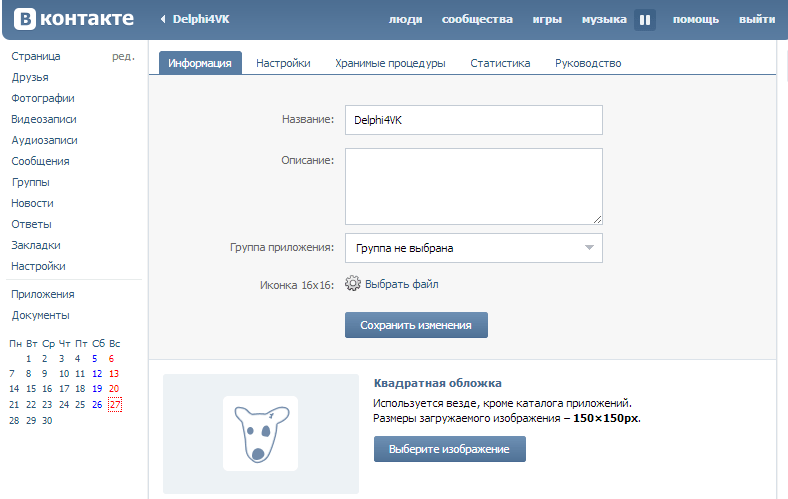

 А также есть возможность всегда оставлять сообщения непрочитанными, то есть даже если Вы прочтете сообщение, отправитель не увидит этого. Включить ее можно поставив галочку в поле напротив соответствующего пункта!
А также есть возможность всегда оставлять сообщения непрочитанными, то есть даже если Вы прочтете сообщение, отправитель не увидит этого. Включить ее можно поставив галочку в поле напротив соответствующего пункта!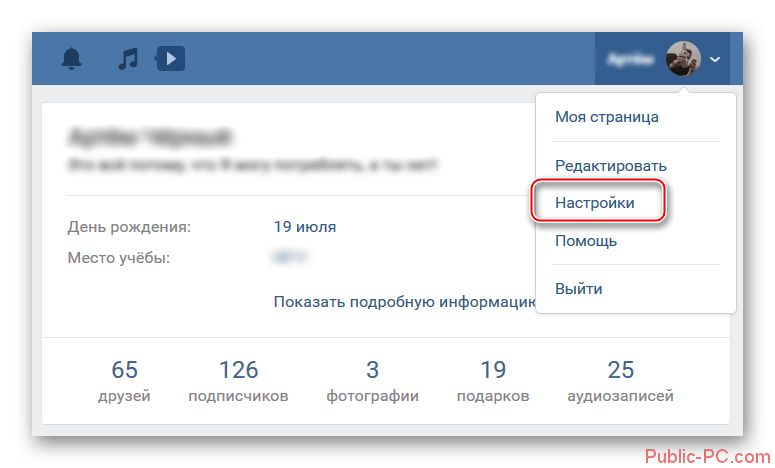
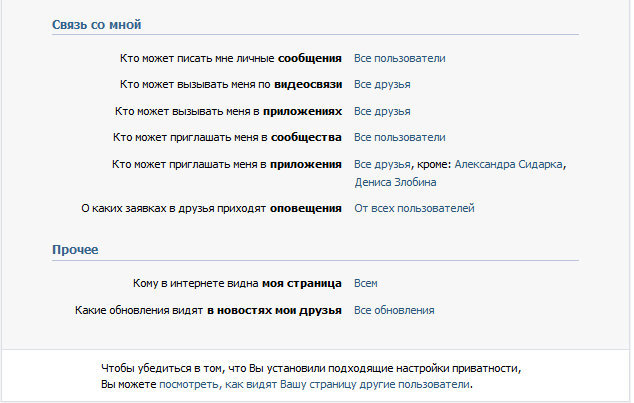
 Я сплетаю, я свиваю, путаю и отражаю. Где сейчас прольется свет, там меня в помине нет”.
Я сплетаю, я свиваю, путаю и отражаю. Где сейчас прольется свет, там меня в помине нет”.

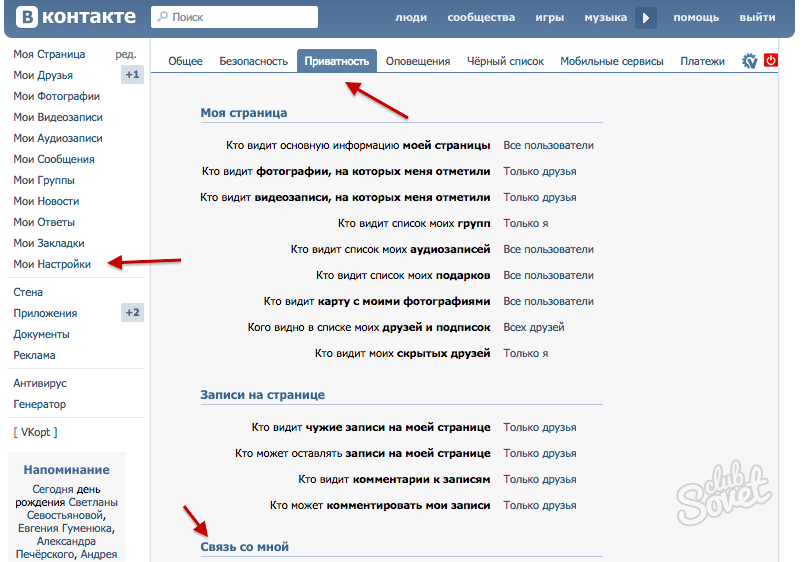







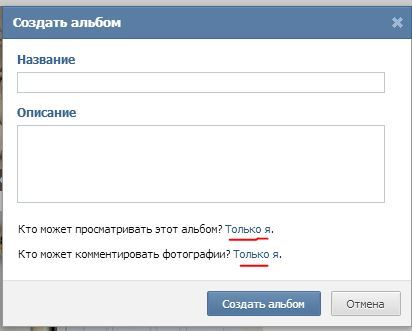
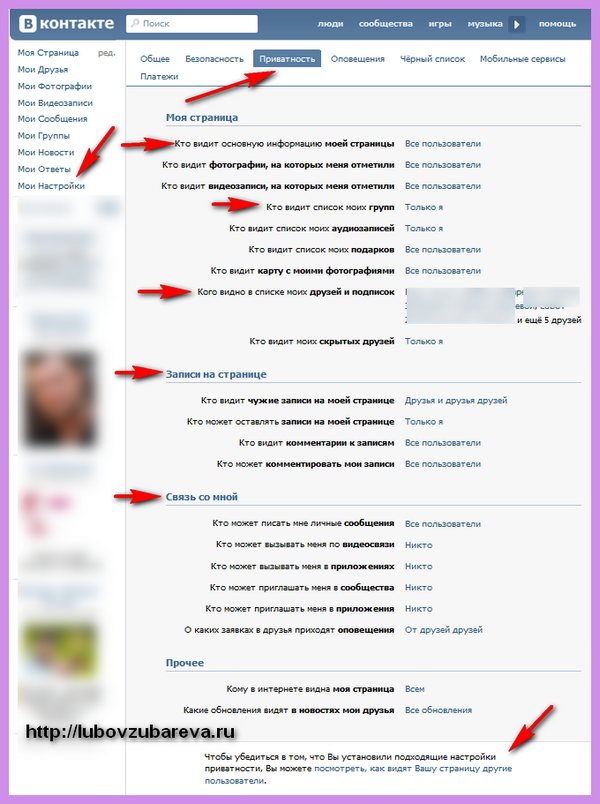
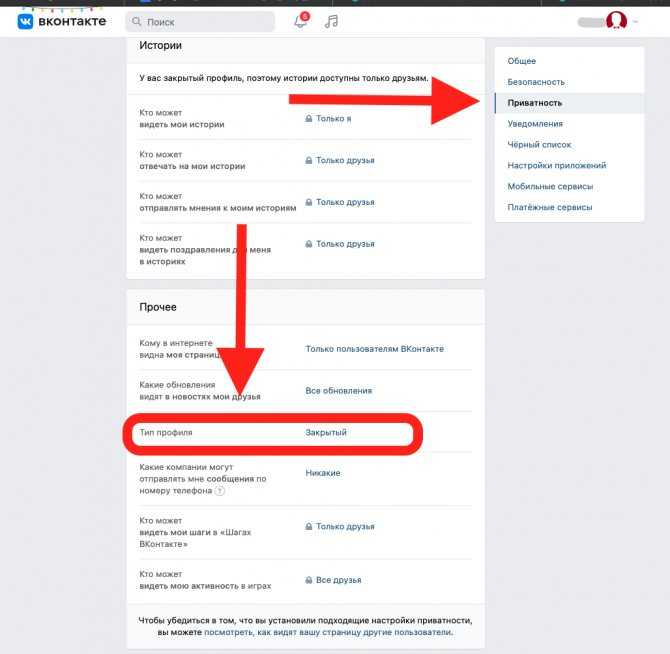

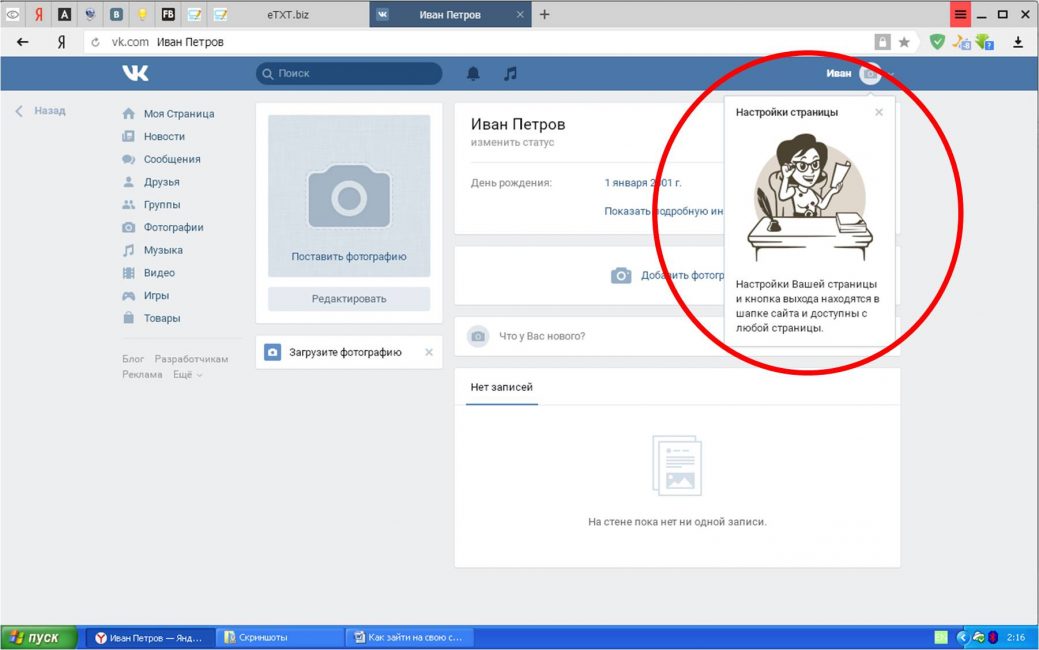 Это абсолютно бесплатно. 😊
Это абсолютно бесплатно. 😊
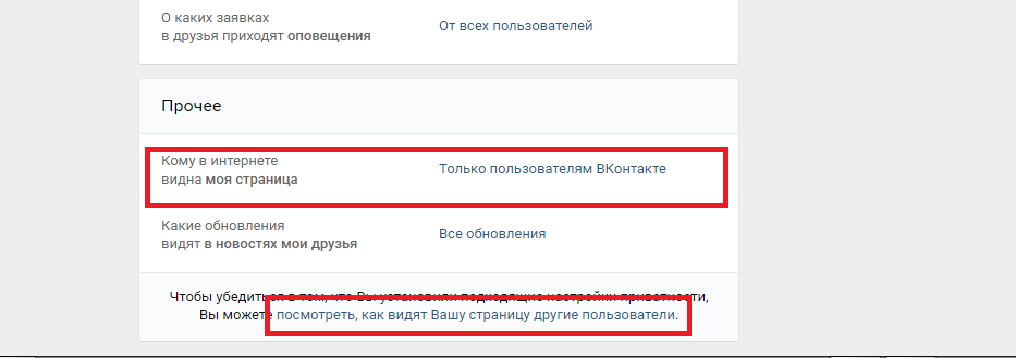

 Вы также можете изучить основы конфиденциальности, используя вкладку « Узнайте больше с основами конфиденциальности ».
Вы также можете изучить основы конфиденциальности, используя вкладку « Узнайте больше с основами конфиденциальности ».

 Давайте соберем более подробную информацию о каждом по порядку:
Давайте соберем более подробную информацию о каждом по порядку: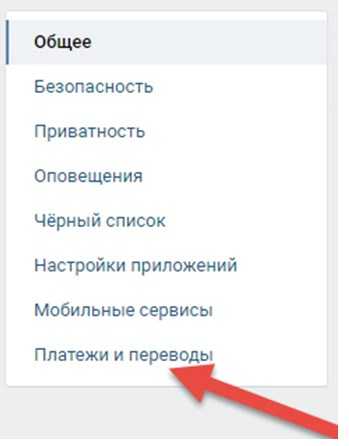


 Вы можете установить различные параметры для запросов на добавление в друзья, которые вы получаете, ваш номер телефона и адрес электронной почты, а также для поисковых систем.
Вы можете установить различные параметры для запросов на добавление в друзья, которые вы получаете, ваш номер телефона и адрес электронной почты, а также для поисковых систем. Это сделает вас доступным для обнаружения, если люди будут искать ваше имя в своем браузере.
Это сделает вас доступным для обнаружения, если люди будут искать ваше имя в своем браузере.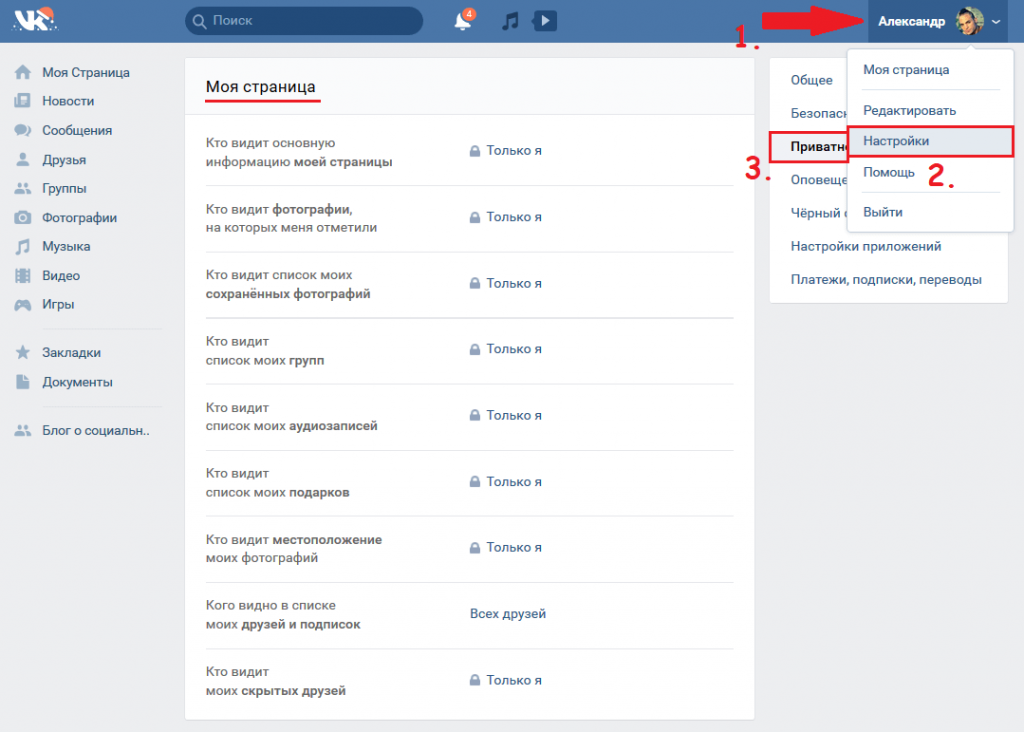
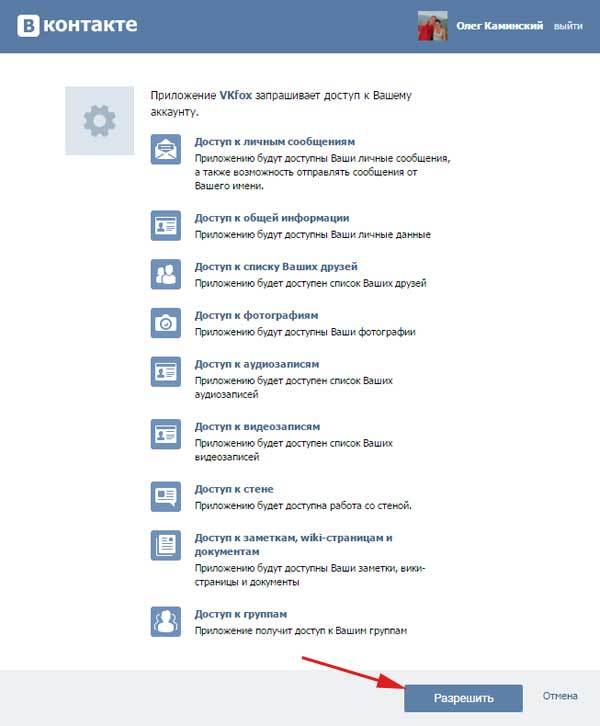
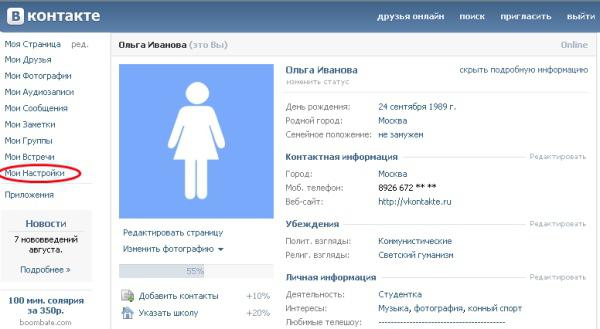 С другой стороны, это позволяет легко раскрывать личные номера телефонов практически любого пользователя Facebook, включая знаменитостей и политиков. Мы собираемся посмотреть, как это сделает хакер и как защитить себя.
С другой стороны, это позволяет легко раскрывать личные номера телефонов практически любого пользователя Facebook, включая знаменитостей и политиков. Мы собираемся посмотреть, как это сделает хакер и как защитить себя. Тем не менее, любой потенциально может стать мишенью для киберпреследователя или хакера. Как только хакер получит номер телефона и ваше имя, он сможет быстро использовать инструменты разведки с открытым исходным кодом (OSINT), которые мы рассмотрели в Null Byte, для получения дополнительных общедоступных данных, таких как профессия, работодатель, супруг, отношения и любая другая общедоступная информация.
Тем не менее, любой потенциально может стать мишенью для киберпреследователя или хакера. Как только хакер получит номер телефона и ваше имя, он сможет быстро использовать инструменты разведки с открытым исходным кодом (OSINT), которые мы рассмотрели в Null Byte, для получения дополнительных общедоступных данных, таких как профессия, работодатель, супруг, отношения и любая другая общедоступная информация. Очевидно, что это не очень эффективно, поэтому давайте посмотрим, как это сделать правильно. Для практики я буду использовать мэра округа Колумбия Мюриэль Боузер (2017) в качестве случайного городского чиновника. В приведенных ниже примерах ее номер был изменен, чтобы защитить ее настоящий номер.
Очевидно, что это не очень эффективно, поэтому давайте посмотрим, как это сделать правильно. Для практики я буду использовать мэра округа Колумбия Мюриэль Боузер (2017) в качестве случайного городского чиновника. В приведенных ниже примерах ее номер был изменен, чтобы защитить ее настоящий номер.


 Хакер может проверить это, проделав тот же трюк со сбросом пароля, что и с Facebook.
Хакер может проверить это, проделав тот же трюк со сбросом пароля, что и с Facebook.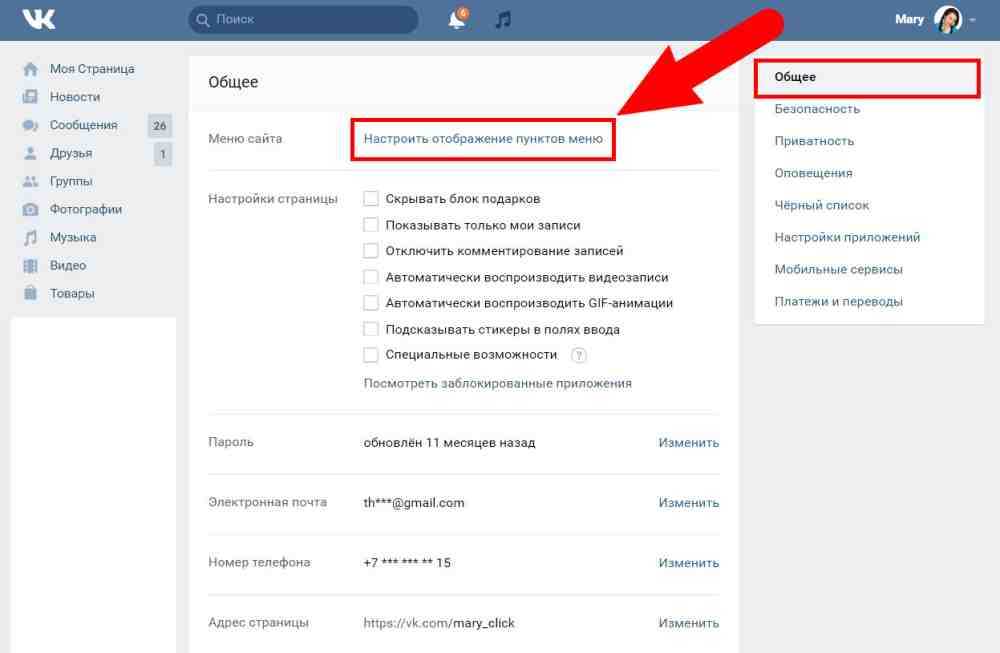
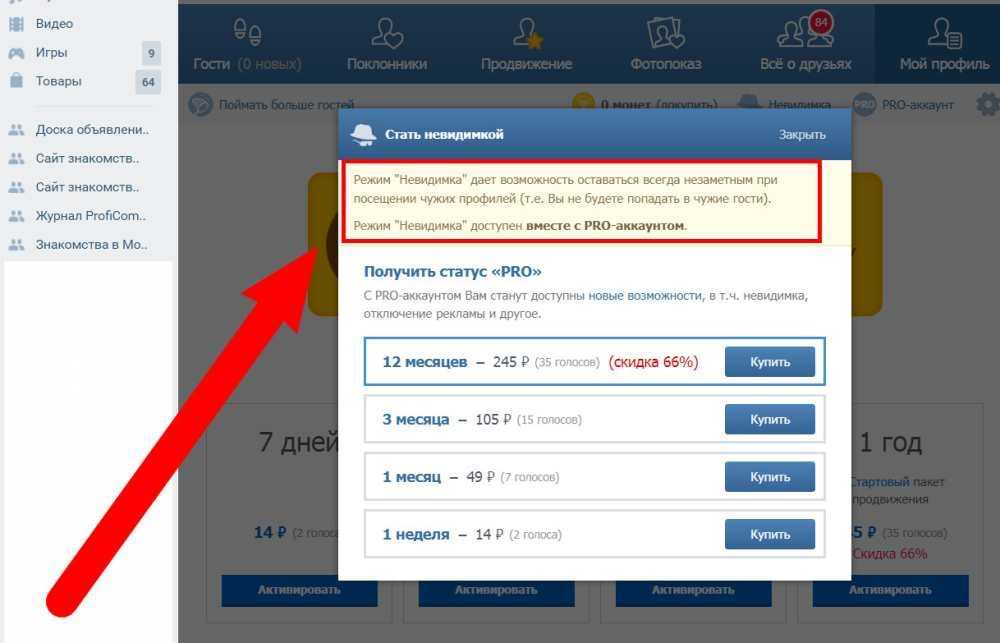
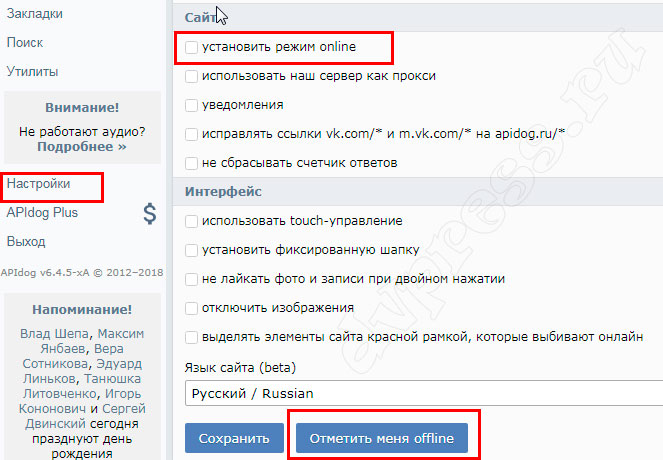 Моя цель, кажется, не здесь, так что я знаю, что их нет в этой половине нашего набора номеров.
Моя цель, кажется, не здесь, так что я знаю, что их нет в этой половине нашего набора номеров. Для этого просто введите номер в строку поиска без дефисов. Если запросы выполняются слишком быстро или их слишком много, Facebook начинает ограничивать их скорость с помощью CAPTCHA.
Для этого просто введите номер в строку поиска без дефисов. Если запросы выполняются слишком быстро или их слишком много, Facebook начинает ограничивать их скорость с помощью CAPTCHA.